Page 1

РУКОВОДСТВО ПО
ЭКСПЛУАТАЦИИ
q
PRINT q COPY q SCAN
ECOSYS M6026cdn
ECOSYS M6026cdn Type B
q
PRINT q COPY q SCAN q FAX
ECOSYS M6526cdn
ECOSYS M6526cdn Type B
Page 2
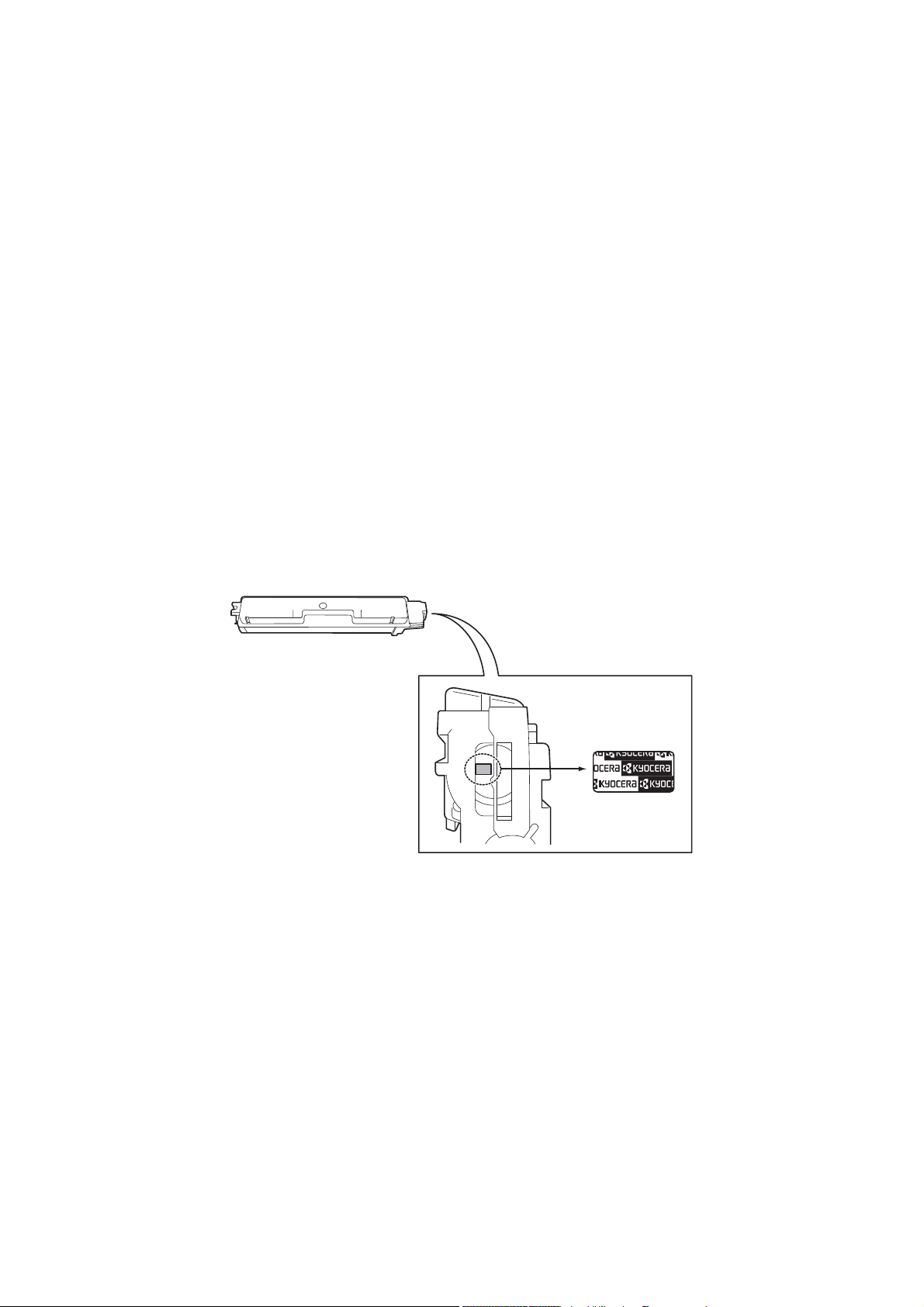
Введение
Спасибо Вам за покупку ECOSYS M6026cdn/ECOSYS M6026cdn Type B/ECOSYS M6526cdn/ECOSYS
6526cdn Type B.
Настоящее руководство содержит сведения по эксплуатации и техобслуживанию аппарата, а также описание
несложных действий по устранению возникающих неполадок и поддержанию аппарата в исправном
состоянии
Ознакомьтесь с данным руководством по эксплуатации перед началом работы с аппаратом и храните
его под рукой в качестве справочника.
Мы рекомендуем использовать наши фирменные расходные материалы.Пожалуйста, примите во
внимание, что в случае если пользователь решит использовать неоригинальный (контрафактный или
совместимый) тонер, то мы не гарантируем надлежащую работу устройства. Мы не
тестирования тонеров, изготовленных другими производителями, в связи с чем мы не можем достоверно
утверждать, что тот или иной тонер, изготовленный другим производителем, совместим с нашей
продукцией. Мы рекомендуем использовать оригинальный тонер, как указано в Руководстве
пользователя, прилагаемом к устройству. Использование неоригинального (контрафактного или
совместимого) тонера может привести к повреждению
повлиять на условия гарантии и повлечь дополнительные расходы для пользователя в связи со снятием
таких устройств с гарантийного ремонта. Кроме того, использование контрафактного тонера – это
поддержка незаконной деятельности недобросовестных производителей, действующих с нарушением
законов Российской Федерации. Просим принять во внимание настоящую информацию о рисках,
связанных с использованием
Наличие этикетки, изображенной на рисунке, означает, что расходные материалы принадлежат нашей
товарной марке.
.
проводили
устройства. Подобное повреждение может
неоригинального тонера.
Прилагаемые руководства
В комплект поставки аппарата входят следующие руководства. Обращайтесь к ним по мере
необходимости.
Quick Installation Guide
Описывает процедуры установки аппарата, часто используемые операции, плановое обслуживание,
поиск и устранение неисправностей.
Safety Guide
Предоставляет информацию по безопасности и предостережения относительно установки и
эксплуатации аппарата. Обязательно прочитайте это руководство перед использованием данного
аппарата.
Safety Guide (ECOSYS M6026cdn/ECOSYS M6026cdn Type B/ECOSYS M6526cdn/ECOSYS 6526cdn
Type B)
Описывает место
Обязательно прочитайте это руководство перед использованием данного аппарата.
для установки аппарата, участки с предостережениями и другую информацию.
Page 3
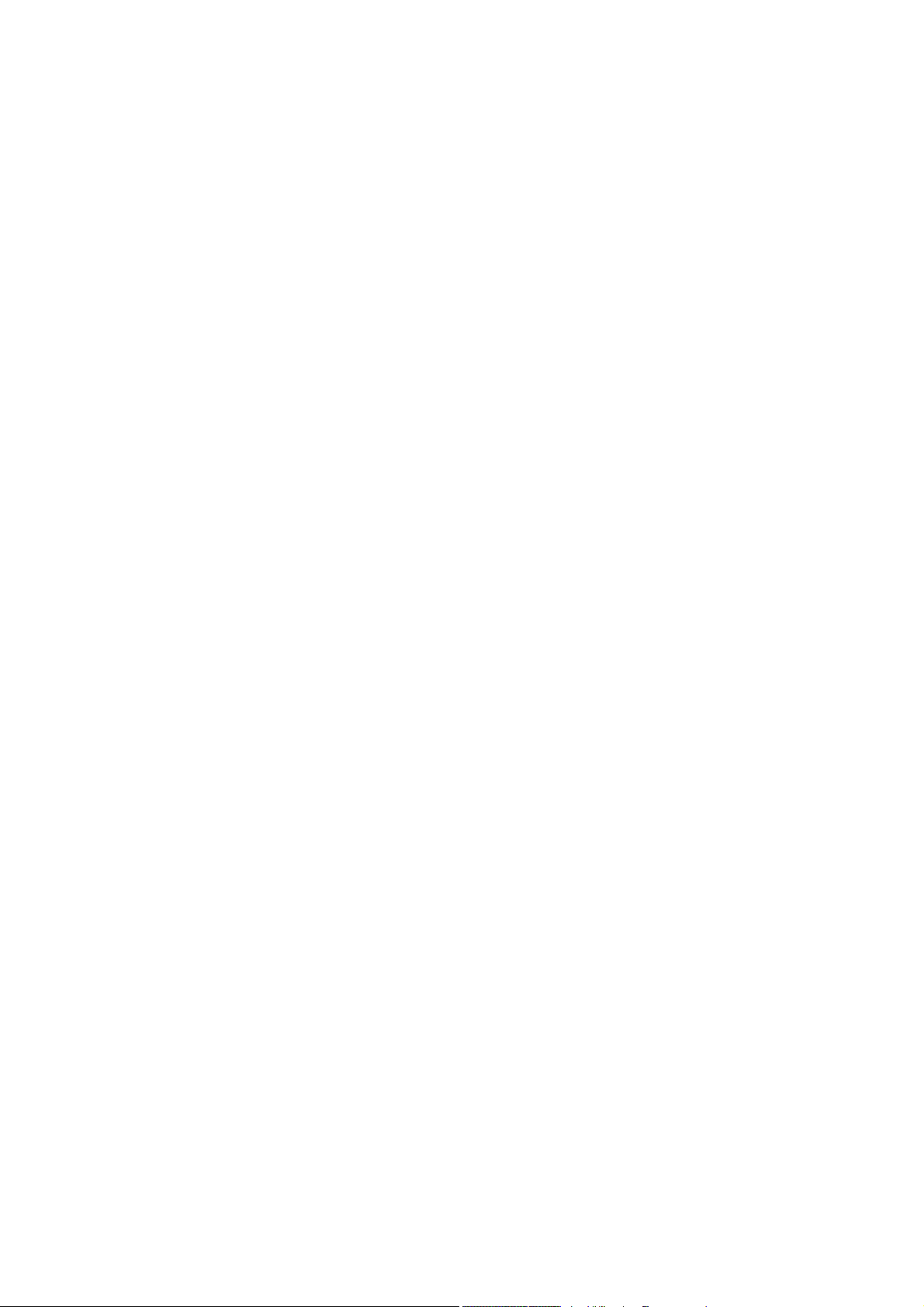
DVD (Product Library)
Руководство по эксплуатации (данный документ)
В данном руководстве приведено описание процедур загрузки бумаги, простого копирования, печати и
сканирования, а также поиска и устранения неисправностей.
Руководство по эксплуатации факса
Command Center RX User Guide
Printer Driver User Guide
Network FAX Driver Operation Guide
KYOCERA Net Direct Print Operation Guide
KYOCERA Net Viewer User Guide
PRESCRIBE Commands Technical Reference
PRESCRIBE Commands Command Reference
Page 4
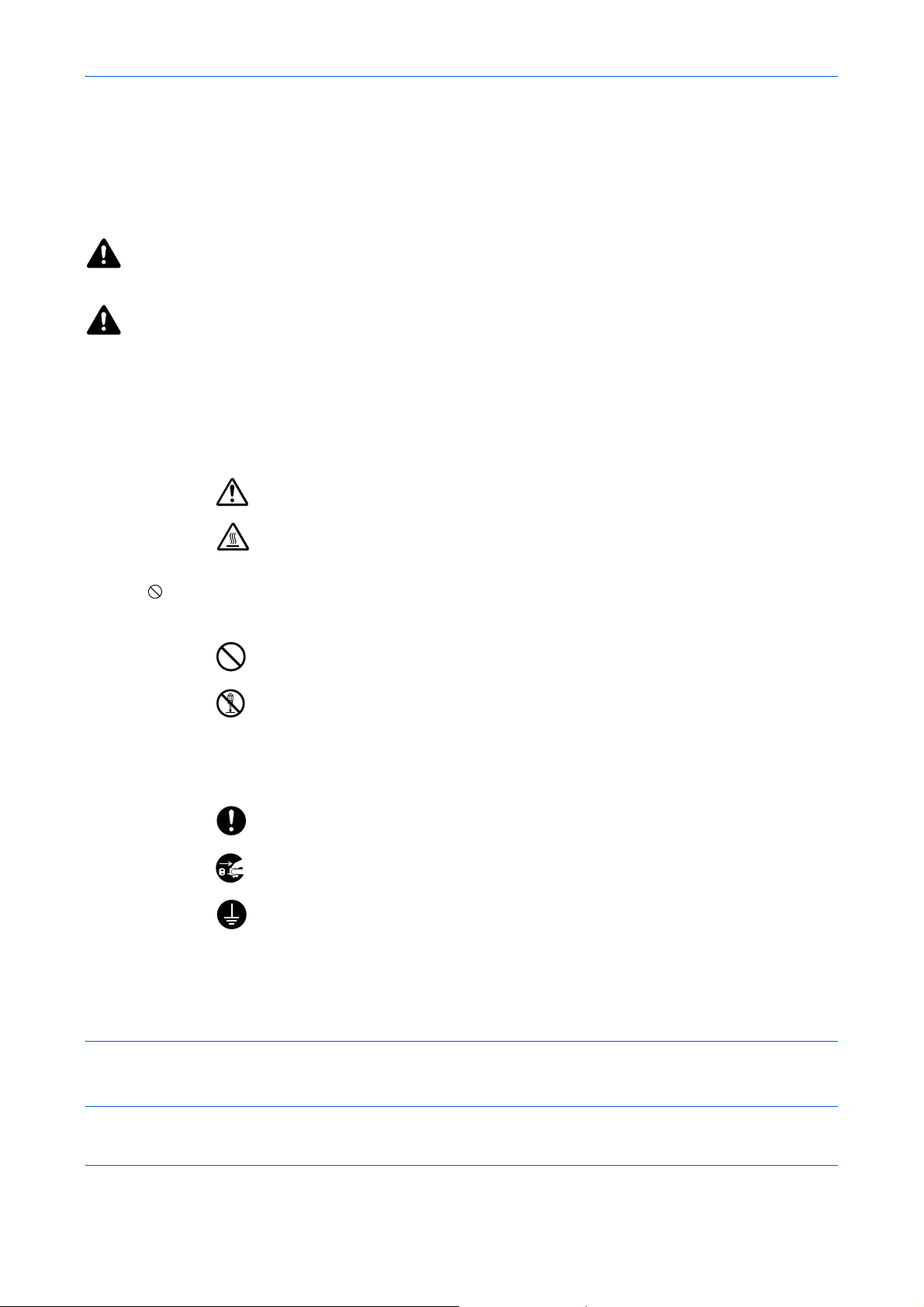
Условные обозначения по технике безопасности в этом руководстве
Специальные предупреждающие символы в разделах настоящего руководства и на компонентах
аппарата призваны обратить внимание пользователя на возможную опасность как для него самого, так
и для других людей и окружающих объектов, связанную с эксплуатацией данного аппарата, а также
помочь обеспечить правильную и безопасную его эксплуатацию. Символы и их описания приведены
ниже.
ПРЕДУПРЕЖДЕНИЕ
ВНИМАНИЕ
: Предупреждает о вероятности травмы или механического повреждения
: Предупреждает о вероятности тяжелой травмы или даже летального
исхода при недостаточном внимании или несоблюдении
соответствующих правил.
при недостаточном внимании или несоблюдении соответствующих
правил.
Символы
Символ показывает, что соответствующий раздел включает в себя предупреждения относительно
безопасности. Знаки внутри символа призваны привлечь внимание пользователя.
.... [Общее предупреждение]
.... [Предупреждение о возможности ожога]
Символ указывает, что соответствующий раздел содержит информацию о запрещенных действиях.
Внутри символа приводится условное обозначение запрещенного действия.
.... [Предупреждение о запрещенном действии]
.... [Разборка запрещена]
Символ указывает, что соответствующий раздел содержит информацию о действиях, которые
должны быть выполнены. Внутри
.... [Уведомление об обязательном действии]
.... [Выньте вилку питания из сетевой розетки]
....
В случае, если предупреждения по технике безопасности в данном руководстве напечатаны
неразборчиво или в случае потери самого руководства, обратитесь к представителю сервисной службы
и закажите новое руководство (услуга платная).
символа приводится условное обозначение обязательного действия.
[Обязательно подключайте аппарат к сетевой розетке с
заземлением]
ПРИМЕЧАНИЕ: Оригинал, имеющий близк ое сходство с банковским билетом, может в некоторых
необычных случаях копироваться неправильно, так как данный аппарат имеет специальную функцию
предотвращения изготовления подделок.
ii
Page 5
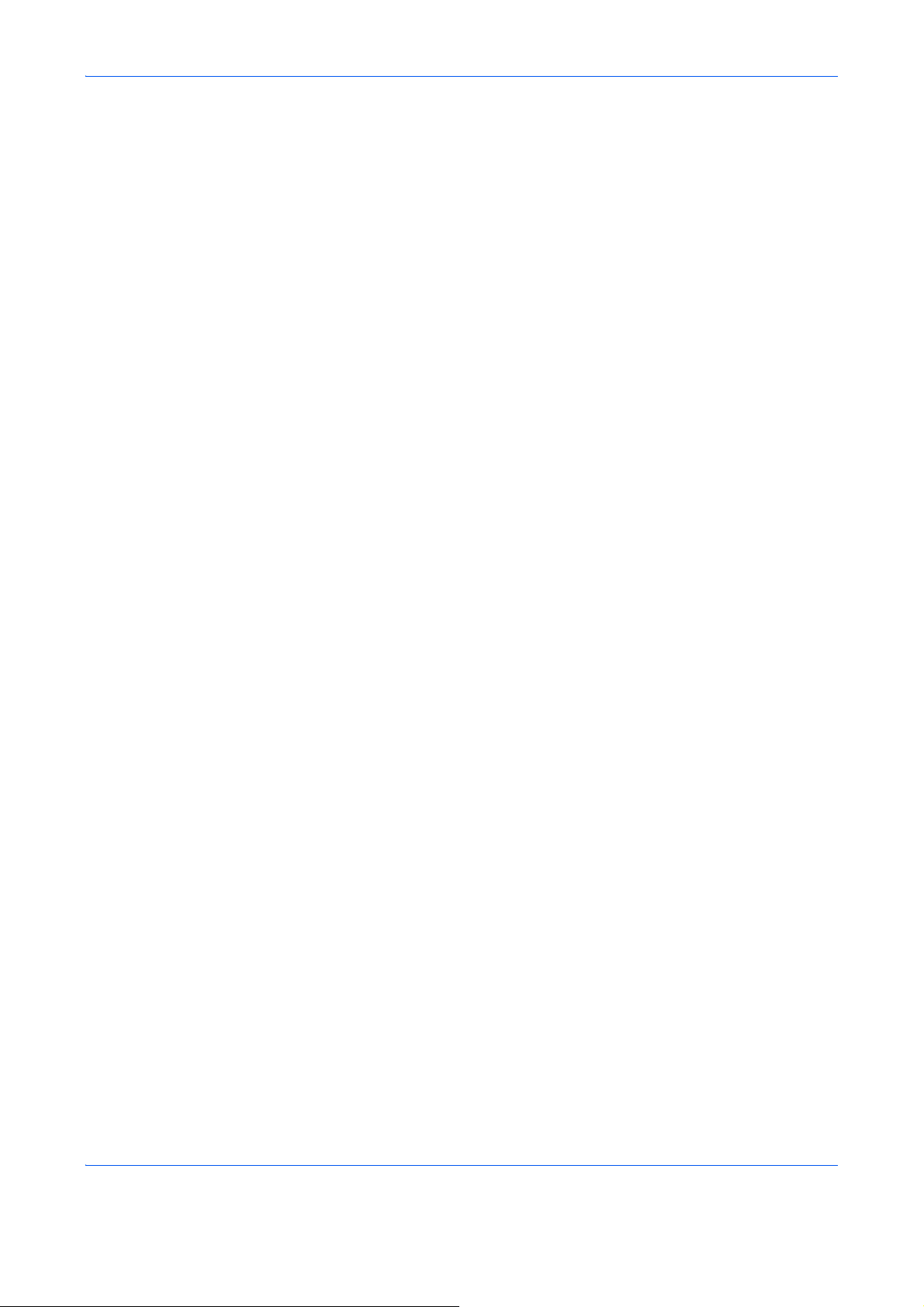
Cодержание
Карта меню . . . . . . . . . . . . . . . . . . . . . . . . . . . . . . . . . . . . . . . . . . . . . . . . . . . . . . . . . . . . . . . . . .iv
Окружающая среда. . . . . . . . . . . . . . . . . . . . . . . . . . . . . . . . . . . . . . . . . . . . . . . . . . . . . . . . . . xvii
Меры безопасности при работе с лазером (Европа) . . . . . . . . . . . . . . . . . . . . . . . . . . . . . . . . xx
Законодательные ограничения на копирование и сканирование . . . . . . . . . . . . . . . . . . . . . .xxi
Правовая информация и правила техники безопасности . . . . . . . . . . . . . . . . . . . . . . . . . . . xxii
1 Наименования компонентов
Панель управления. . . . . . . . . . . . . . . . . . . . . . . . . . . . . . . . . . . . . . . . . . . . . . . . . . . . . . . . . . 1-2
Аппарат . . . . . . . . . . . . . . . . . . . . . . . . . . . . . . . . . . . . . . . . . . . . . . . . . . . . . . . . . . . . . . . . . . . 1-4
2 Подготовка к использованию
Проверка комплектации . . . . . . . . . . . . . . . . . . . . . . . . . . . . . . . . . . . . . . . . . . . . . . . . . . . . . . 2-2
Определение способа подключения и подготовка кабелей . . . . . . . . . . . . . . . . . . . . . . . . . 2-3
Подсоединение кабелей. . . . . . . . . . . . . . . . . . . . . . . . . . . . . . . . . . . . . . . . . . . . . . . . . . . . . . 2-5
Включение/выключение питания. . . . . . . . . . . . . . . . . . . . . . . . . . . . . . . . . . . . . . . . . . . . . . . 2-7
Функция энергосбережения . . . . . . . . . . . . . . . . . . . . . . . . . . . . . . . . . . . . . . . . . . . . . . . . . . . 2-9
Переключение языка дисплея [Язык
Установк а даты и времени . . . . . . . . . . . . . . . . . . . . . . . . . . . . . . . . . . . . . . . . . . . . . . . . . . . 2-13
Настройка сети (подключение с помощью сетевого кабеля) . . . . . . . . . . . . . . . . . . . . . . . 2-16
Установк а программного обеспечения . . . . . . . . . . . . . . . . . . . . . . . . . . . . . . . . . . . . . . . . . 2-24
Command Center RX . . . . . . . . . . . . . . . . . . . . . . . . . . . . . . . . . . . . . . . . . . . . . . . . . . . . . . . . 2-39
Загрузка бумаги. . . . . . . . . . . . . . . . . . . . . . . . . . . . . . . . . . . . . . . . . . . . . . . . . . . . . . . . . . . . 2-51
Загрузка оригиналов. . . . . . . . . . . . . . . . . . . . . . . . . . . . . . . . . . . . . . . . . . . . . . . . . . . . . . . . 2-69
Cодержание
] . . . . . . . . . . . . . . . . . . . . . . . . . . . . . . . . . . . . . . . . . . 2-12
3 Основные операции
Вход в систему / выход из системы . . . . . . . . . . . . . . . . . . . . . . . . . . . . . . . . . . . . . . . . . . . . . 3-2
Клавиши одним нажатием и программные клавиши . . . . . . . . . . . . . . . . . . . . . . . . . . . . . . . 3-3
Дисплей сообщений . . . . . . . . . . . . . . . . . . . . . . . . . . . . . . . . . . . . . . . . . . . . . . . . . . . . . . . . . 3-6
Копирование . . . . . . . . . . . . . . . . . . . . . . . . . . . . . . . . . . . . . . . . . . . . . . . . . . . . . . . . . . . . . . . 3-7
Печать — Печать из приложений . . . . . . . . . . . . . . . . . . . . . . . . . . . . . . . . . . . . . . . . . . . . . 3-21
Передача . . . . . . . . . . . . . . . . . . . . . . . . . . . . . . . . . . . . . . . . . . . . . . . . . . . . . . . . . . . . . . . . . 3-24
Подготовка к отправке документа на ПК . . . . . . . . . . . . . . . . . . . . . . . . . . . . . . . . . . . . . . . . 3-31
Экран подтверждения
Задание адресата. . . . . . . . . . . . . . . . . . . . . . . . . . . . . . . . . . . . . . . . . . . . . . . . . . . . . . . . . . 3-42
Сканирование с помощью TWAIN . . . . . . . . . . . . . . . . . . . . . . . . . . . . . . . . . . . . . . . . . . . . . 3-46
Отмена заданий . . . . . . . . . . . . . . . . . . . . . . . . . . . . . . . . . . . . . . . . . . . . . . . . . . . . . . . . . . . 3-47
Проверка оставшегося тонера и оставшейся бумаги . . . . . . . . . . . . . . . . . . . . . . . . . . . . . 3-48
4 Уход и обслуживание
Очистка . . . . . . . . . . . . . . . . . . . . . . . . . . . . . . . . . . . . . . . . . . . . . . . . . . . . . . . . . . . . . . . . . . . 4-2
Замена картриджа с тонером . . . . . . . . . . . . . . . . . . . . . . . . . . . . . . . . . . . . . . . . . . . . . . . . . 4-4
Замена бункера отработанного тонера. . . . . . . . . . . . . . . . . . . . . . . . . . . . . . . . . . . . . . . . . . 4-6
5 Устранение неисправностей
Устранение сбоев . . . . . . . . . . . . . . . . . . . . . . . . . . . . . . . . . . . . . . . . . . . . . . . . . . . . . . . . . . . 5-2
Действия в ответ на сообщения об ошибках . . . . . . . . . . . . . . . . . . . . . . . . . . . . . . . . . . . . 5-10
Устранение застревания бумаги . . . . . . . . . . . . . . . . . . . . . . . . . . . . . . . . . . . . . . . . . . . . . . 5-19
адресата . . . . . . . . . . . . . . . . . . . . . . . . . . . . . . . . . . . . . . . . . . . . . . 3-41
ii
Page 6
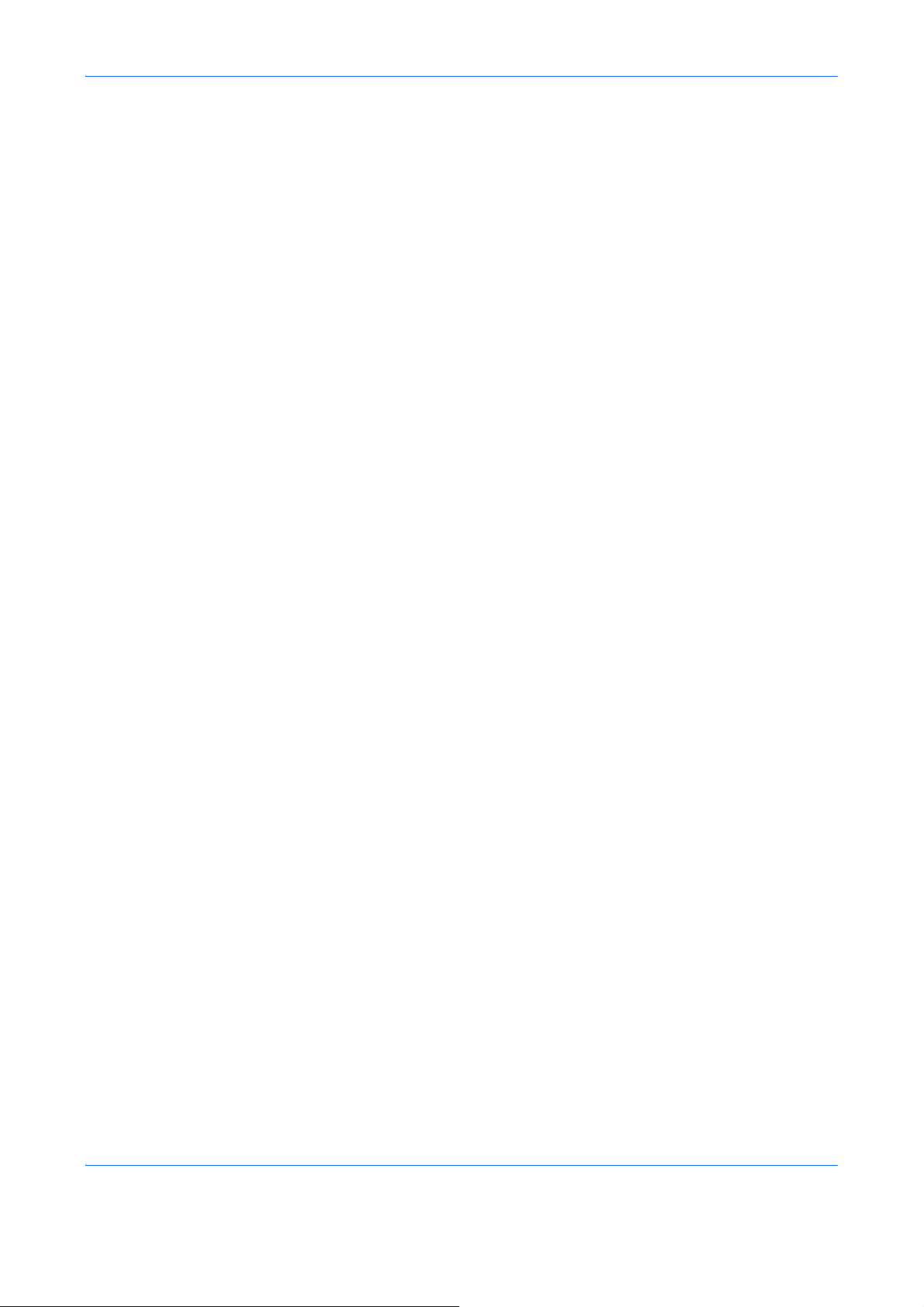
Cодержание
Приложение
Дополнительная функция. . . . . . . . . . . . . . . . . . . . . . . . . . . . . . . . . . . . . . . . . . . .Приложение-2
Способ ввода символов . . . . . . . . . . . . . . . . . . . . . . . . . . . . . . . . . . . . . . . . . . . . .Приложение-5
Технические характеристики . . . . . . . . . . . . . . . . . . . . . . . . . . . . . . . . . . . . . . . . . Приложение-6
Алфавитный указатель. . . . . . . . . . . . . . . . . . . . . . . . . . . . . . . . . . . . . Алфавитный указатель-1
iii
Page 7

Карта меню
Клавиша Копировать Клавиша Меню
функций
Выбор бумаги
Разбор по копиям (стр. 3–19)
Дуплекс (стр. 3–15)
Масштаб (стр. 3–12)
Совместить
Формат оригинала
Ориентация ориг.
Оригинал изобр.(стр. 3–10)
Плотность (стр. 3–9)
EcoPrint
Непрерывное скан
Ввод имени файла
Увед. о зав. здн
Замещ приоритета
Выбор цвета
Клавиша Отправить
(Продолжение на
следующей странице)
Клавиша Меню функций
(Продолжение на
следующей странице)
Цветовой баланс
Резкость
Плотность фона
Насыщенность
Выбор цвета
Формат оригинала
Оригинал изобр.
Разрешение скан.
Фор. передач
Масштаб
Ориентация ориг.
Непрерывное скан
Формат файла
Ввод имени файла
iv
Page 8
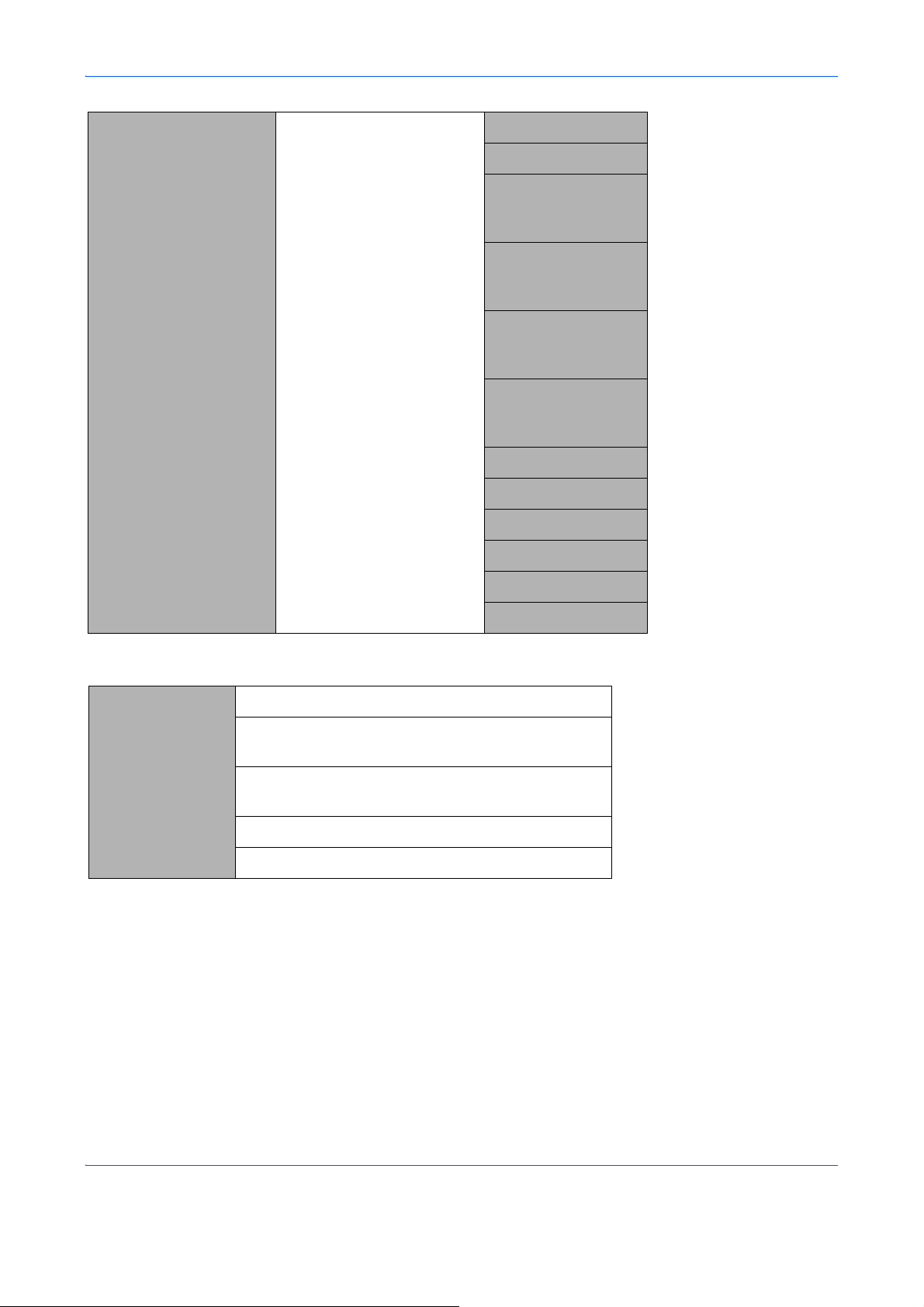
Клавиша Отправить
(Продолжение
предыдущей
страницы)
Клавиша Меню функций
(Продолжение
предыдущей страницы)
Поле темы
Увед. о зав. здн
Разрешение факса (РУКОВОДСТВО ПО
ЭКСПЛУАТАЦИИ
ФАКСА)
Пер факса с здр.(РУКОВОДСТВО ПО
ЭКСПЛУАТАЦИИ
ФАКСА)
Прям. пер. факса (РУКОВОДСТВО ПО
ЭКСПЛУАТАЦИИ
ФАКСА)
Пр ф. с опросом (РУКОВОДСТВО ПО
ЭКСПЛУАТАЦИИ
ФАКСА)
Плотность
Дуплекс
FTP-перед с шифр
Разделен. файлов
Клавиша Ящик
документов
Резкость
Плотность фона
Пользовательский ящик
Ящик доп. адреса (РУКОВОДСТВО ПО
ЭКСПЛУАТАЦИИ ФАКСА)
Ящик опроса (РУКОВОДСТВО ПО
ЭКСПЛУАТАЦИИ ФАКСА)
Поле заданий
Память USB
v
Page 9
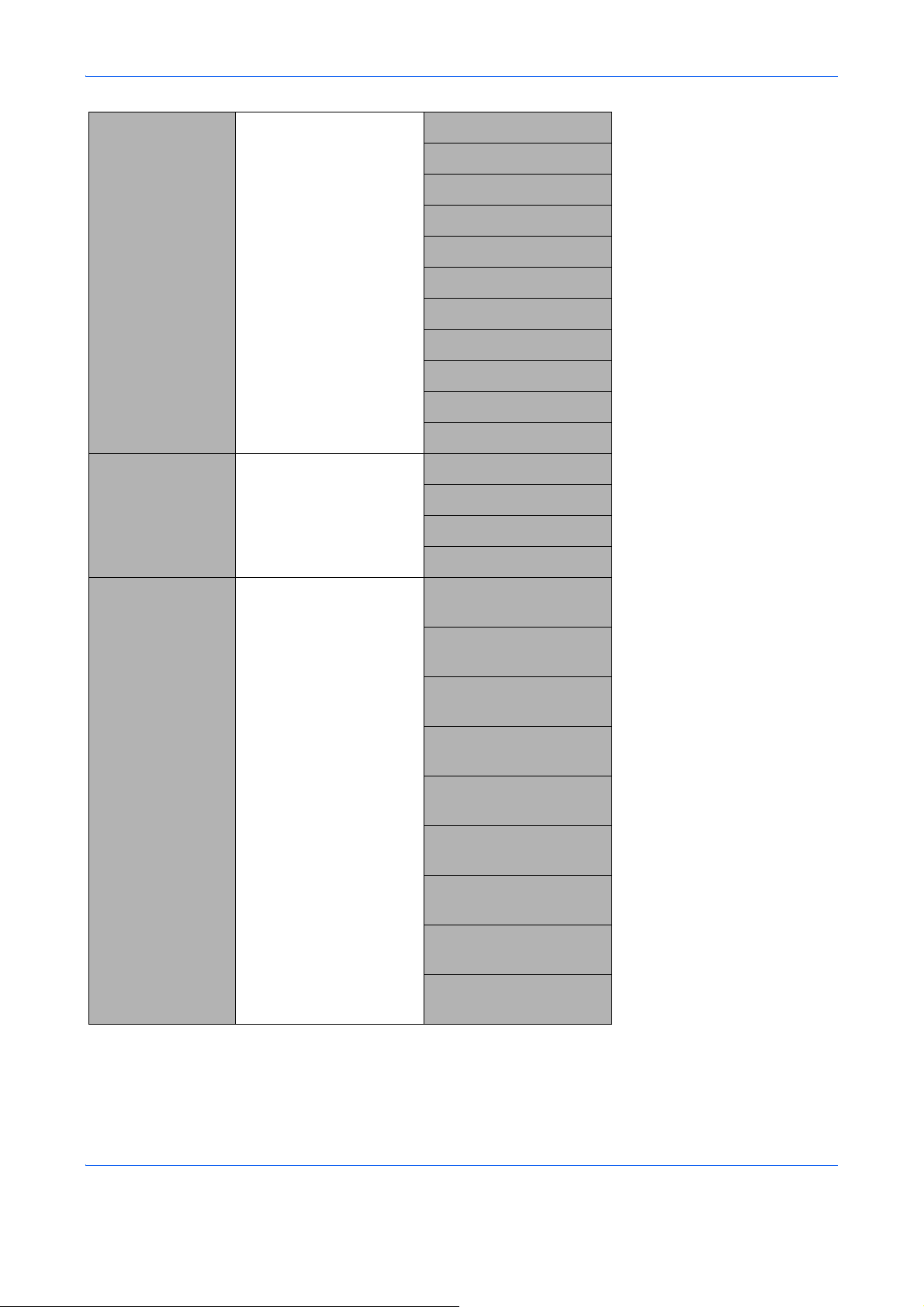
Клавиша Ящик
документов
Печать по USB
Клавиша Ящик
документов
Другое, кроме
печатипо USB
Клавиша Меню
функций
Клавиша Меню
функций
Разбор по копиям (стр. 3–19)
Выбор бумаги
Дуплекс (стр. 3–15)
Эконом. печать
Ввод имени файла
Увед. о зав. здн
Замещ приоритета
Выбор цвета
Зашифрован. PDF
Печать JPEG/TIFF
XPS впис.по стр.
Ввод имени файла
Увед. о зав. здн
Замещ приоритета
Удал. после печ.
Клавиша Ящик
документов
Сканирование в
ящикопроса
Клавиша Меню
функций
Формат оригинала (РУКОВОДСТВО ПО
ЭКСПЛУАТАЦИИ ФАКСА)
Оригинал изобр.(РУКОВОДСТВО ПО
ЭКСПЛУАТАЦИИ ФАКСА)
Разрешение скан.(РУКОВОДСТВО ПО
ЭКСПЛУАТАЦИИ ФАКСА)
Ориентация ориг.(РУКОВОДСТВО ПО
ЭКСПЛУАТАЦИИ ФАКСА)
Непрерывное скан (РУКОВОДСТВО ПО
ЭКСПЛУАТАЦИИ ФАКСА)
Ввод имени файла (РУКОВОДСТВО ПО
ЭКСПЛУАТАЦИИ ФАКСА)
Увед. о зав. здн (РУКОВОДСТВО ПО
ЭКСПЛУАТАЦИИ ФАКСА)
Плотность (РУКОВОДСТВО ПО
ЭКСПЛУАТАЦИИ ФАКСА)
Дуплекс (РУКОВОДСТВО ПО
ЭКСПЛУАТАЦИИ ФАКСА)
vi
Page 10
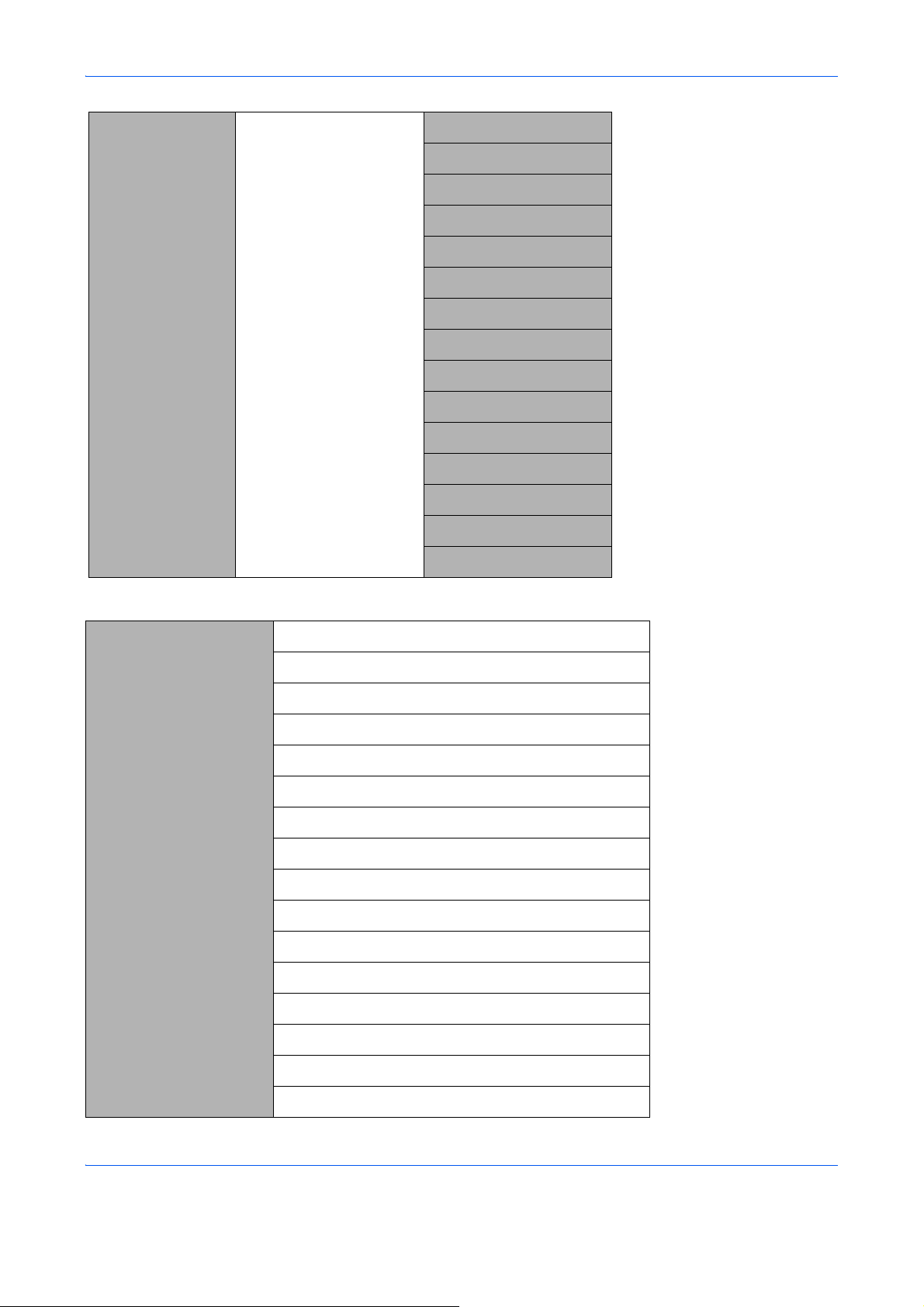
Клавиша Ящик
документов
Сканирование в
память USB
Клавиша Меню
функций
Выбор цвета
Формат оригинала
Оригинал изобр.
Разрешение скан.
Формат сохранения
Масштаб
Ориентация ориг.
Непрерывное скан
Формат файла
Ввод имени файла
Увед. о зав. здн
Плотность
Дуплекс
Резкость
Плотность фона
Клавиша Состояние /
Отмена задания
Печ.сост.задания
Отпр.сост.задан.
Сост. зад. сохр.
Плановое задание
Журн.задан.печ.
Отпр.журн.задан.
Сох. журн. зад.
Журн.задан.факса
Сканер
Принтер
ФАКС
Состоян. тонера (стр. 3–48)
Состоян. бумаги (стр. 3–48)
Память USB
SSD
Клавиатура USB
vii
Page 11
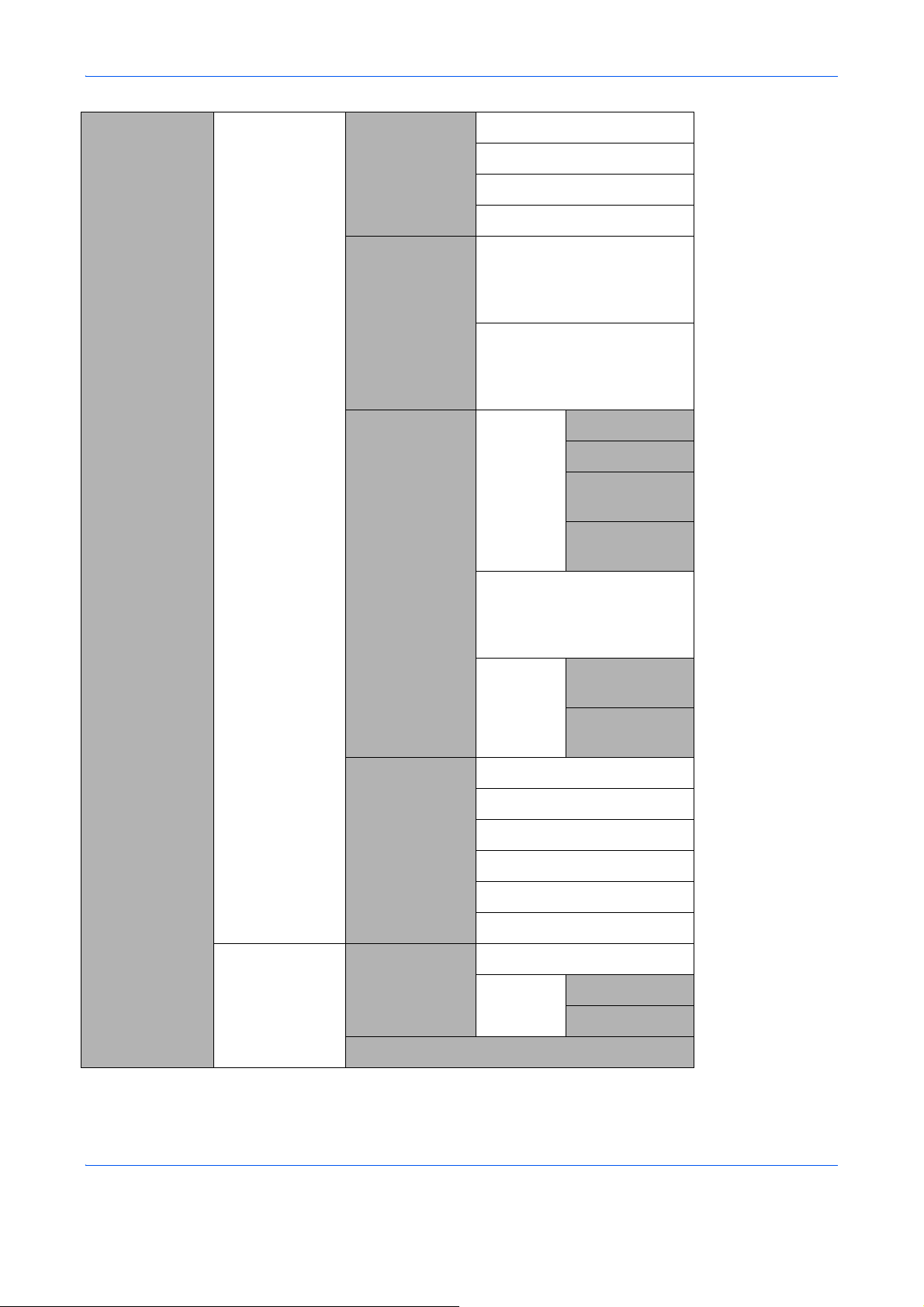
Клавиша
Системное
меню/Счетчик
Отчет Печать отчета Карта меню
Стр. состояния
Список шрифтов
Опц. сост. сети
Парам. адм.
отч.
Настр. отч. рез. Результа
Отч. об исх. ф.(РУКОВОДСТВО
Отч. о вх. факсе (РУКОВОДСТВО
т отпр.
ПО
ЭКСПЛУАТАЦИИ
ФАКСА)
ПО
ЭКСПЛУАТАЦИИ
ФАКСА)
E-mail/Папка
ФАКС
Отм. перед
отпр.
Инфо
адресата
(Продолжение
на следующей
странице)
Счетчик
Ист.журн.зада
ний
Отпечатано
стр.
Рез.приема факса (РУКОВОДСТВО
ПО
ЭКСПЛУАТАЦИИ
ФАКСА)
Увед. о
зав. здн
Автоотправка
Передать историю
Адресат
Тема
Тема журналаSSFC
Личная информ.
По функции
По форм.
бумаги
Не
прикреплять
Прикр. пер
изобр
Полноцветный
Черно-белый
Отсканир. стр.
viii
Page 12
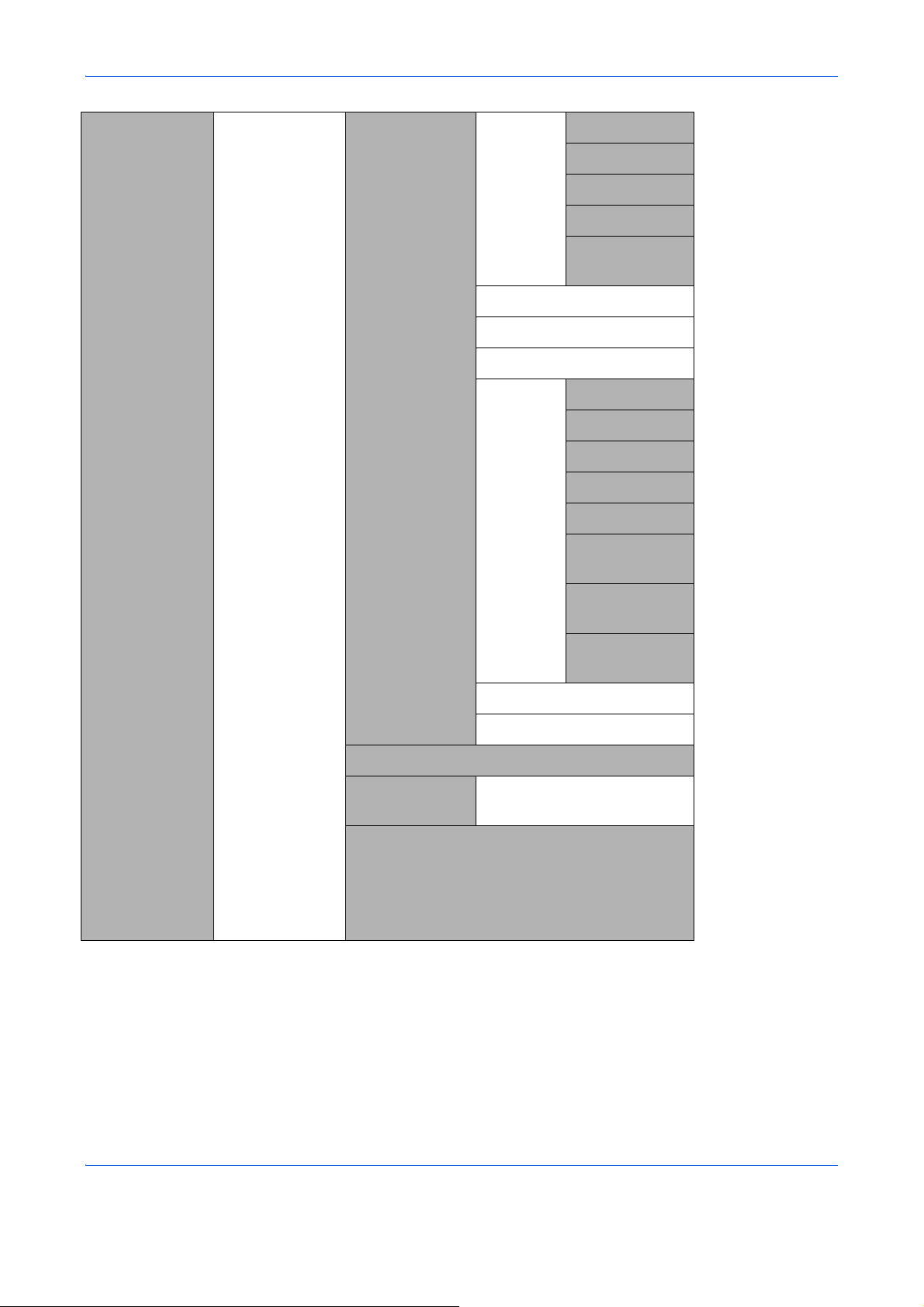
Клавиша
Системное
меню/Счетчик
(Продолжение
предыдущей
страницы)
Система/
Сетевой
Настройка сети
Настройка
TCP/IP
WSD Сканирование
WSD Печать
IPSec
Безоп.
протокол
TCP/IP
Настр. IPv4
Настр. IPv6
Bonjour
Детали
протокола
SSL
Безоп. IPP
Безоп. HTTP
Безоп. LDAP
Защита SMTP
Защита 1
POP3
(Продолжение
на следующей
странице)
(Продолжение
на следующей
странице)
Перезапуск сети
Опциональная сеть
Сет.инт. (отп.)
Защита 2
POP3
Защита 3
POP3
Имя хоста
Интерфейс LAN
Основн.
ix
Page 13
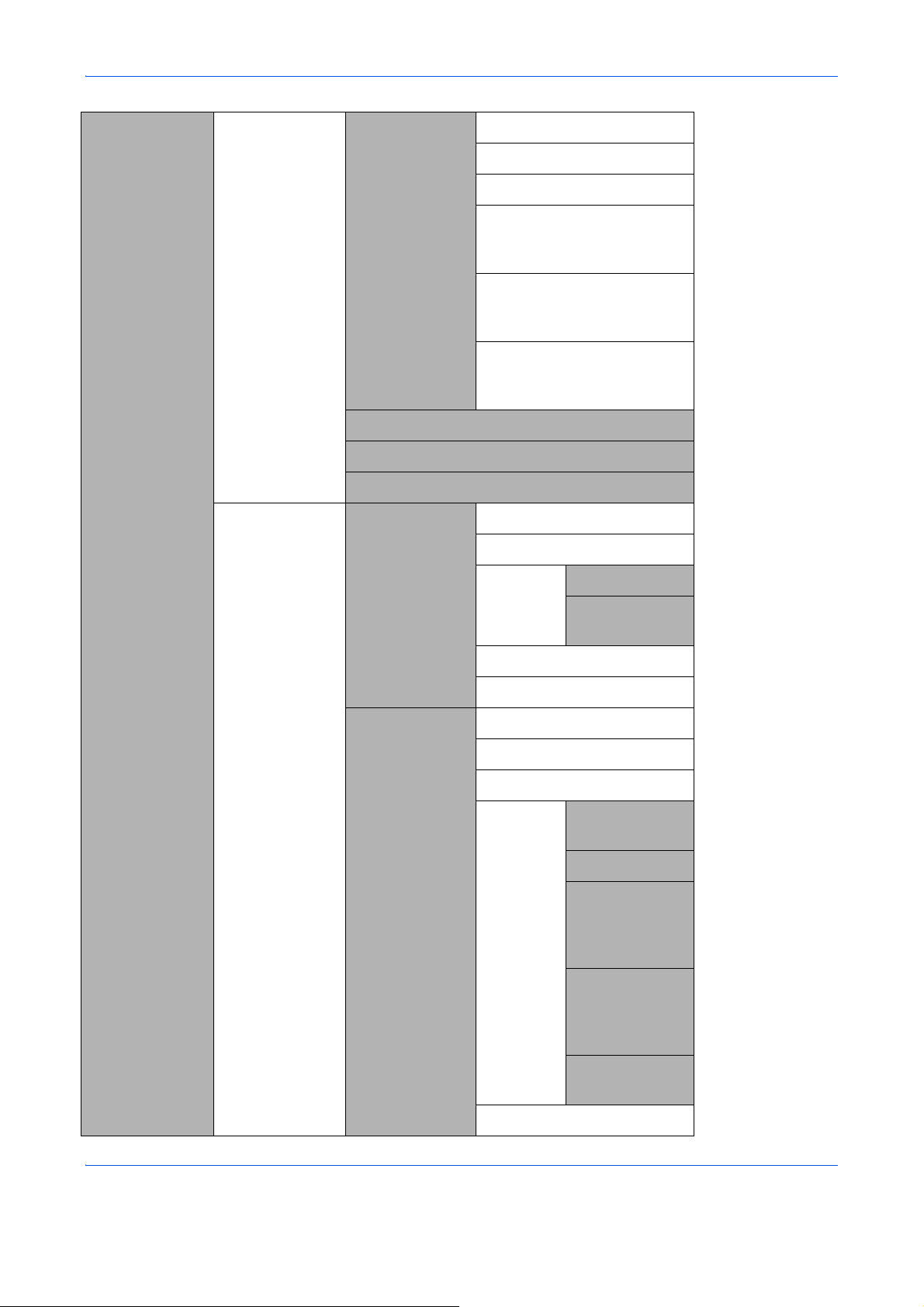
Клавиша
Системное
меню/Счетчик
(Продолжение
предыдущей
страницы)
Система/
Сетевой
(Продолжение
предыдущей
страницы)
Польз./Учет
задан
Уст. блок.
и/ф.
Уровень защиты
Перезапуск
Дополнит.функция
Уст. рек. польз Реквизиты польз.
Хост USB
Устройство USB
USB storage
Инт-с доп. устр. 1
(только ECOSYS M6026cdn и
ECOSYS M6026cdn Type B)
Инт-с доп. устр. 2
(только ECOSYS M6026cdn и
ECOSYS M6026cdn Type B)
Инт-с.доп.устр
(только ECOSYS M6526cdn и
ECOSYS M6526cdn Type B)
Список лок польз
Настр. уч. зад.
Настр. ID-
карты
Авториз. группы
СвойстваПольз.NW
Учет заданий
AccountingAccess
Отчет учета
Общий
подсчет
Вход с клав-ры
Вход по
паролю
Отпечатано
стр.
Отсканир. стр.
Стр. пер.
факсом
Время пер.
факса
(РУКОВОДСТВО
ПО
ЭКСПЛУАТАЦИИ
ФАКСА)
(РУКОВОДСТВО
ПО
ЭКСПЛУАТАЦИИ
ФАКСА)
(Продолжение
на следующей
странице)
(Продолжение
на следующей
странице)
(Продолжение
на следующей
странице)
Сброс
счетчика
Учет кажд. зад.
x
Page 14
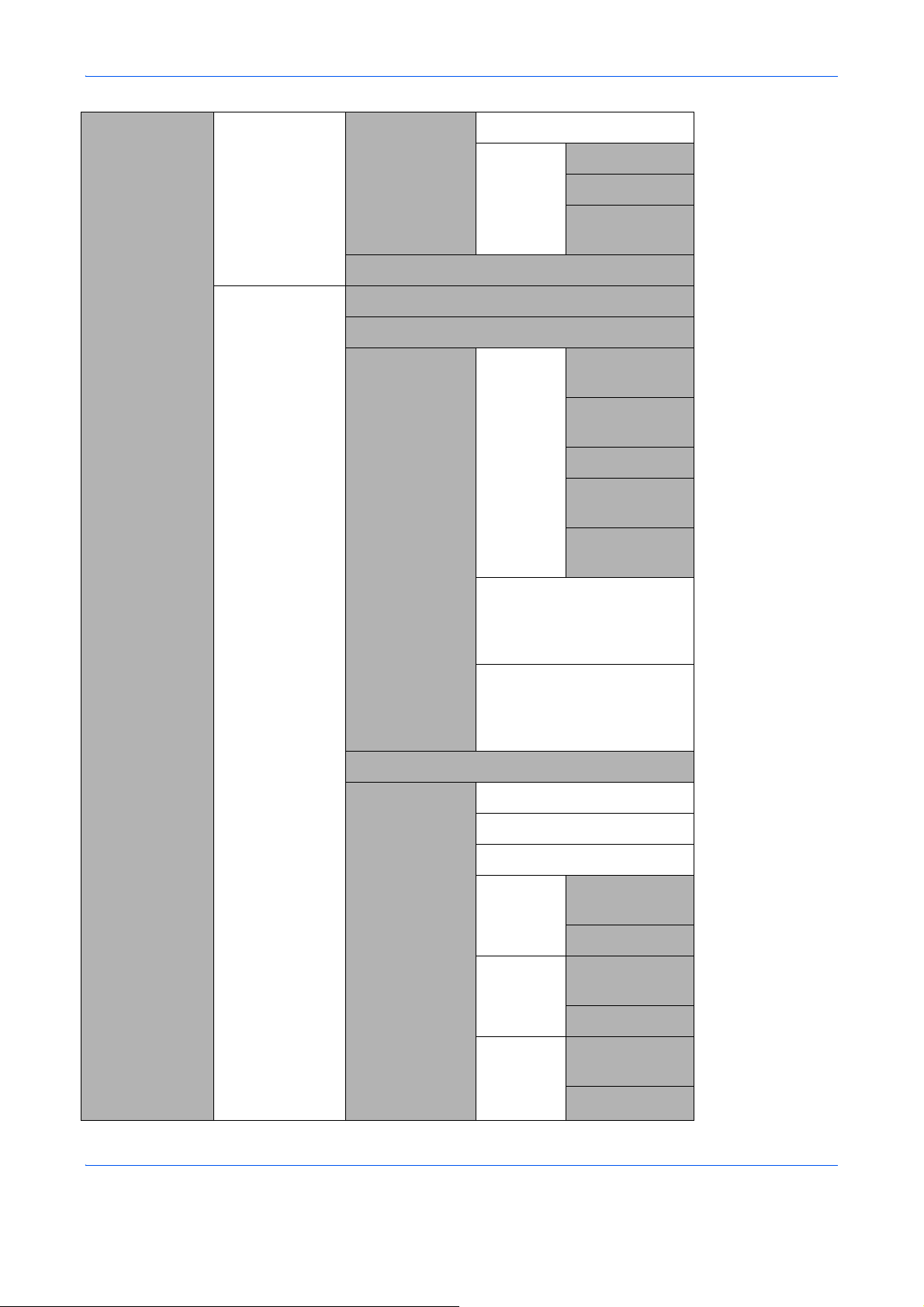
Клавиша
Системное
меню/Счетчик
(Продолжение
предыдущей
страницы)
Польз/Учет
задан
(Продолжение
предыдущей
страницы)
Общие
параметры
Настр. уч. зад.
(Продолжение
предыдущей
страницы)
Неизв. ид.задан.
Язык
Экран по умолч.
Звук Сигнал Подтв.
Список уч. зап.
Парам.
по умолч.
Примен. огран.
Число копий
Предел
счетчика
клавишей
Заверш.
задания.
Готовность
Предупреждение
Клавиатура
USB
Яркость экрана
Ориг./Пар. бум.
Динамик факса (РУКОВОДСТВО
ПО
ЭКСПЛУАТАЦИИ
ФАКСА)
Монитор факса (РУКОВОДСТВО
ПО
ЭКСПЛУАТАЦИИ
ФАКСА)
Форм.польз.ориг.
Разм. ориг. умолч.
Польз. форм.бум.
Польз.
форм.
бум.
Настр.
кассеты 2
Формат
кассеты 1
Тип кассеты 1
Формат
кассеты 2
Тип кассеты 2
(Продолжение
на следующей
странице)
(Продолжение
на следующей
странице)
(Продолжение
на следующей
странице)
Настр.
кассеты 3
xi
Формат
кассеты 3
Тип кассеты 3
Page 15
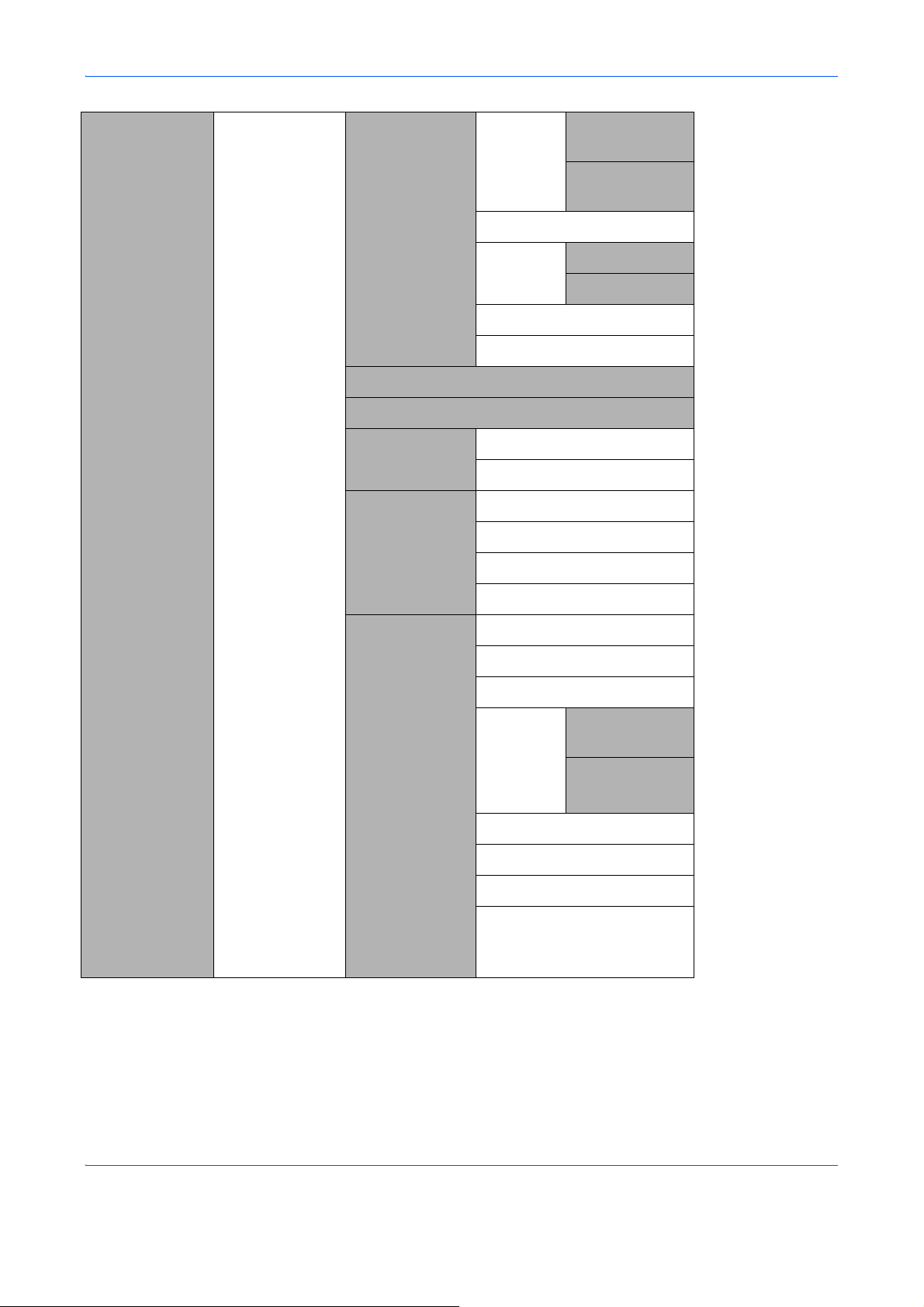
Клавиша
Системное
меню/Счетчик
(Продолжение
предыдущей
страницы)
Общие
параметры
(Продолжение
предыдущей
страницы)
Ориг./Пар. бум.
(Продолжение
предыдущей
страницы)
Устан. огран.
Ед. измерения
Обработка
ошибок
Установка
даты
Настр. ун.
лотка
Уст. типа носит.
Носит.
для авто
Устр. под.по ум.
Дств со спецбум.
Ош. 2-стор. бум.
ОшибНесоотвБум
Дата/время
Формат даты
Часовой пояс
Разм.унив.
лотка
Тип унив.
лотка
Полноцвет.
Черно-белый
(Продолжение
на следующей
странице)
(Продолжение
на следующей
странице)
Настр.
таймера
Летнее время
Авт. сброс панели
Таймер сбр. пан.
Таймер мал. мощ.
Уровень
сна
(модели
для
Европы)
Тайм. реж. ожид.
Авт. удал. ошиб.
Таймер сбр. ош.
Неиспольз. время
Быстрое
восстан.
Эконом.
энергии
xii
Page 16
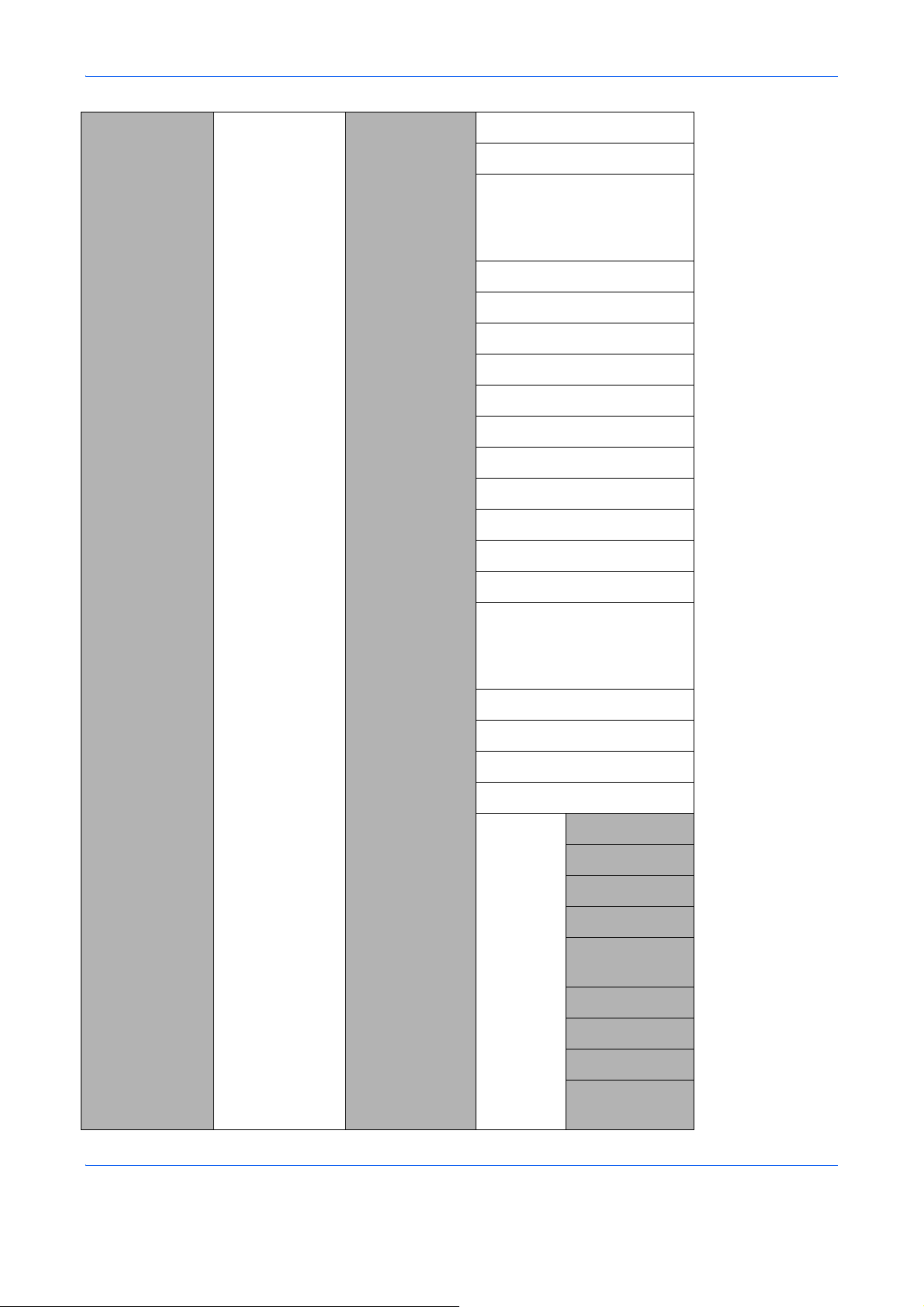
Клавиша
Системное
меню/Счетчик
(Продолжение
предыдущей
страницы)
Общие
параметры
(Продолжение
предыдущей
страницы)
Пар-ры
функции по
умолч.
Выбор цвета
Разрешение скан.
Разрешение факса (РУКОВОДСТВО
ПО
ЭКСПЛУАТАЦИИ
ФАКСА)
Ориг.изоб.(Коп.)
Ор.изоб.(Отпр.)
Масштаб
Разбор по копиям
Ориентация ориг.
Фон(Копирование)
Фон(Передать)
EcoPrint
Ввод имени файла
Тема/текст
Нпрскан-искFAX
НепрСкан-ФАКС (РУКОВОДСТВО
ПО
ЭКСПЛУАТАЦИИ
ФАКСА)
Формат файла
Разделен. файлов
Печать JPEG/TIFF
XPS впис.по стр.
Настройка
сведений
Макет 2 в 1
Макет 4 в 1
Лин. границы
Ориг. сшивание
Финиш.
сшивание
Качество изобр.
Сж. цв. TIFF
(Продолжение
на следующей
странице)
(Продолжение
на следующей
странице)
PDF/A
PDF с
выс.ст.сж.
xiii
Page 17
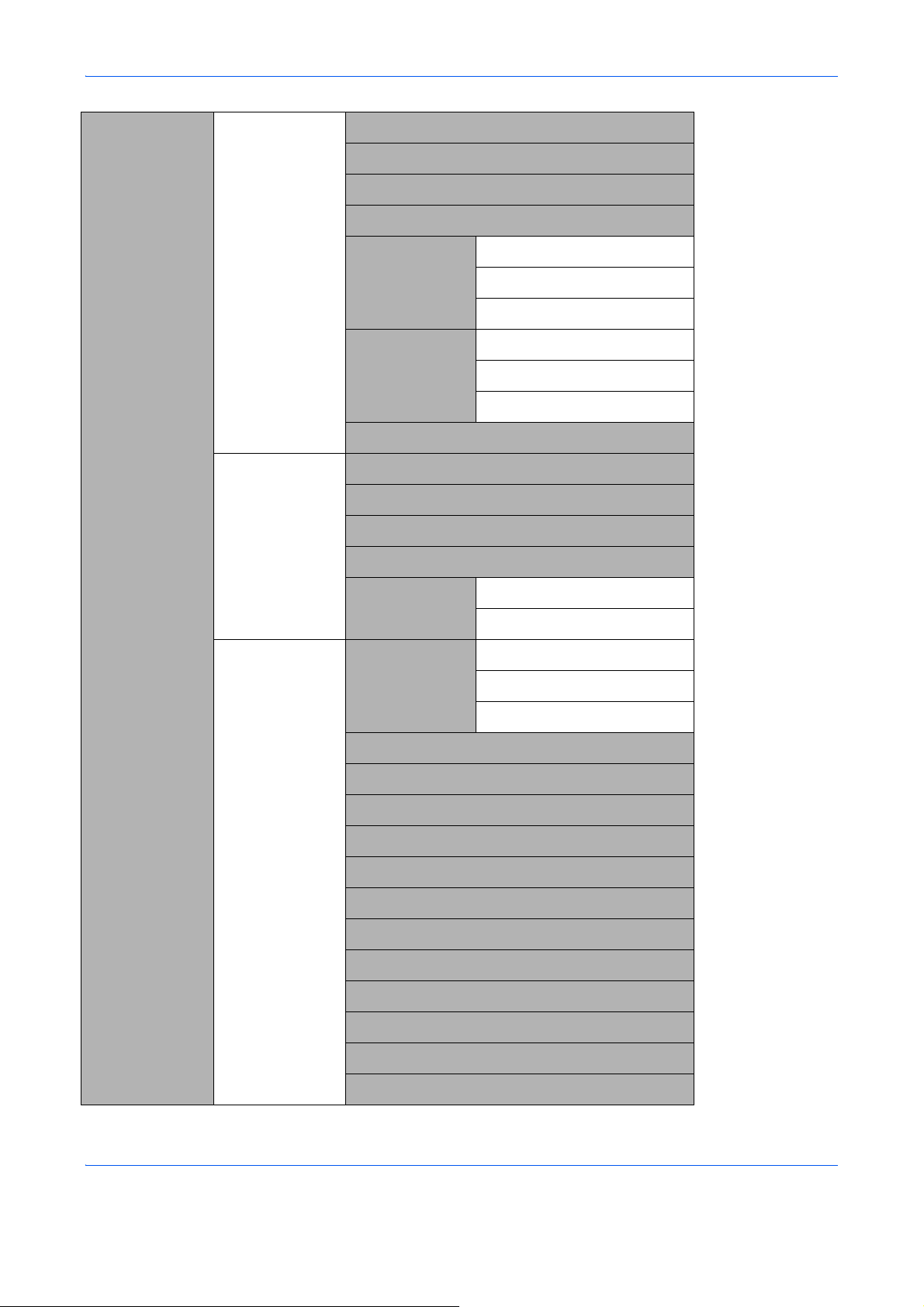
Клавиша
Системное
меню/Счетчик
(Продолжение
предыдущей
страницы)
Общие
параметры
(Продолжение
предыдущей
страницы)
Копирование
Операция входа
Настр. диска RAM
Формат. SSD
Формат. карту SD
Дополн.
память
Отоб. сост/
журн.
TonerAlert Level
Выбор бумаги
Автовыбор бумаги
Автом. приор. %
Считыв.автоп.ор.
Нормальн.
Приор. принтера
Приоритет копира
СостСведЗадания
Журнал заданий
Журнал факсов
(Продолжение
на следующей
странице)
Принтер
(Продолжение
на следующей
странице)
Выб. настр
ключа
Настр.
эмуляции
РЕЖИМ ЦВЕТА
EcoPrint
Замещ. A4/Letter
Дуплекс
Копии
Ориентация
Режим глянца
A4 по ширине
Лим.врем.под.бум
Перевод строки
Возврат каретки
Имя задания
Слева
Справа
PCL6
KPDL
KPDL (Авто)
xiv
Page 18
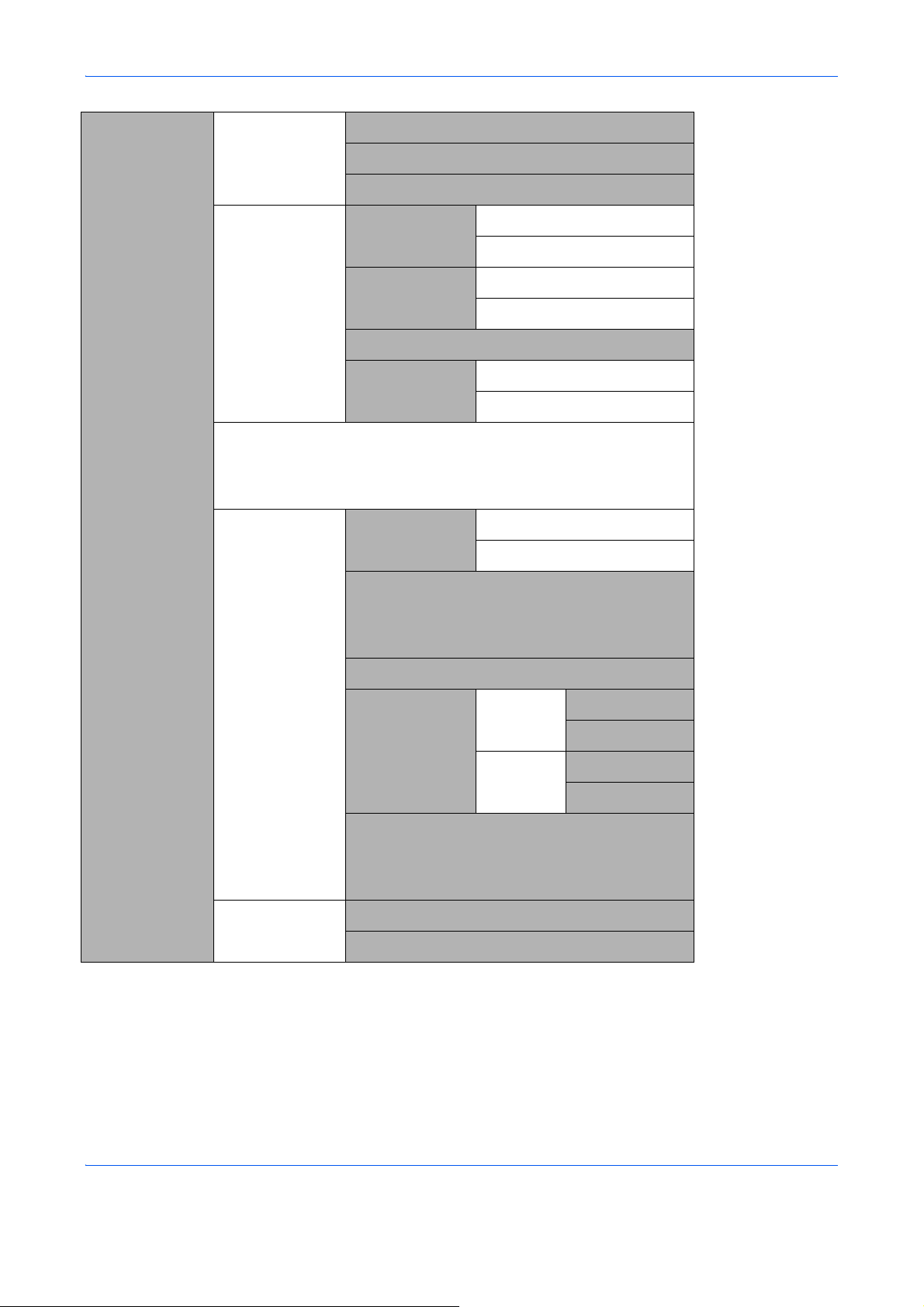
Клавиша
Системное
меню/Счетчик
(Продолжение
предыдущей
страницы)
Принтер
(Продолжение
предыдущей
страницы)
Отправить
ФАКС (РУКОВОДСТВО
Ящик
документов
Имя пользоват.
Реж. подачи бум.
Auto Cass. Change
Выб. настр
ключа
Пров.
адресата
Экран по умолч.
Отправка/
пересыл
Пользоват.
ящик
Слева
Справа
Пров. до перед.
Пров.нов.адресат
Пересылать
Адресат
ПО
ЭКСПЛУАТАЦИИ
ФАКСА)
Сведения/правка
Время удал.файла
(Продолжение
на следующей
странице)
Правка
адресата
Ящик доп. адреса (РУКОВОДСТВО
ПО
ЭКСПЛУАТАЦИИ
ФАКСА)
Поле заданий
Выб. настр
ключа
Ящик опроса (РУКОВОДСТВО
Адр. книга
Спис. печати
Печать Слева
Справа
Сохран.
Слева
Справа
ПО
ЭКСПЛУАТАЦИИ
ФАКСА)
xv
Page 19
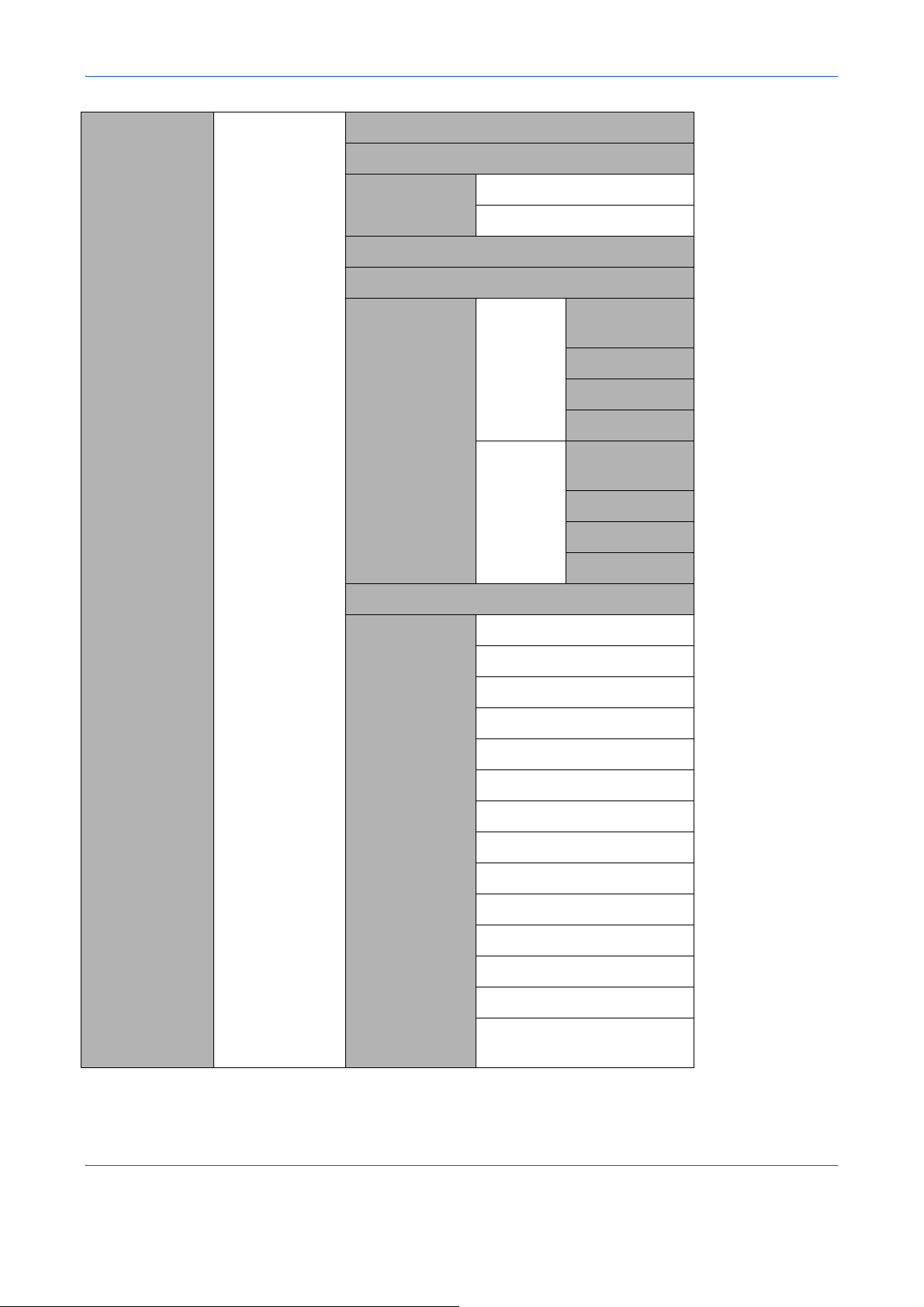
Клавиша
Системное
меню/Счетчик
(Продолжение
предыдущей
страницы)
Настройка/
обслуж.
Рег. плотн. коп.
Пер./плотн. ящ.
Плотность
фона
Автокор. цвета
Калибр. цветов
Совмещ.
цветов
Копирован.(Авто)
Пер./ящик(авто)
Нормальн.
Сведения
Диаграмма
печати
Настр. пурпур.
Настр. голубой
Настр. желтый
Диаграмма
печати
Настр. пурпур.
Настр. голубой
Настр. желтый
Корр. черн полос
Настр. сервиса Сост. сервиса
Состояние сети
Проб. страница
Настр.узл.прояв.
Очист.узл.прояв.
Очистка лазера
Очистка барабана
Altitude Adj.
MC
Код страны факса
Настр выз ФАКСА
Парам.удал.наб.
ИД удален. диагн.
Mem.Diagnostics
(Диагностика памяти)
xvi
Page 20
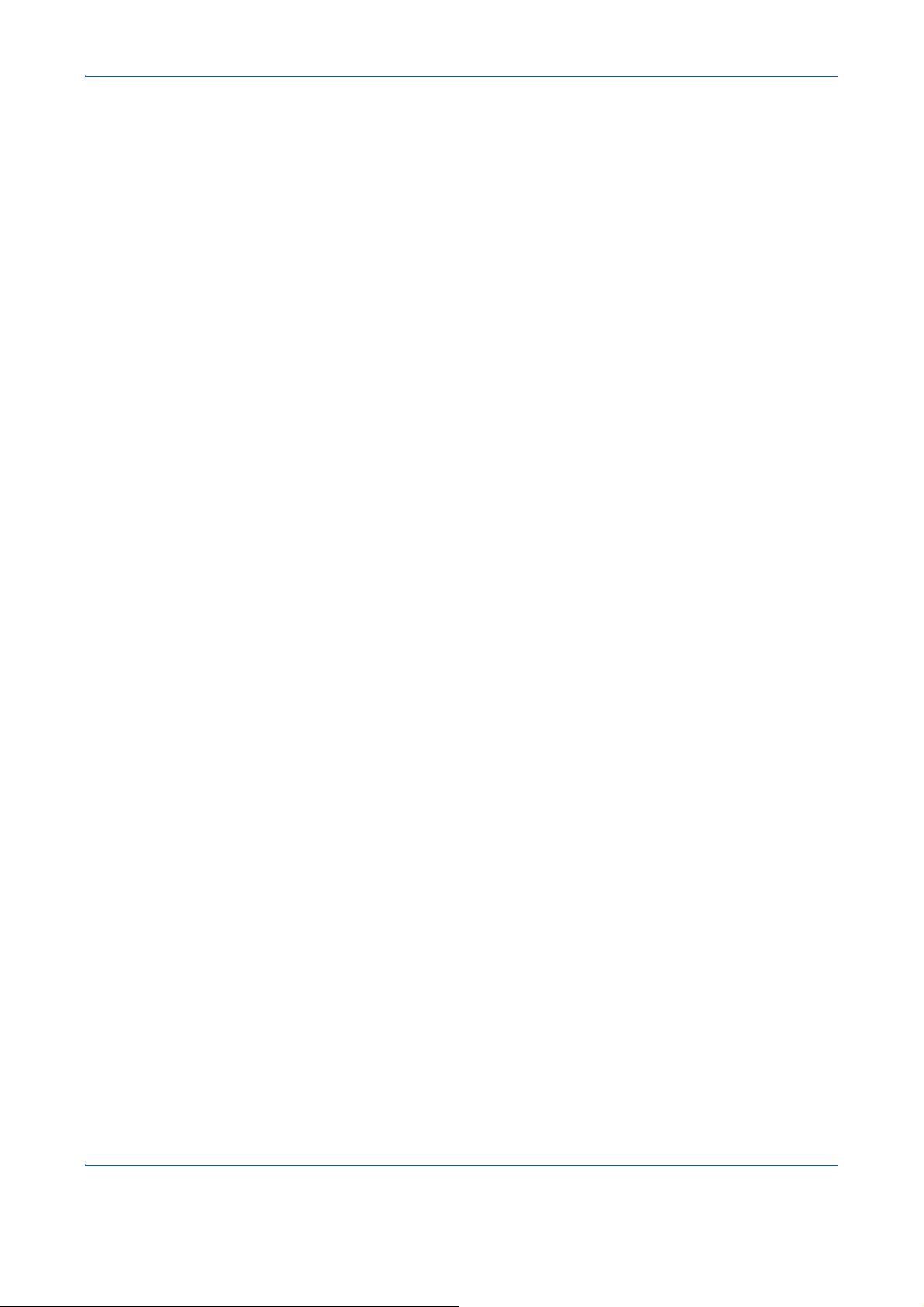
Окружающая среда
Аппарат предназначен для эксплуатации в следующих условиях окружающей среды:
• Температура: от 10 до 32,5 °C
• Влажность: От 15 до 80%
Неблагоприятные условия окружающей среды могут негативно сказаться на качестве изображения. При
размещении аппарата избегайте его установки в следующих местах.
• Не располагайте его возле окна или в местах, где на него будет попадать прямой солнечный
• Избегайте мест, подверженных вибрации.
• Избегайте мест с резкими перепадами температуры.
• Избегайте мест, находящихся по действием прямых потоков горячего или холодного воздуха.
• Избегайте мест с плохой вентиляцией.
Непрочный материал пола при перемещении аппарата после установки может быть поврежден
роликами.
При копировании выделяется некоторое количество озона, но оно незначительно и
отрицательно на здоровье. Тем не менее, при длительном использовании аппарата в помещении с
плохой вентиляцией или при изготовлении очень большого количества копий может ощущаться
неприятный запах. Для обеспечения оптимальных условий окружающей среды при копировании
рекомендуется хорошо проветривать помещение.
не сказывается
свет.
xvii
Page 21
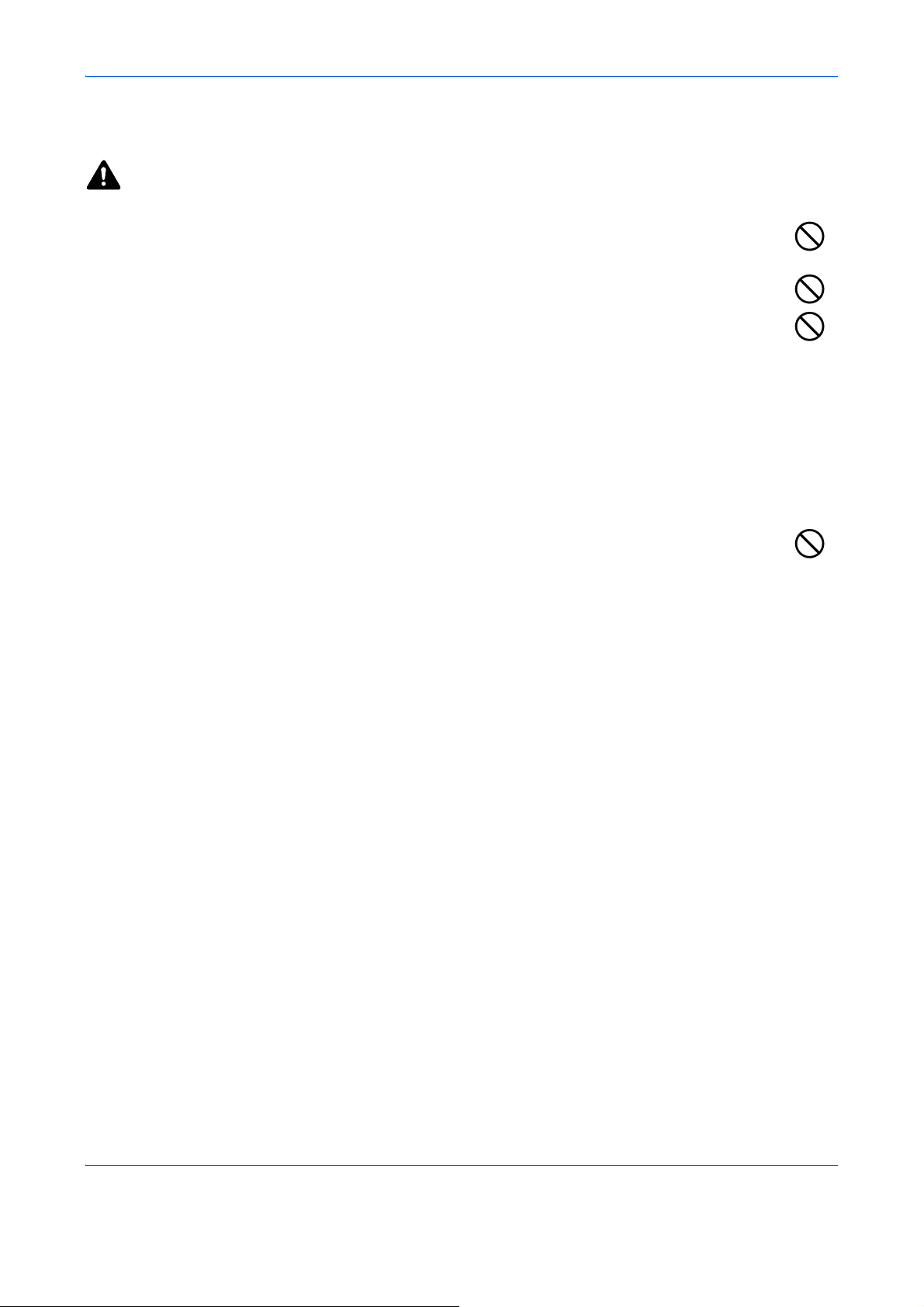
Меры предосторожности при обращении с расходными материалами
ВНИМАНИЕ
Не пытайтесь поджигать детали, содержащие тонер. Искры от пламени опасны и могут стать
причиной ожогов.
Храните детали, содержащие тонер, в недоступном для детей месте.
Если тонер просыплется из деталей, содержащих его, старайтесь не вдыхать и не
проглатывать его, а также избегайте попадания в глаза и на кожу.
• Если вы вдохнули
количеством воды. При появлении кашля обратитесь к врачу.
• Если вы проглотили тонер, прополощите рот водой и выпейте 1–2 чашки воды, чтобы разбавить
содержимое желудка. При необходимости обратитесь к врачу.
• При попадании тонера в глаза тщательно промойте их водой. При продолжительном дискомфорте
глазах обратитесь к врачу.
• При попадании тонера на кожу помойте ее водой с мылом.
Не пытайтесь силой открыть или разрушить детали, содержащие тонер.
тонер, выйдите на свежий воздух и тщательно прополощите горло большим
в
xviii
Page 22
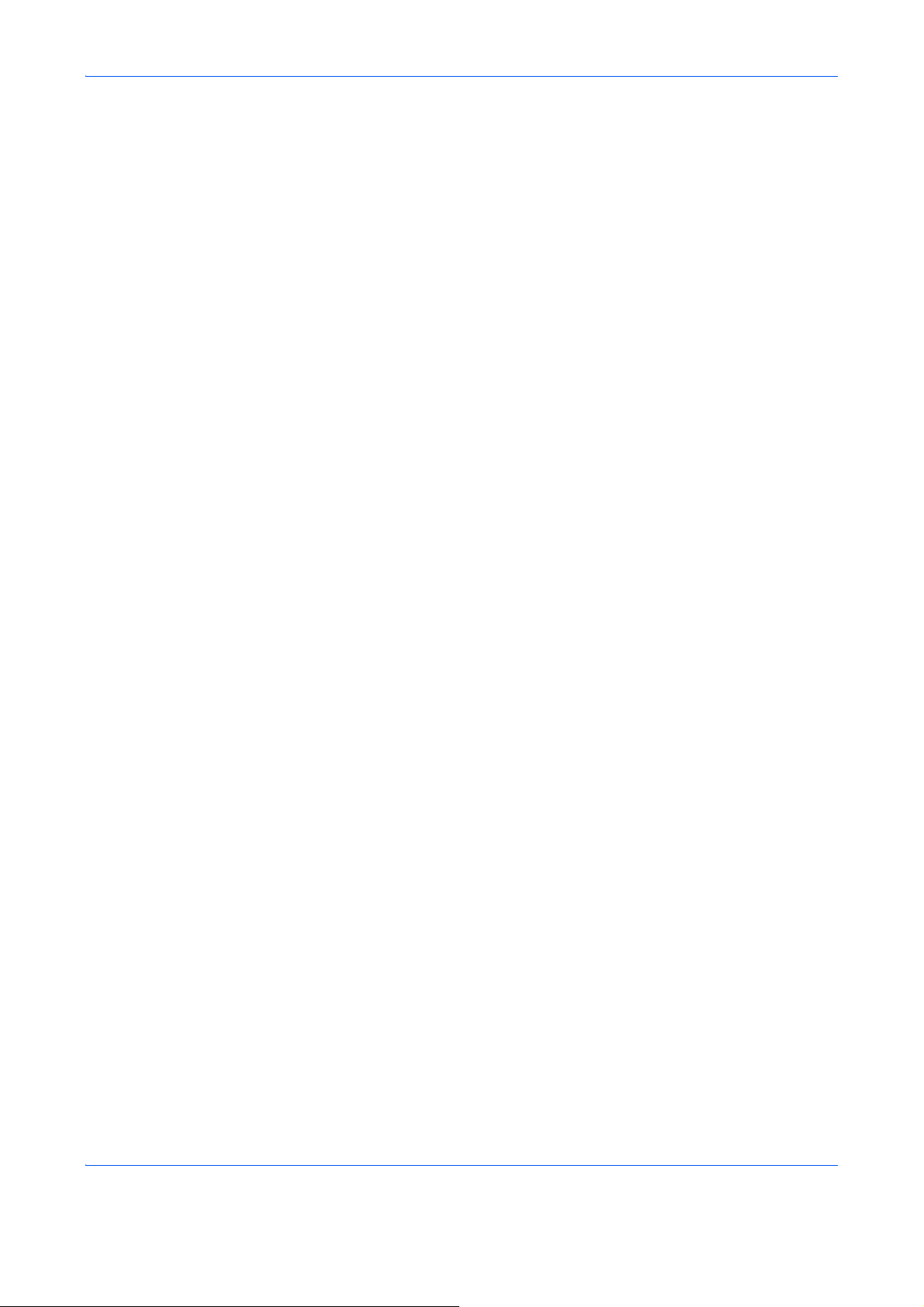
Другие меры предосторожности
Сдайте использованный картридж с тонером и бункер для отработанного тонера по месту приобретения
аппарата или в службу поддержки. Переработка или утилизация использованных картриджей с тонером
и бункеров для отработанного тонера производится в соответствии с установленными нормами.
Храните аппарат, избегая воздействия на него прямых солнечных лучей.
Храните аппарат в месте, где температура
и влажности.
Если аппарат не будет использоваться в течение длительного периода, выньте бумагу из кассеты и
универсального лотка, поместите ее обратно в оригинальную упаковку и запечатайте.
При использовании изделий с установленной функцией факса прием и передача факсов невозможны,
если питание выключено с помощью сетевого
сетевого выключателя, а нажмите клавишу Энергосбережение на панели управления для перехода в
режим ожидания.
остается ниже 40 ºC, избегая резких изменений температуры
выключателя. Не отключайте питание с помощью
xix
Page 23
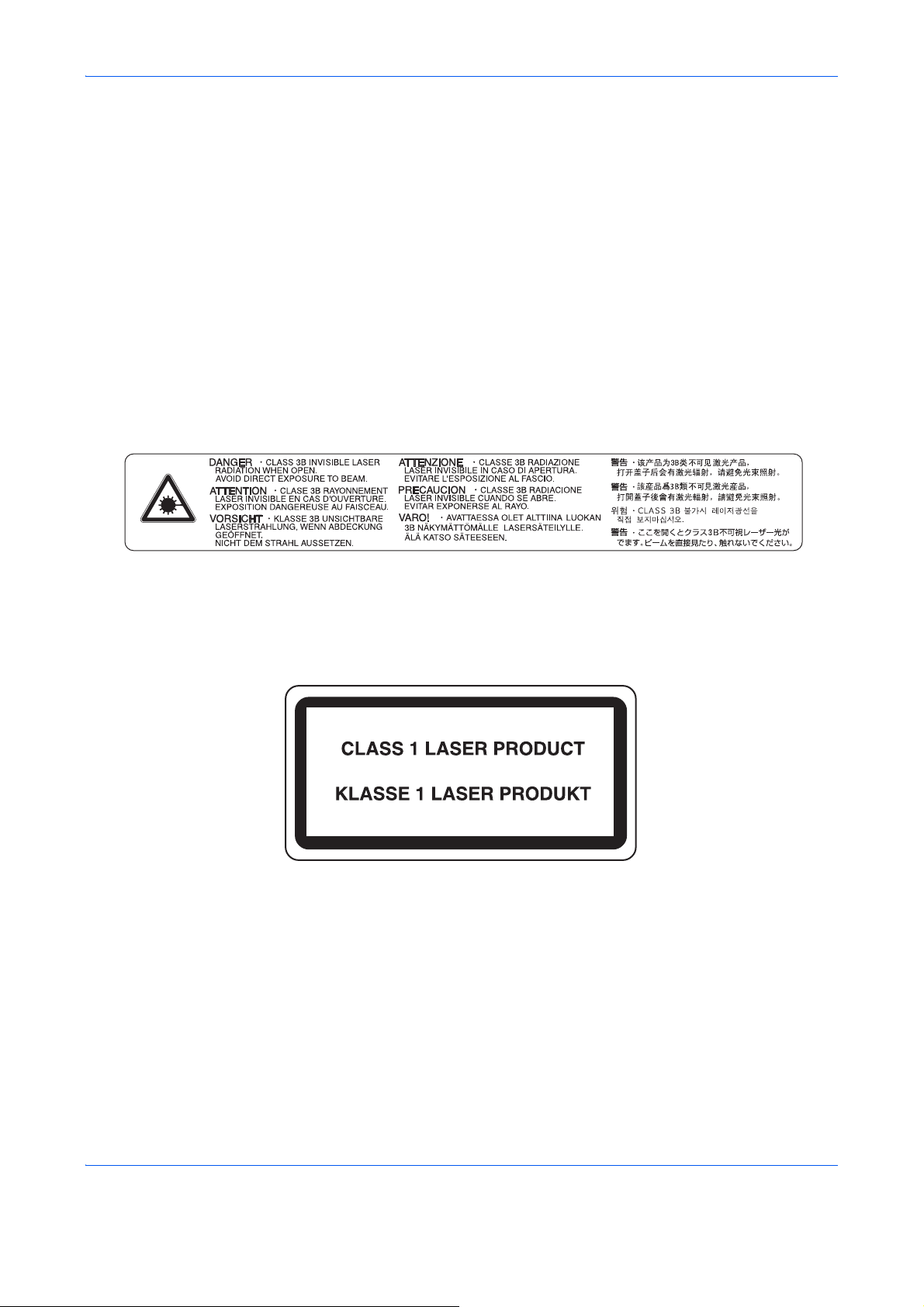
Меры безопасности при работе с лазером (Европа)
Лазерное излучение опасно для организма человека. Поэтому лазерное излучение, создаваемое
внутри аппарата, герметично закрыто защитным кожухом и наружной крышкой. При правильной
эксплуатации аппарата пользователем излучение не проникает за пределы его корпуса.
Настоящий аппарат классифицирован как лазерное изделие Class 1 в соответствии со стандартом IEC
60825-1:2007.
Осторожно: выполнение процедур, отличных от изложенных в данном руководстве
опасному воздействию лазерного излучения.
Эти наклейки прикреплены на блок лазерного сканера внутри аппарата и находятся вне зоны доступа
пользователя.
Наклейка, показанная на рисунке, прикреплена на тыльной стороне аппарата.
, может привести к
xx
Page 24

Законодательные ограничения на копирование и сканирование
• Может быть запрещено копирование материала, защищенного авторскими правами, без
разрешения владельца тех прав.
• Копирование/сканирование следующих изображений запрещено и может быть уголовно
наказуемым.
Запрет может не ограничиваться данными изображениями. Не копируйте/сканируйте умышленно
изображения, которые не предназначены для копирования/сканирования.
Бумажные деньги
Банкноты
Ценные бумаги
Печати
Паспорта
Сертификаты
• Местные законы и предписания могут запрещать
иного, не упомянутого выше.
или ограничивать копирование и сканирование
xxi
Page 25
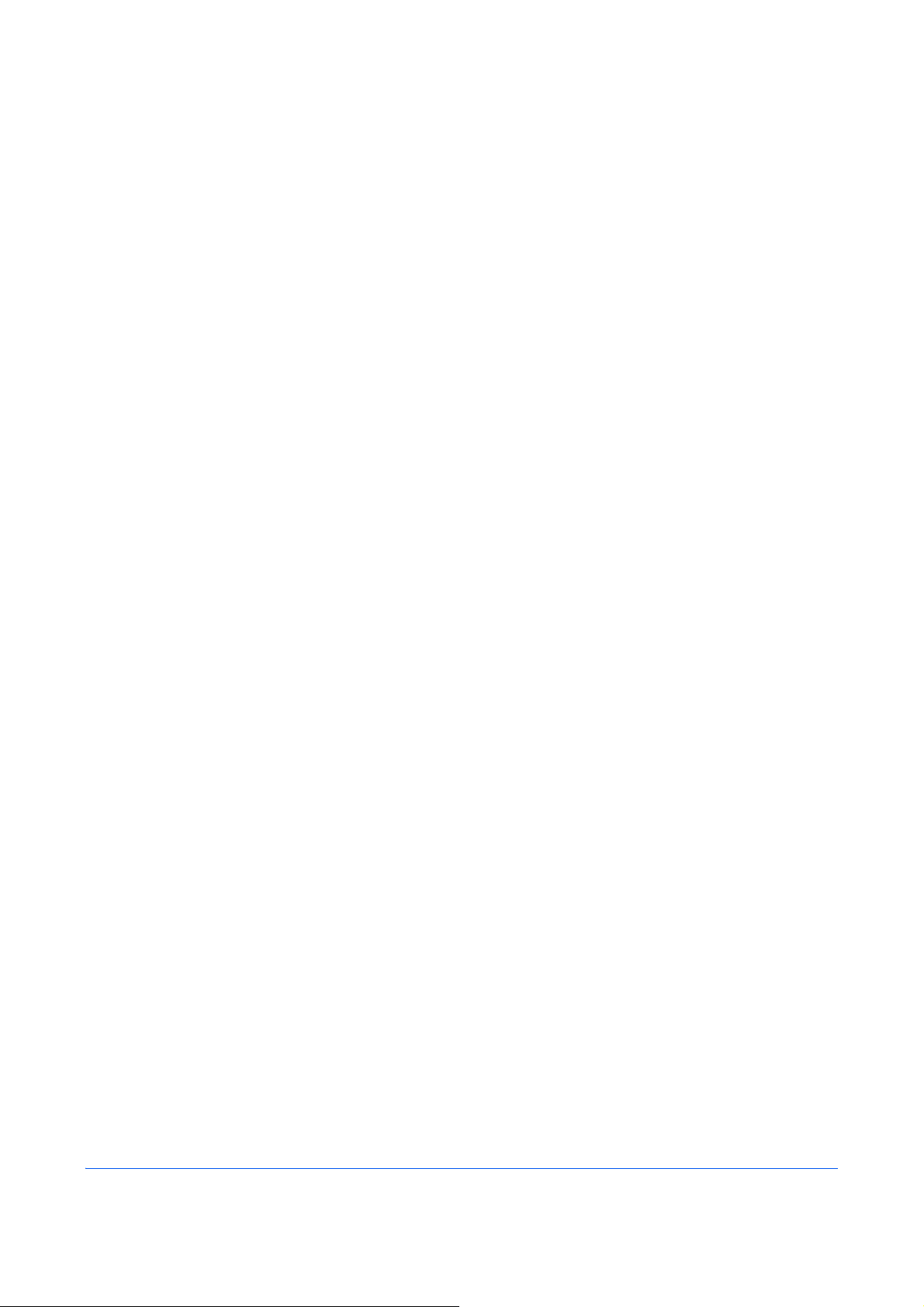
Правовая информация и правила техники безопасности
Перед использованием аппарата, пожалуйста, прочтите данную информацию. В этом
разделе приводится информация по следующим темам.
• Правовая информация...................................................................xxiii
• В отношении торговых марок ........................................................xxiii
• Функция управления энергосбережением ...................................xxvii
• Функция автоматического двустороннего копирования..............xxvii
• Переработка бумаги ......................................................................xxvii
• Программа Energy Star (ENERGY STAR®) ..................................xxvii
• Об этом руководстве по эксплуатации........................................xxviii
• Обозначения, используемые в данном руководстве .................. xxxi
xxii
Page 26
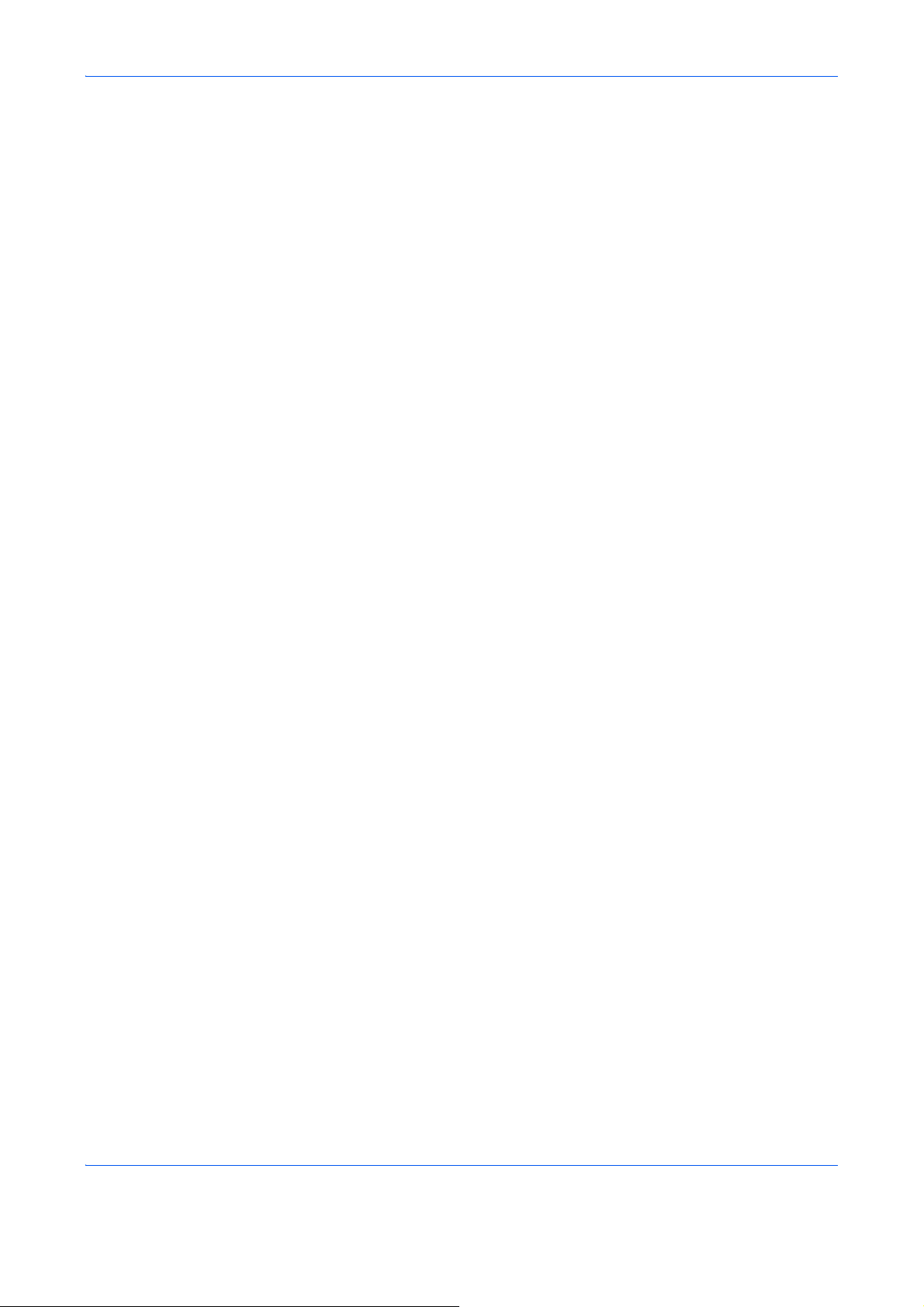
Правовая информация
Копирование или какое-либо иное воспроизводство настоящего руководства полностью или частично
без предварительного письменного разрешения корпорации Kyocera Document Solutions Inc.
запрещено.
В отношении торговых марок
• PRESCRIBE и ECOSYS являются торговыми марками корпорации Kyocera Corporation.
• KPDL является торговой маркой Kyocera Corporation.
•Microsoft, MS-DOS и Windows являются зарегистрированными торговыми марками Microsoft
Corporation в США и/или других странах.
•PCL является торговой маркой Hewlett-Packard Company.
• Adobe Acrobat, Adobe Reader и PostScript являются торговыми марками Adobe Systems, Incorporated.
• Ethernet является зарегистрированной торговой маркой корпорации Xerox.
• Novell и NetWare являются зарегистрированными торговыми марками Novell, Inc.
•IBM и IBM PC/AT являются торговыми марками International Business Machines Corporation.
• Power PC является торговой маркой IBM в США
• AppleTalk, Bonjour, Macintosh и Mac OS являются торговыми марками Apple Inc.,
зарегистрированными в США и других странах.
• TrueType является зарегистрированной торговой маркой Apple Computer, Inc.
• TypeBankG-B, TypeBankM-M и Typebank-OCR являются торговыми марками TypeBank
• Все шрифты европейских языков, инсталлированные в этом аппарате, используются согласно
лицензионному соглашению с Monotype Imaging Inc.
• Helvetica, Palatino и Times являются зарегистрированными торговыми марками Linotype-Hell AG.
• ITC Avant Garde Gothic, ITC Bookman, ITC ZapfChancery и ITC ZapfDingbats являются
зарегистрированными торговыми марками International Type-face Corporation.
• В этом аппарате инсталлированы шрифты UFST™ MicroType
• В программном обеспечении, используемом в аппарате, имеются модули, разработанные
Independent JPEG Group.
• ThinPrint — товарный знак ThinPrint GmbH в Германии и других странах.
и/или других странах.
®
фирмы Monotype Imaging Inc.
®
.
Все остальные торговые марки и названия продуктов, упомянутые в настоящем руководстве, являются
зарегистрированными торговыми марками или торговыми марками соответствующих компаний.
Обозначения ™ и ® в данном руководстве по эксплуатации не используются.
xxiii
Page 27
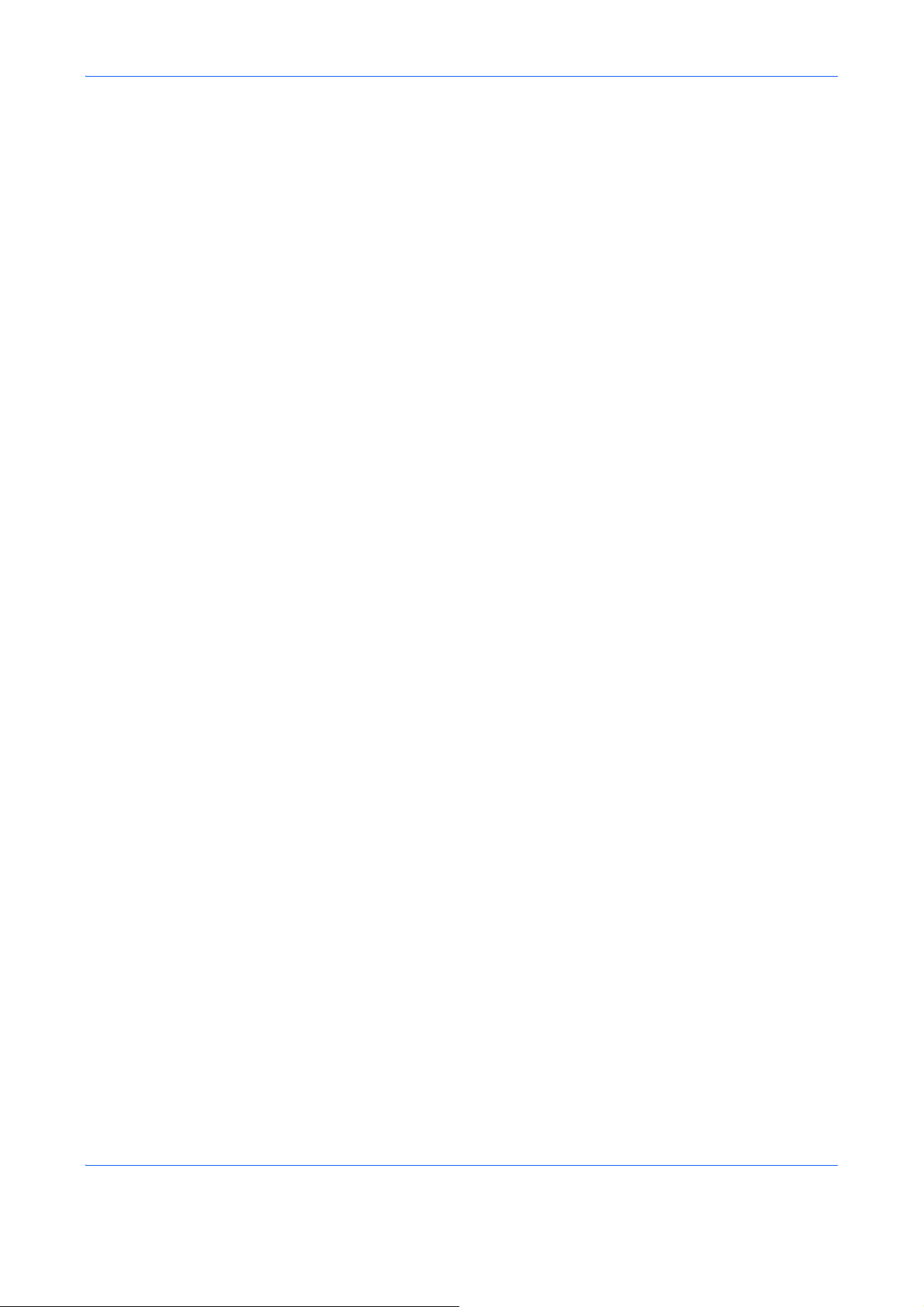
GP/LGPL
Это изделие содержит программное обеспечение GPL (http://www.gnu.org/licenses/gpl.html) и/или LGPL
(http://www.gnu.org/licenses/lgpl.html), входящее в прошивку. Можно получить исходный код, а также
разрешается копировать, перераспределять и изменять его в соответствии с условиями GPL/LGPL. Для
получения дополнительной информации, в том числе о доступности исходного кода, посетите веб-сайт
http://www.kyoceradocumentsolutions.com/gpl/.
OpenSSL License
Copyright (c) 1998-2006 The OpenSSL Project. All rights reserved.
Redistribution and use in source and binary forms, with or without modification, are permitted provided that the
following conditions are met:
1 Redistributions of source code must retain the above copyright notice, this list of conditions and the
following disclaimer.
2 Redistributions in binary form must reproduce the above copyright notice, this list of conditions and the
following disclaimer in the documentation and/or other materials provided with the distribution.
3 All advertising materials mentioning features or use of this software must display the following
acknowledgment:
“This product includes software developed by the OpenSSL Project for use in the OpenSSL Toolkit. (http:/
/www.openssl.org/)”
4 The names “OpenSSL Toolkit” and “OpenSSL Project” must not be used to endorse or promote products
derived from this software without prior written permission.
For written permission, please contact openssl-core@openssl.org.
5 Products derived from this software may not be called “OpenSSL” nor may “OpenSSL” appear in their
names without prior written permission of the OpenSSL Project.
6 Redistributions of any form whatsoever must retain the following acknowledgment: “This product includes
software developed by the OpenSSL Project for use in the OpenSSL Toolkit (http://www.openssl.org/)”
THIS SOFTWARE IS PROVIDED BY THE OpenSSL PROJECT “AS IS” AND ANY EXPRESSED OR IMPLIED
WARRANTIES, INCLUDING, BUT NOT LIMITED TO, THE
IMPLIED WARRANTIES OF MERCHANTABILITY AND FITNESS FOR A PARTICULAR PURPOSE ARE
DISCLAIMED. IN NO EVENT SHALL THE OpenSSL PROJECT OR ITS CONTRIBUTORS BE LIABLE FOR
ANY DIRECT, INDIRECT, INCIDENTAL, SPECIAL, EXEMPLARY, OR CONSEQUENTIAL DAMAGES
(INCLUDING, BUT NOT LIMITED TO, PROCUREMENT OF SUBSTITUTE GOODS OR SERVICES; LOSS OF
USE, DATA, OR PROFITS; OR BUSINESS INTERRUPTION) HOWEVER CAUSED AND ON ANY THEORY
OF LIABILITY, WHETHER IN CONTRACT, STRICT LIABILITY, OR TORT (INCLUDING NEGLIGENCE OR
OTHERWISE) ARISING IN ANY WAY OUT OF THE USE OF THIS SOFTWARE, EVEN IF ADVISED OF THE
POSSIBILITY OF SUCH DAMAGE.
xxiv
Page 28
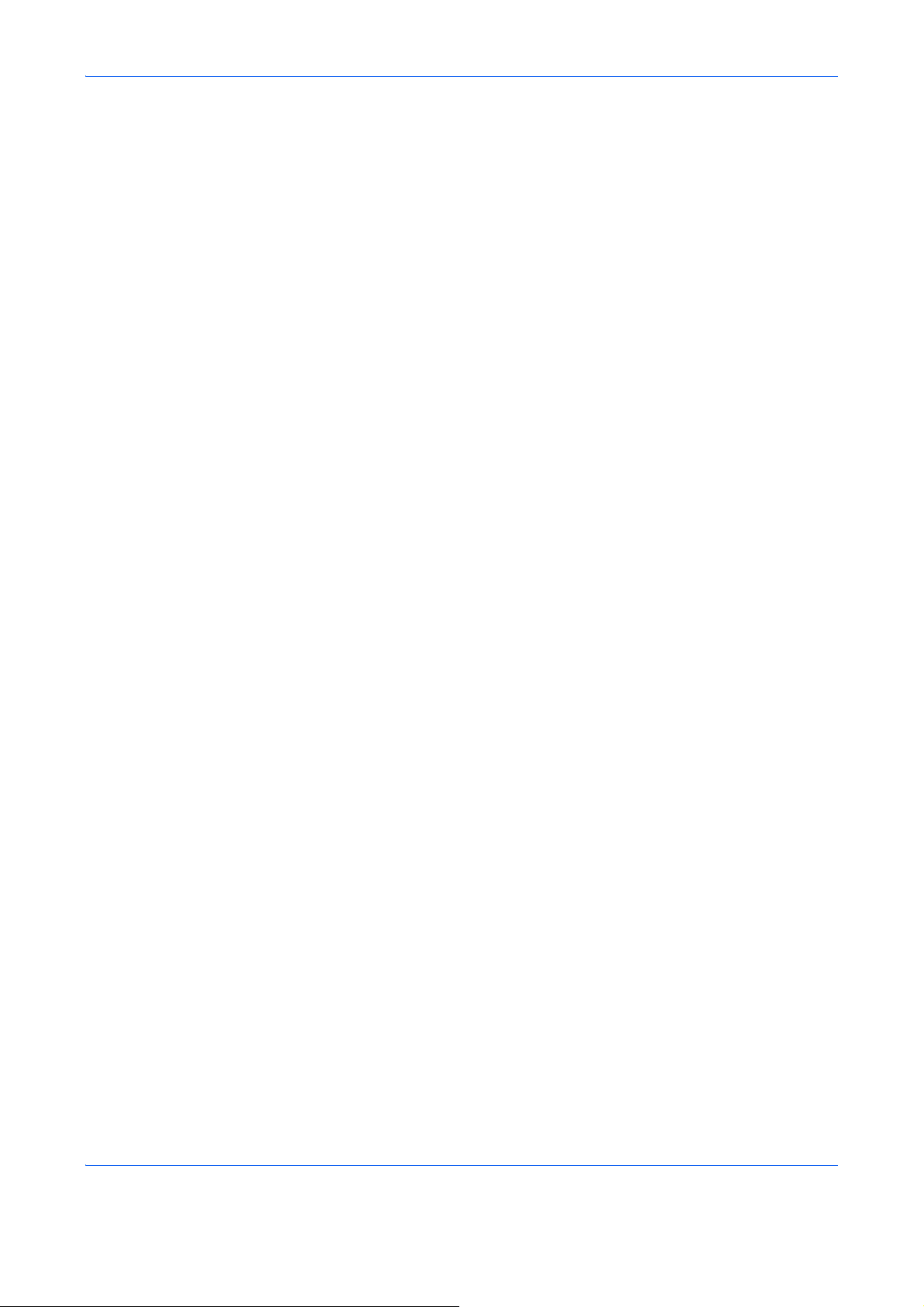
Original SSLeay License
Copyright (C) 1995-1998 Eric Young (eay@cryptsoft.com) All rights reserved.
This package is an SSL implementation written by Eric Young (eay@cryptsoft.com). The implementation was
written so as to conform with Netscapes SSL.
This library is free for commercial and non-commercial use as long as the following conditions are aheared to.
The following conditions apply to all code found in this distribution, be it the RC4, RSA, lhash, DES, etc., code;
not just the SSL code. The SSL documentation included with this distribution is covered by the same copyright
terms except that the holder is Tim Hudson (tjh@cryptsoft.com).
Copyright remains Eric Young’s, and as such any Copyright notices in the code are not to be removed.
If this package is used in a product, Eric Young should be given attribution as the author of the parts of the library
used.
This can be in the form of a textual message at program startup or in documentation (online or textual) provided
with the package.
Redistribution and use in source and binary forms, with or without modification, are permitted provided that the
following conditions are met:
1 Redistributions of source code must retain the copyright notice, this list of conditions and the following
disclaimer.
2 Redistributions in binary form must reproduce the above copyright notice, this list of conditions and the
following disclaimer in the documentation and/or other materials provided with the distribution.
3 All advertising materials mentioning features or use of this software must display the following
acknowledgement:
“This product includes cryptographic software written by Eric Young (eay@cryptsoft.com)”
The word ‘cryptographic’ can be left out if the rouines from the library being used are not cryptographic
related :-).
4 If you include any Windows specific code (or a derivative thereof) from the apps directory (application
code) you must include an acknowledgement:
“This product includes software written by Tim Hudson (tjh@cryptsoft.com)”
THIS SOFTWARE IS PROVIDED BY ERIC YOUNG “AS IS” AND ANY EXPRESS OR IMPLIED
WARRANTIES, INCLUDING, BUT NOT LIMITED TO, THE IMPLIED WARRANTIES OF MERCHANTABILITY
AND FITNESS FOR A PARTICULAR PURPOSE ARE DISCLAIMED. IN NO EVENT SHALL THE AUTHOR
OR CONTRIBUTORS BE LIABLE FOR ANY DIRECT, INDIRECT, INCIDENTAL, SPECIAL, EXEMPLARY, OR
CONSEQUENTIAL DAMAGES (INCLUDING, BUT NOT LIMITED TO, PROCUREMENT OF SUBSTITUTE
GOODS OR SERVICES; LOSS OF USE, DATA, OR PROFITS; OR BUSINESS INTERRUPTION) HOWEVER
CAUSED AND ON ANY THEORY OF LIABILITY, WHETHER IN CONTRACT, STRICT LIABILITY, OR TORT
(INCLUDING NEGLIGENCE OR OTHERWISE) ARISING IN ANY WAY OUT OF THE USE OF THIS
SOFTWARE, EVEN IF ADVISED OF THE POSSIBILITY OF SUCH DAMAGE.
The licence and distribution terms for any publically available version or derivative of this code cannot be
changed. i.e. this code cannot simply be copied and put under another distribution licence [including the GNU
Public Licence.]
Условия лицензии и распространения для любой общедоступной версии или производной от этого кода
не могут быть изменены, то есть этот код не может быть просто скопирован и включен под лицензию
иного дистрибутива [включая общедоступную лицензию GNU.]
xxv
Page 29
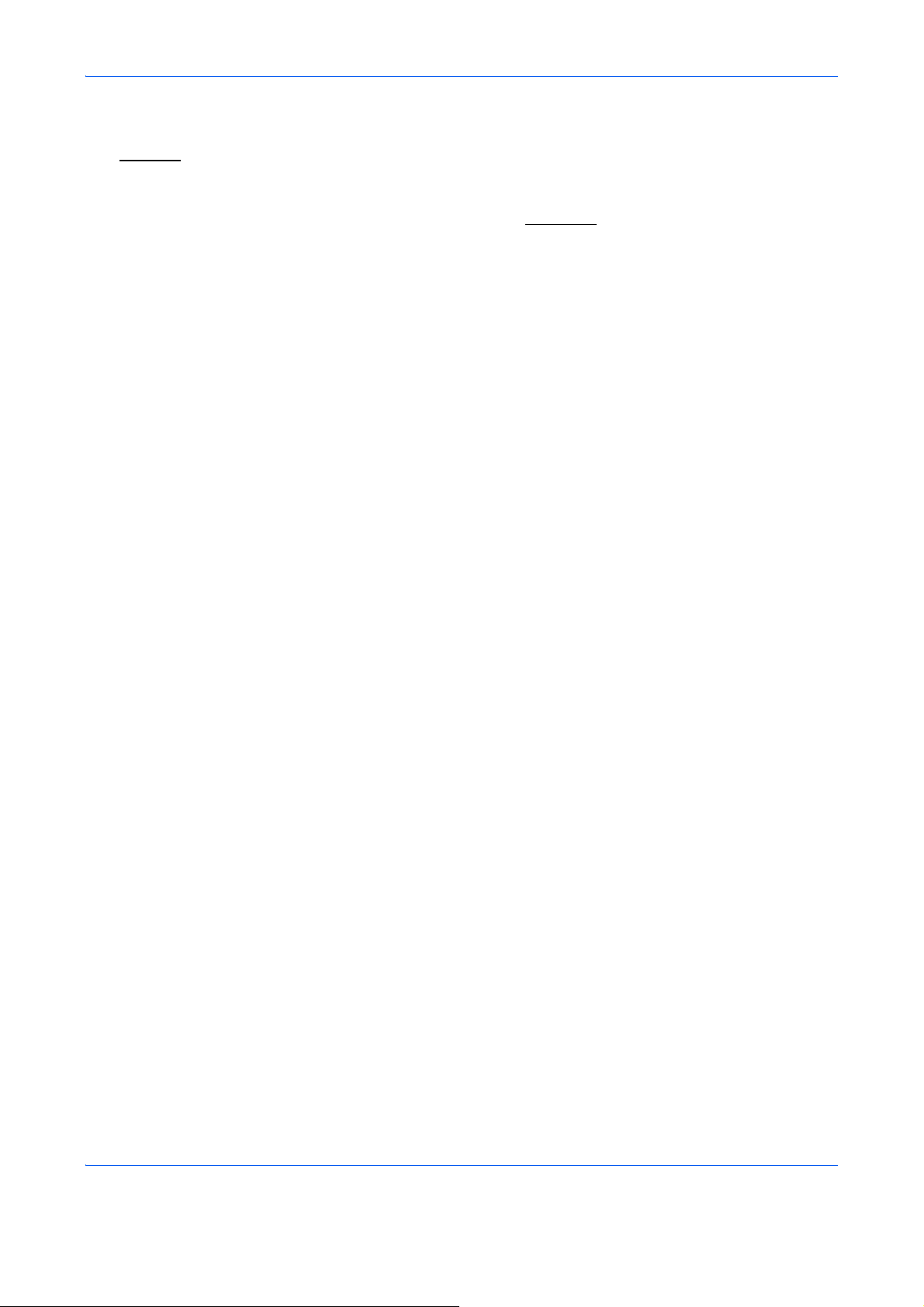
Monotype Imaging License Agreement
1 Software shall mean the digitally encoded, machine readable, scalable outline data as encoded in a
special format as well as the UFST Software.
2 You agree to accept a non-exclusive license to use the Software to reproduce and display weights, styles
and versions of letters, numerals, characters and symbols (Typefaces
business or personal purposes at the address stated on the registration card you return to Monotype
Imaging. Under the terms of this License Agreement, you have the right to use the Fonts on up to three
printers. If you need to have access to the fonts on more than three printers, you need to acquire a multiuser license agreement which can be obtained from Monotype Imaging. Monotype Imaging retains all
rights, title and interest to the Software and Typefaces and no rights are granted to you other than a
License to use the Software on the terms expressly set forth in this Agreement.
3 To protect proprietary rights of Monotype Imaging, you agree to maintain the Software and other
proprietary information concerning the Typefaces in strict confidence and to establish reasonable
procedures regulating access to and use of the Software and Typefaces.
4 You agree not to duplicate or copy the Software or Typefaces, except that you may make one backup
copy. You agree that any such copy shall contain the same proprietary notices as those appearing on the
original.
5 This License shall continue until the last use of the Software and Typefaces, unless sooner terminated.
This License may be terminated by Monotype Imaging if you fail to comply with the terms of this License
and such failure is not remedied within thirty (30) days after notice from Monotype Imaging. When this
License expires or is terminated, you shall either return to Monotype Imaging or destroy all copies of the
Software and Typefaces and documentation as requested.
6 You agree that you will not modify, alter, disassemble, decrypt, reverse engineer or decompile the
Software
7 Monotype Imaging warrants that for ninety (90) days after delivery, the Software will perform in
accordance with Monotype Imaging-published specifications, and the diskette will be free from defects in
material and workmanship. Monotype Imaging does not warrant that the Software is free from all bugs,
errors and omissions.
The parties agree that all other warranties, expressed or implied, including warranties of fitness for a
particular purpose and merchantability, are excluded.
8 Your exclusive remedy and the sole liability of Monotype Imaging in connection with the Software and
Typefaces is repair or replacement of defective parts, upon their return to Monotype Imaging.
In no event will Monotype Imaging be liable for lost profits, lost data, or any other incidental or
consequential damages, or any damages caused by abuse or misapplication of the Software and
Typefaces.
9 Massachusetts U.S.A. law governs this Agreement.
10 You shall not sublicense, sell, lease, or otherwise transfer the Software and/or Typefaces without the prior
written consent of Monotype Imaging.
11 Use, duplication or disclosure by the Government is subject to restrictions as set forth in the Rights in
Technical Data and Computer Software clause at FAR 252-227-7013, subdivision (b)(3)(ii) or
subparagraph (c)(1)(ii), as appropriate. Further use, duplication or disclosure is subject to restrictions
applicable to restricted rights software as set forth in FAR 52.227-19 (c)(2).
12 You acknowledge that you have read this Agreement, understand it, and agree to be bound by its terms
and conditions. Neither party shall be bound by any statement or representation not contained in this
Agreement. No change in this Agreement is effective unless written and signed by properly authorized
representatives of each party. By opening this diskette package, you agree to accept the terms and
conditions of this Agreement.
) solely for your own customary
xxvi
Page 30
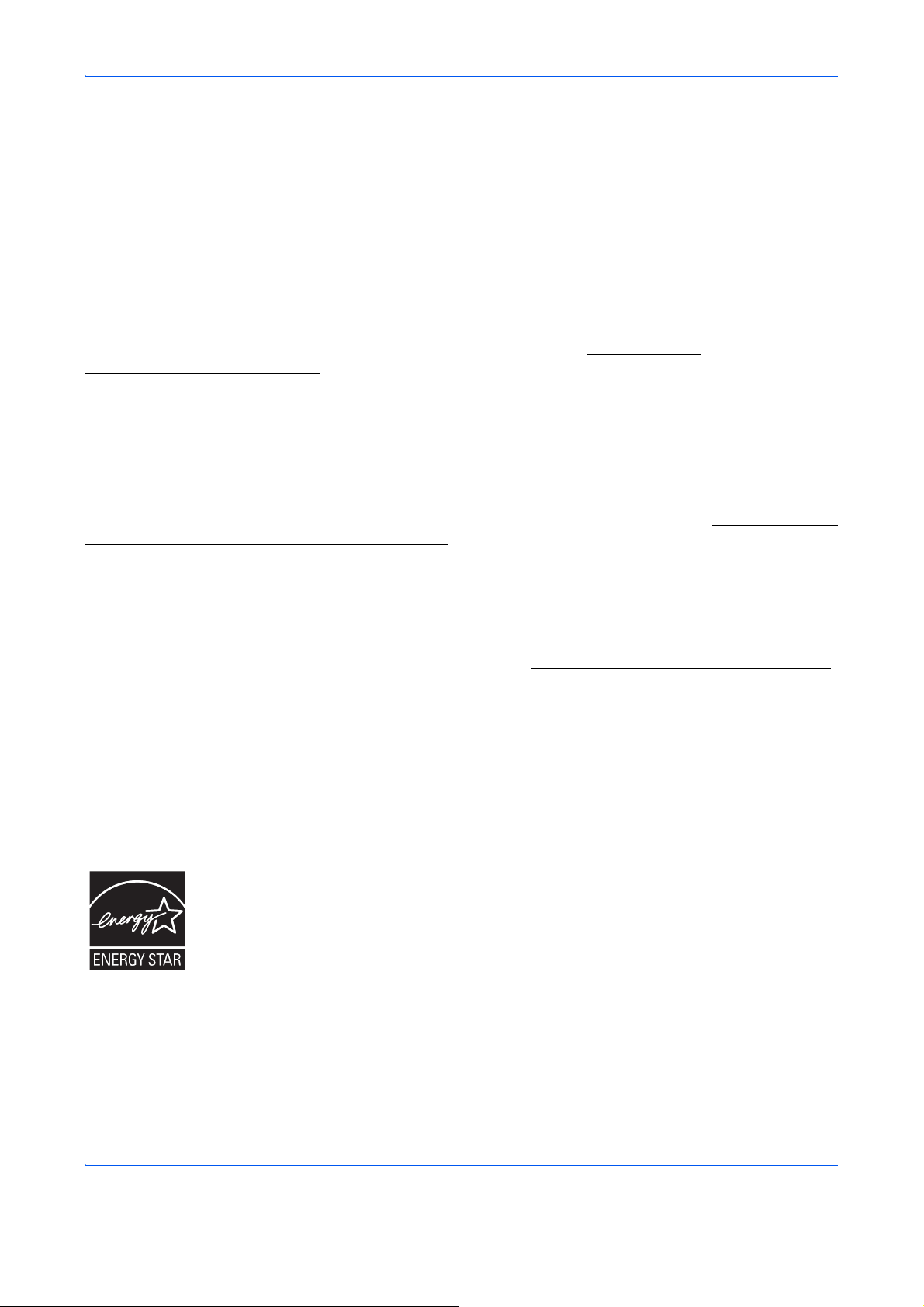
Функция управления энергосбережением
В данном аппарате предусмотрен режим низкого энергопотребления, в котором энергопотребление
снижается по истечении определенного времени с момента последнего использования устройства, а
также режим ожидания, в котором функции печати и отправки факсов остаются в режиме ожидания, но
при этом энергопотребление снижается до минимума, когда в течение заданного промежутка времени
с устройством не
Режим низкого энергопотребления
Устройство автоматически переходит в режим низкого энергопотребления по истечении 1 минуты с
момента последнего действия с ним. Время ожидания до перехода в режим низкого энергопотребления
можно увеличить. Для получения более подробной информации см. Режим низкого
энергопотребления на стр. 2-9.
Режим ожидания
Устройство автоматически переходит в режим ожидания по истечении 15 минут с момента последнего
его использования.
Автоматическая аутентификация в режиме ожидания или режиме энергосбережения не происходит.
Чтобы продолжить установку, нажмите клавишу Энергосбережение, чтобы вывести аппарат из режима
ожидания или энергосбережения. Более подробная информация приведена в разделе Режим ожидания
и автоматический режим ожидания на стр. 2-10.
выполняется никаких действий.
Функция автоматического двустороннего копирования
Для данного аппарата двустороннее копирование является стандартной функцией. Например,
двустороннее копирование на один лист двух односторонних оригиналов позволяет сократить расход
бумаги. Более подробная информация приведена в разделе Двустороннее копирование на стр. 3-15
Переработка бумаги
Данный аппарат поддерживает использование переработанной бумаги, что уменьшает нагрузку на
окружающую среду. Более подробную информацию по рекомендуемым типам бумаги можно получить
у представителя сервисной службы или у торгового представителя.
Программа Energy Star (ENERGY STAR®)
Наша компания, будучи участником международной программы ENERGY STAR,
утверждает, что данный продукт соответствует стандартам, установленным этой
программой.
.
xxvii
Page 31

Об этом руководстве по эксплуатации
В настоящем руководстве содержатся следующие разделы.
Глава 1 - Наименования компонентов
Содержит описание компонентов аппарата и клавиш панели управления.
Глава 2 - Подготовка к использованию
В этом разделе приводится описание действий по загрузке бумаги и оригиналов, подключению
аппарата, а также информация о необходимых настройках перед первым использованием.
Глава 3 - Основные операции
Описываются основные процедуры копирования, печати и сканирования.
Глава 4 - Уход и обслуживание
Описываются процедуры очистки и замены тонера или бункера для отработанного тонера.
Глава 5 - Устранение неисправностей
В этом разделе приводятся указания по устранению неполадок при эксплуатации аппарата, сведения
об устранении замятий бумаги и указания об обработке сообщений об ошибках.
Приложение
В этом разделе описывается ввод символов и указаны технические характеристики аппарата.
Описывается подходящее дополнительное оборудование для данного аппарата.
Содержит информацию о типах носителей и размерах бумаги. Также включает глоссарий терминов.
xxviii
Page 32

Обозначения, используемые в данном руководстве
В зависимости от характера описания в тексте данного руководства используются следующие условные
обозначения.
Условное
обозначение
Жирный шрифт Клавиша на панели
управления или на экране
компьютера.
[Обычный шрифт] Элемент выбора на дисплее
сообщений.
Курсив Сообщение, которое
выводится на дисплей
сообщений.
Используется для
ключевого слова, фразы или
источника дополнительной
информации.
Примечание Означает ссылку на
дополнительную информацию
или операции.
Важно Указывает на то, что следует и
чего не следует делать, чтобы
избежать проблем.
Описание Пример
выделения
Нажмите клавишу Старт.
Выберите [Система].
Отображается сообщение "Готов к
копированию".
Для получения сведений о сетевом
факсе см. Руководство по
эксплуатации факса.
ПРИМЕЧАНИЕ:
ВАЖНАЯ ИНФОРМАЦИЯ:
Предостережение Используется для выделения
сведений, позволяющих
предотвратить получение
травмы или повреждение
аппарата.
Подчеркивание Функция ссылки позволяет
перейти к связанной
странице. Наведите указатель
на подчеркнутый текст, пока
указатель не превратится в
руку с выпрямленным
указательным пальцем ( ).
Затем щелкните текст. (В
содержании указатель и карта
меню в ссылках не
подчеркнуты.)
ОСТОРОЖНО:
См. раздел Cодержание
.
xxxi
Page 33

1 Наименования компонентов
В этом разделе перечислены компоненты аппарата и клавиши панели управления.
• Панель управления .................................................... 1-2
• Аппарат........................................................................ 1-4
1-1
Page 34

Панель управления
Отображение экрана меню "Системное меню /
счетчик" с возможностью проверки настроек и
счетчиков системы.
Отображение экрана "Ящик докум." с
возможностью работы с ящиком документов и
памятью USB.
Отображение экрана "Состояние" с
возможностью проверки состояния,
печати отчета о состоянии и приостановки
либо отмены выполняемого задания.
Отображение экрана
"Копирование" с возможностью
установки настроек,
необходимых
для копирования.
Отображение экрана
факса с возможностью
отправки факса.*
Отображение экрана
"Передать" с возможностью
отправки E-mail, папки (SMB/
FTP) или факса*.
Используется для регистрации,
вызова и удаления адресатов,
присвоенных клавишам набора
одним нажатием (1-22).
Переключение между
группами клавиш набора
одним нажатием (1-11 и 12-
22).
Индикатор горит при
переключении на вторую
группу клавиш (12-22).
Отображение экрана "Адр.
книга" с возможностью добавления, правки и удаления
адресата.
Вызов предыдущего набранного адресата. Используется также для
введения паузы при наборе номера факса.*
Отображение экрана "Доб. адресата", используемого для
добавления адресатов.
Переключение между режимами с лежащей и снятой
трубкой при ручной отправке факса.*
Дисплей сообщений. Следите за
отображаемой здесь информацией
при эксплуатации аппарата.
Выбор меню,
отображаемого в правой
нижней части дисплея
сообщений.
* Тол ь к о на изделиях с установленной функцией факса.
Выбор меню,
отображаемого в левой
нижней части дисплея
сообщений.
Мигает, когда данные
печати принимаются
или передаются
данные.
Мигает при
обращении аппарата
к памяти.
Режи м автовыбора цвета.
Выбор полноцветного режима.
Выбор черно-белого режима.
Наименования компонентов
1-2
Page 35

Наименования компонентов
Используется для выбора пункта меню,
перемещения курсора во время ввода символов,
изменения значения и т. д.
Выбор выделенного пункта или завершение
ввода значения.
Отображение меню функций для копирования,
печати, передачи и ящика документов.
Цифровая клавиатура. Служит
для ввода цифр и символов.
Восстановление предыдущего
экрана на дисплее сообщений.
Горит или мигает в
случае ошибки.
Удаление введенных чисел и символов.
Сброс настроек и переход к основному
экрану.
Перевод в режим ожидания и выход из
него.
Светится при
включенном питании
аппарата.
Завершение операции
(с выходом) на экране
"Администратор".
Используется для сохранения или
вызова программ.
Отмена выполняемого задания
печати.
Запуск операции копирования и сканирования,
а также
выполнение настройки.
1
1-3
Page 36

Аппарат
8
3
4
7
6
2
11
1
5
9
10
12
13
14
15
16
18
19
17
1
Автоподатчик
оригиналов
2 Панель управления
3 Верхний лоток
4 Стопор бумаги
5 Универсальный
лоток
6 Направляющие
ширины бумаги
7 Опорная часть
универсального
лотка
8 Гнездо памяти USB
9 Кассета с бумагой
10 Измеритель бумаги
Наименования компонентов
11 Сетевой
выключатель
12 Нижняя крышка
податчика
13 Картридж с черным тонером (К)
14 Картридж с пурпурным тонером (M)
15 Картридж с голубым тонером (С)
16 Картридж с желтым тонером (Y)
17 Верхняя крышка
18 Крышка бункера отработанного
тонера
19 Бункер отработанного тонера
1-4
Page 37

Наименования компонентов
22
21
23
20
24
25
26
27
28
30
32
33
31
29
20 Крышка термоблока
21 Устройство подачи бумаги
22 Плоскость подачи бумаги
23 Устройство двусторонней
печати
1
24 Разъем для подключения к телефонной линии*
25 Разъем для подключения к телефонному аппарату*
26 Разъем интерфейса USB
27 Гнездо памяти USB
28 Разъем/индикаторы сетевого интерфейса
29 Дополнительный разъем интерфейса 2
30 Правая крышка
31 Разъем для шнура питания
32 Задняя крышка
33 Рычаг задней крышки
* Только на изделиях с установленной функцией факса (Дополнительный разъем интерфейса
1)
1-5
Page 38

Наименования компонентов
37
38
39
40
34
35
36
41
43
42
48
44
46
47
45
34 Направляющие ширины оригиналов
35 Крышка автоподатчика оригиналов
36 Ручка открытия/закрытия автоподатчика оригиналов*
37 Лоток оригиналов
38 Ограничитель оригиналов
39 Выходной лоток оригиналов
40 Рычаг верхней крышки*
41 Ручки для перемещения
42 Стекло оригинала
43 Щелевое стекло автоподатчика
* Во избежание опрокидывания запрещается открывать верхний лоток и податчик документов
одновременно.
44 Кассета 1
45 Направляющие ширины бумаги
46 Регулятор ширины бумаги
47 Направляющая длины бумаги
48 Диск формата бумаги
1-6
Page 39

2 Подготовка к использованию
В этом разделе приводится информация по подготовке аппарата к эксплуатации, а
также описание действий по загрузке бумаги и оригиналов.
• Проверка комплектации ...................................................................2-2
• Определение способа подключения и подготовка кабелей..........2-3
• Подсоединение кабелей ..................................................................2-5
• Включение/выключение питания.....................................................2-7
• Функция энергосбережения ...........................................................2-10
• Переключение языка дисплея [Язык]............................................2-12
• Установк а даты и времени.............................................................2-13
• Настройка сети (подключение с помощью сетевого кабеля) ......2-16
• Установк а программного обеспечения..........................................2-24
• Command Center RX .......................................................................2-39
• Загрузка бумаги ..............................................................................2-51
• Загрузка оригиналов.......................................................................2-69
2-1
Page 40

Подготовка к использованию
Проверка комплектации
Проверьте комплектность документации и программного обеспечения:
• Quick Installation Guide
• Safety Guide
• Safety Guide (ECOSYS M6026cdn/ECOSYS M6026cdn Type B/ECOSYS M6526cdn/ECOSYS M6526cdn
Type B)
•DVD-диск (Product Library)
Документы, содержащиеся на DVD-диске, входящем в комплект
На прилагаемом DVD-диске (Product Library) содержатся следующие документы. Обращайтесь к ним по
мере необходимости.
Документы
Руководство по эксплуатации (данный документ)
Руководство по эксплуатации факса
Command Center RX User Guide
Printer Driver User Guide
Network FAX Driver Operation Guide
KYOCERA Net Direct Print Operation Guide
KYOCERA Net Viewer User Guide
PRESCRIBE Commands Technical Reference
PRESCRIBE Commands Command Reference
2-2
Page 41

Подготовка к использованию
Подключение сканера к компьютерной сети с помощью
сетевого кабеля (1000BASE-T, 100BASE-TX или 10BASE-T).
ФАКС
Передача по FTP
Передача
отсканированного
изображения в виде
файла данных по
FTP.
Послать_E-Mail
Передача данных
отсканированных
оригиналов адресату
в виде файла,
прикрепленного к
сообщению E-mail.
Передача SMB
Сохранение
отсканированного
изображения в
файле данных на
компьютере.
МФУ
ФАКС
ПК
администратора
Command Center RX
Настройки сети,
параметры сканера по
умолчанию, регистрация
пользователя и адресата
Сетевой
факс
Сканирование
TWAIN
Сканирование WIA
TWAIN и WIA – это
стандартный
интерфейс
взаимодействия
приложений и
устройств приема
изображений.
USB
Настройка
Печать
Настройка
Настройка
Настройка
Настройка
USB
* Тол ь к о на изделиях с установленной функцией
факса
Настройка
Настройка
USB
Определение способа подключения и подготовка кабелей
Для подключения оборудования к компьютеру или к сети проверьте способ подключения и подготовьте
соответствующие кабели.
Пример подключения
Определите способ подключения аппарата к компьютеру или сети (см. рисунок ниже).
2
2-3
Page 42

Подготовка к использованию
Подготовка необходимых кабелей
Для подключения оборудования к компьютеру предусмотрены следующие интерфейсы. Подготовьте
необходимые кабели в соответствии с используемым интерфейсом.
Доступные стандартные интерфейсы
Функция Интерфейс Необходимый кабель
Принтер/сканер/
/cканирование
TWAIN/
cканирование
Сетевой
интерфейс
LAN (10Base-T,
100Base-TX или
1000Base-T
экранированный)
WIA/сетевой
факс*
Принтер/
сканирование
TWAIN/
сканирование
WIA
Интерфейс USB Совместимый с
интерфейсом USB 2.0
(высокоскоростной,
совместимый с
интерфейсом USB, макс.
5,0 м, экранированный)
* Функции сетевого факса и факса доступны только на изделиях с
установленной функцией факса. Для получения дополнительных
сведений о сетевом факсе см. Руководство по эксплуатации факса.
2-4
Page 43

Подсоединение кабелей
On
Off
1 2
Для подсоединения кабелей к аппарату выполните следующие действия.
1
Если питание аппарата включено, нажмите
клавишу Энергосбережение на панели
управления и убедитесь, что сообщение
отображается, а индикатор памяти выключен.
Затем нажмите сетевой выключатель, чтобы
выключить питание.
2
Подсоедините аппарат к ПК или сетевому
устройству. При использовании сетевого
интерфейса снимите крышку.
Подготовка к использованию
2
3
Снимите крышку разъема для шнура питания.
2-5
Page 44

Подготовка к использованию
On
Off
4
Подсоедините один конец прилагаемого кабеля
питания к аппарату, а другой — к розетке.
ВАЖНАЯ ИНФОРМАЦИЯ: Используйте только
кабель питания, поставляемый с аппаратом.
5
Установите крышку разъема для шнура
питания.
6
Включите питание с помощью сетевого
выключателя. Начинается прогрев аппарата.
7
При подключении сетевого кабеля выполните
конфигурирование сети. Для получения
подробных сведений см. раздел Настройка
сети (подключение с помощью сетевого
кабеля) на стр. 2-16.
2-6
Page 45

Включение/выключение питания
On
Off
Убедитесь в том,
что индикатор не
горит.
Off
On
Включение питания
Подготовка к использованию
Когда индикатор питания от сети светится...
Нажмите клавишу Энергосбережение.
Когда индикатор питания от сети не светится...
Включите питание с помощью сетевого
выключателя.
ВАЖНАЯ ИНФОРМАЦИЯ: Выключив аппарат с
помощью сетевого выключателя, не включайте его
сразу же. Подождите хотя бы 5 секунд и только
потом включайте.
Выключение питания
Перед выключением питания с помощью сетевого выключателя нажмите клавишу Энергосбережение
на панели управления. Перед выключением питания с помощью сетевого выключателя убедитесь, что
индикатор памяти не светится.
2
2-7
Page 46

Подготовка к использованию
Если аппарат долго не используется
ОСТОРОЖНО: Если данный аппарат не будет использоваться длительное время (например, в
течение ночи), выключите его с помощью сетевого выключателя. Если аппарат не будет
использоваться значительно больший период времени (например, во время отпуска), вытяните
вилку шнура питания из розетки в качестве меры предосторожности. При использовании
изделий с функцией факса обратите внимание, что в
сетевого выключателя прием и передача факсов невозможны.
ВАЖНАЯ ИНФОРМАЦИЯ: Извлеките бумагу из кассет и уложите в упаковку для хранения, чтобы
защитить ее от влаги.
случае выключения аппарата с помощью
2-8
Page 47

Подготовка к использованию
Функция энергосбережения
Если с момента последнего использования прошло определенное время, аппарат автоматически
переходит в режим низкого энергопотребления. Если с момента последнего использования прошло
дополнительное время, аппарат автоматически переходит в режим ожидания, при котором
энергопотребление сводится к минимуму.
Режим низкого энергопотребления
При этом подсветка дисплея сообщений
выключается для снижения потребления энергии.
Такое состояние называется режимом низкого
энергопотребления.
Если в режиме низкого энергопотребления на
аппарат поступают данные печати, он
автоматически выходит из этого состояния и
начинает печать. Также при получении
факсимильных данных (на изделиях с
установленной функцией факса) во время
пребывания аппарата в
энергопотребления аппарат автоматически
выходит из этого состояния и начинает печать.
режиме низкого
2
Для использования аппарата нажмите любую клавишу
на панели управления. В течение 11 секунд аппарат
будет готов к использованию. Имейте в виду, что
условия окружающей среды, такие как вентиляция,
могут привести к замедленной реакции аппарата.
Для получения информации о параметрах режима
низкого энергопотребления см. Руководство по
эксплуатации (на английском языке).
ПРИМЕЧАНИЕ:
времени для таймера режима низкого
энергопотребления и таймера режима ожидания
одинаковы, режим ожидания имеет приоритет перед
режимом низкого энергопотребления.
Если установленные интервалы
2-9
Page 48

Режим ожидания и автоматический режим ожидания
Режим ожидания
Для перехода в режим ожидания нажмите клавишу
Энергосбережение
индикаторы на панели управления, за исключением
индикатора питания от сети, погаснут для
сбережения максимального количества энергии.
Такое состояние называют режимом ожидания.
Если в режиме ожидания на аппарат поступают
данные печати, задание печати выполняется без
подсветки дисплея сообщений.
При использовании изделий с функцией факса
печать принятого факсимильного сообщения
выполняется также без подсветки панели
управления.
Предусмотрены два режима ожидания (кроме
моделей для стран Европы) С быстрым
возобновлением и энергосберегающий. По
умолчанию установлен энергосберегающий режим
Подготовка к использованию
. Дисплей сообщений и все
.
Автоматический режим ожидания
ПРИМЕЧАНИЕ:
времени для таймера режима низкого
энергопотребления и таймера режима ожидания
одинаковы, режим ожидания имеет приоритет перед
режимом низкого энергопотребления.
Автоматический режим ожидания автоматически
переключает аппарат в режим ожидания в случае
бездействия в течение 1 минуты.
Если установленные интервалы
2-10
Page 49

Режим быстрого возобновления (кроме моделей для стран Европы)
В данном случае возобновление работы принтера
при переходе из режима ожидания осуществляется
быстрее, чем в энергосберегающем режиме.
При нажатии любой кнопки на панели управления
происходит быстрое возобновление работы
аппарата. Аппарат также автоматически
возобновляет свою работу и запускает задание
печати при появлении соответствующего задания
Если режиме ожидания на аппарат поступают
данные печати, задание печати выполняется без
подсветки дисплея сообщений.
Для использования аппарата нажмите любую
клавишу на панели управления.
Для получения дополнительной информации о
настройке параметров см. Руководство по
эксплуатации (на английском языке).
Подготовка к использованию
2
.
Энергосберегающий режим (кроме моделей для стран Европы)
В данном режиме энергопотребление уменьшается
до еще более низкого уровня (по сравнению с
режимом быстрого восстановления). Данный
режим также позволяет устанавливать режим
ожидания отдельно для каждой функции.
Для использования аппарата нажмите любую
клавишу на панели управления. В течение 17
секунд аппарат будет готов к использованию.
Имейте в виду, что условия окружающей среды,
такие как вентиляция, могут
замедленной реакции аппарата.
Для получения дополнительной информации о
параметрах энергосберегающего режима см.
Руководство по эксплуатации (на английском
языке)
привести к
2-11
Page 50

Подготовка к использованию
Имя польз. д/вх.: L b
********************
Пароль при входе:
[ Вход ]
Сис. меню/счетч.:a b
5
Св-во пользов.
*********************
7
Копирование
[Выход ]
6
Общие параметры
Общие параметры:a b
*********************
2
Экран по умолч.
3
Звук
[Выход ]
1
Язык
Язык::
a
b
*********************
2
Deutsch
3
Français
1
*English
Переключение языка дисплея [Язык]
Выберите язык, на котором будут отображаться надписи на дисплее сообщений.
Используйте описанную ниже процедуру для выбора языка.
1
Нажмите клавишу Системное меню/Cчетчик
на панели управления главного устройства.
При выполнении управления пользователями
без входа в систему появится экран входа.
Затем введите имя пользователя для входа и
пароль для входа, чтобы войти в систему.
ПРИМЕЧАНИЕ: По умолчанию имя пользователя
для входа и пароль при входе — 2600.
Если в меню [Настройки сети] выбрано управление
пользователями, нажмите [Меню] (клавиша Левый
выбор) для аутентификации.
Сведения о вводе символов приведены в разделе
Способ ввода символов на Приложение-5.
2
В меню "Сис. меню/счетч." нажмите клавишу
или для выбора [Общие параметры].
3
Нажмите клавишу OK. Появится меню "Общие
параметры".
4
Нажмите клавишу или для выбора [Язык].
5
Нажмите клавишу OK. Появляется "Язык".
6
Нажмите клавишу или для выбора
нужного языка и затем нажмите клавишу OK.
Отображается сообщение Завершено., и на
экране снова появляется меню "Общие
параметры".
2-12
Page 51

Установка даты и времени
On
Off
Имя польз. д/вх.: L b
********************
Пароль при входе:
[ Вход ]
Сис. меню/счетч.:a b
5
Св-во пользов.
*********************
7
Копирование
[Выход ]
6
Общие параметры
Общие параметры: a b
*********************
2
Экран по умолч.
3
Звук
[Выход ]
1
Язык
Для установки местной даты и времени выполните следующие действия.
Подготовка к использованию
При передаче сообщения электронной почты с помощью функции передачи установленные здесь дата
и время вставляются в заголовок сообщения. Установите дату, время и сдвиг часового пояса
относительно гринвичского меридиана для региона, в котором используется аппарат.
ПРИМЕЧАНИЕ: Сдвиг часового пояса следует определить перед установкой даты и времени.
1
Включите аппарат с помощью сетевого
выключателя.
2
Нажмите клавишу Системное меню/Счетчик
на панели управления главного устройства.
При выполнении управления пользователями
без входа в систему появится экран входа.
Затем введите имя пользователя для входа и
пароль для входа, чтобы войти в систему.
2
3
В меню "Сис. меню/счетч." нажмите клавишу
или для выбора [Общие параметры].
4
Нажмите клавишу OK. Появится меню "Общие
параметры".
5
С помощью клавиши или выберите
[Уст ановк а даты].
2-13
Page 52

Подготовка к использованию
Имя польз. д/вх.: L b
********************
Пароль при входе:
[ Вход ]
Установка даты:
a
b
*********************
2
Формат даты
3
Часовой пояс
[Выход ]
1
Дата/время
Часовой пояс
:
a
b
*********************
2
-11:00 UTC-11
3
-10:00 Гавайи
1
-12:00 Междунар.
Установка даты:
a
b
2
Формат даты
3
Часовой пояс
*********************
[Выход ]
4
Летнее время
Летнее время:
a
b
*********************
2
Вкл.
1
*Откл.
6
Появится экран входа A. Затем введите имя
пользователя для входа и пароль для входа,
чтобы войти в систему.
7
Нажмите [Вход] (клавиша Правый выбор).
Появится меню "Установка даты".
8
С помощью клавиши или выберите
[Часовой пояс].
9
Нажмите клавишу OK. Появится "Часовой
пояс".
10
Нажмите клавишу или для выбора
региона и затем нажмите клавишу OK.
Отображается сообщение Завершено., и на
экране снова появляется меню "Установка
даты".
11
С помощью клавиши или выберите
[Летнее время].
12
Нажмите клавишу OK. Появится "Летнее
время"
13
Нажмите клавишу или для выбора [Вкл.]
или [Откл.] и затем нажмите клавишу OK.
Отображается сообщение Завершено., и на
экране снова появляется меню "Установка
даты".
2-14
Page 53

Подготовка к использованию
Установка даты:
a
b
*********************
2
Формат даты
3
Часовой пояс
[Выход ]
1
Дата/время
Дата/время:
a
b
Год Месяц День
2010 01
01
(Часовой пояс:Токио )
Дата/время:
a
b
Час Мин. Сек.
11: 45:
50
(Часовой пояс:Токио )
Установка даты:
a
b
1
Дата/время
*********************
3
Часовой пояс
[Выход ]
2
Формат даты
Формат даты:
a
b
*********************
2
ДД/ММ/ГГГГ
3
ГГГГ/ММ/ДД
1
*ММ/ДД/ГГГГ
14
С помощью клавиши или выберите [Дата/
время].
15
Нажмите клавишу OK. Появится "Дата/время".
16
Нажмите клавишу или для изменения
положения курсора, нажмите клавишу или
для введения года, месяца и дня, затем
нажмите клавишу OK.
17
Нажмите клавишу или для изменения
положения курсора, нажмите клавишу или
для введения часов, минут и секунд и затем
нажмите клавишу OK.
2
Отображается сообщение Завершено., и на
экране снова появляется меню "Установка
даты".
18
Нажмите клавишу или для выбора
[Формат даты].
19
Нажмите клавишу OK. Появится "Формат
даты".
20
Нажмите клавишу или для выбора
нужного формата отображения и затем
нажмите клавишу OK.
Отображается сообщение Завершено., и на
экране снова появляется меню "Установка
даты".
2-15
Page 54

Подготовка к использованию
Имя польз. д/вх.:L b
********************
Пароль при входе:
[ Вход ]
Сис. меню/счетч.:a b
*********************
2
Счетчик
3
Система/Сетевой
[ Выход ]
1
Отчет
Только администратор.
Настройка сети (подключение с помощью сетевого кабеля)
Аппарат оборудован сетевым интерфейсом, совместимым с такими сетевыми протоколами, как TCP/IP
(IPv4), TCP/IP (IPv6), NetBEUI и IPSec. Он позволяет выполнять сетевую печать в Windows, Macintosh,
UNIX и на других платформах.
В данном разделе описаны процедуры настройки TCP/IP (IPv4). По поводу других сетевых настроек см.
Руководство по эксплуатации (на английском языке).
ПРИМЕЧАНИЕ: После завершения сетевых настроек выключите и включите аппарат снова. Это
необходимо для вступления настроек в действие!
• Настройка TCP/IP (IPv4) (когда IP-адрес назначается автоматически)
• Настройка TCP/IP (IPv4) (с помощью ввода IP-адресов) ...2-19
...2-16
Настройка TCP/IP (IPv4) (когда IP-адрес назначается автоматически)
Если IP-адрес будет назначаться автоматически, настройте нижеуказанные параметры.
ПРИМЕЧАНИЕ: Настройки [DHCP] и [Auto-IP] включены по умолчанию. Задайте нижеуказанные
параметры в случае изменения параметров настройки сети относительно значений по умолчанию.
Используйте описанную ниже процедуру для выполнения настройки протокола TCP/IP (IPv4).
1
Нажмите клавишу Системное меню/Cчетчик
на панели управления главного устройства.
При выполнении управления пользователями
без входа в систему появится экран входа.
Затем введите имя пользователя для входа и
пароль для входа, чтобы войти в систему.
ПРИМЕЧАНИЕ: Сведения о вводе символов
приведены в разделе Способ ввода символов на
Приложение-5.
2
В меню "Сис. меню/счетч." нажмите клавишу
или для выбора [Система/Сетевой], а затем
нажмите клавишу OK.
ВАЖНАЯ ИНФОРМАЦИЯ: Для выполнения
настройки необходимо войти в систему, используя
имя пользователя для входа с правами
администратора.
По умолчанию имя пользователя для входа и
пароль при входе — 2600.
При входе с использованием другого имени
пользователя для входа, без прав администратора,
отобразится экран Только администратор. и снова
появится экран входа.
2-16
Page 55

Подготовка к использованию
Система/Сетевой:a b
*********************
2
Опциональн. сеть
3
Сет.инт. (отп.):
[ Выход ]
1
Настройки сети
Настройки сети:
a
b
*********************
2
WSD Сканирование
3
WSD Печать
[ Выход ]
1
Настройка TCP/IP
Настройка TCP/IP:a b
*********************
2
Настр. IPv4
3
Настр. IPv6
[ Выход ]
1
TCP/IP
TCP/IP:
a
b
1
Откл.
*********************
2
*Вкл.
Настройка TCP/IP:a b
1
TCP/IP
*********************
3
Настр. IPv6
[ Выход ]
2
Настр. IPv4
3
В меню "Система/Сетевой" нажмите клавишу
или для выбора [Настройки сети].
4
Нажмите клавишу OK. Появится меню
"Настройки сети".
5
Нажмите клавишу или для выбора
[Настройка TCP/IP].
6
Нажмите клавишу OK. Появится меню
"Настройка TCP/IP".
2
7
Нажмите клавишу или для выбора [TCP/
IP].
8
Нажмите клавишу OK. Появится TCP/IP.
9
Нажмите клавишу или для выбора [Вкл.] и
затем нажмите клавишу OK.
Отображается Завершено., и на экране снова
появляется меню "Настройка TCP/IP".
10
Нажмите клавишу или для выбора [Настр.
IPv4].
2-17
Page 56

Подготовка к использованию
Настр. IPv4:
a
b
*********************
2
Auto-IP
3
IP-адрес
[ Выход ]
1
DHCP
DHCP:
a
b
1
Откл.
*********************
2
*Вкл.
Настр. IPv4:
a
b
*********************
2
Auto-IP
3
IP-адрес
[ Выход ]
1
DHCP
Auto-IP:
a
b
1
Откл.
*********************
2
*Вкл.
11
Нажмите клавишу OK. Появится меню "Настр.
IPv4".
12
Нажмите клавишу или для выбора
[DHCP].
13
Нажмите клавишу OK. Появится DHCP.
14
Нажмите клавишу или для выбора [Вкл.] и
затем нажмите клавишу OK.
Отображается Завершено., и на экране снова
появляется меню "Настр. IPv4".
15
Нажмите клавишу или для выбора [AutoIP].
16
Нажмите клавишу OK. Появляется Auto-IP.
17
Нажмите клавишу или для выбора [Вкл.] и
затем нажмите клавишу OK.
Отображается Завершено., и на экране снова
появляется меню "Настр. IPv4".
2-18
Page 57

Подготовка к использованию
Имя польз. д/вх.:L b
********************
Пароль при входе:
[ Вход ]
Сис. меню/счетч.:a b
*********************
2
Счетчик
3
Система/Сетевой
[ Выход ]
1
Отчет
Только администратор.
Система/Сетевой:a b
*********************
2
Опциональн. сеть
3
Сет.инт. (отп.):
[ Выход ]
1
Настройки сети
Настройка TCP/IP (IPv4) (с помощью ввода IP-адресов)
Выберите протокол TCP/IP для подключения к Windows-сети. Настройте IP-адреса, маски подсети и
адреса шлюзов. Настройки по умолчанию: "Протокол TCP/IP: Вкл., DHCP: Вкл., Auto-IP: Вкл.
ПРИМЕЧАНИЕ: Перед установкой IP-адреса узнайте у сетевого администратора, нужно ли для
сетевой среды вводить IP-адрес. Если ввод необходим, попросите сетевого администратора
предоставить вам IP-адрес.
Используйте описанную ниже процедуру для выполнения настройки протокола TCP/IP (IPv4).
1
Нажмите клавишу Системное меню/Cчетчик
на панели управления главного устройства.
При выполнении управления пользователями
без входа в систему появится экран входа.
Затем введите имя пользователя для входа и
пароль для входа, чтобы войти в систему.
ПРИМЕЧАНИЕ: Сведения о вводе символов
приведены в разделе Способ ввода символов на
Приложение-5.
2
В меню "Сис. меню/счетч." нажмите клавишу
или для выбора [Система/Сетевой], а затем
нажмите клавишу OK.
2
ВАЖНАЯ ИНФОРМАЦИЯ: Для выполнения
настройки необходимо войти в систему, используя
имя пользователя для входа с правами
администратора.
По умолчанию имя пользователя для входа и
пароль при входе — 2600.
При входе с использованием другого имени
пользователя для входа, без прав администратора,
отобразится экран Только администратор. и снова
появится экран ожидания.
3
В меню "Система" нажмите клавишу или
для выбора [Настройки сети].
2-19
Page 58

Подготовка к использованию
Настройки сети:
a
b
*********************
2
WSD Сканирование
3
WSD Печать
[ Выход ]
1
Настройка TCP/IP
Настройка TCP/IP:a b
*********************
2
Настр. IPv4
3
Настр. IPv6
[ Выход ]
1
TCP/IP
TCP/IP:
a
b
1
Откл.
*********************
2
*Вкл.
Настройка TCP/IP:a b
1
TCP/IP
*********************
3
Настр. IPv6
[ Выход ]
2
Настр. IPv4
Настр. IPv4:
a
b
*********************
2
Auto-IP
3
IP-адрес
[ Выход ]
1
DHCP
4
Нажмите клавишу OK. Появится меню
"Настройки сети".
5
Нажмите клавишу или для выбора
[Настройка TCP/IP].
6
Нажмите клавишу OK. Появится меню
"Настройка TCP/IP".
7
Нажмите клавишу или для выбора [TCP/
IP].
8
Нажмите клавишу OK. Появится TCP/IP.
9
Нажмите клавишу или для выбора [Вкл.] и
затем нажмите клавишу OK.
Отображается Завершено., и на экране снова
появляется меню "Настройка TCP/IP".
10
Нажмите клавишу или для выбора [Настр.
IPv4].
11
Нажмите клавишу OK. Появится меню "Настр.
IPv4".
12
Нажмите клавишу или для выбора
[DHCP].
2-20
Page 59

Подготовка к использованию
DHCP:
a
b
1
Откл.
*********************
2
*Вкл.
Настр. IPv4:
a
b
*********************
2
Auto-IP
3
IP-адрес
[ Выход ]
1
DHCP
Auto-IP:
a
b
1
Откл.
*********************
2
*Вкл.
Настр. IPv4:
a
b
*********************
2
Auto-IP
3
IP-адрес
[ Выход ]
1
DHCP
IP-адрес:
a
b
123.145.167.
189
13
Нажмите клавишу OK. Появится DHCP.
14
Нажмите клавишу или для выбора [Откл.]
и затем нажмите клавишу OK.
Отображается Завершено., и на экране снова
появляется меню "Настр. IPv4".
15
Нажмите клавишу или для выбора [AutoIP].
2
16
Нажмите клавишу OK. Появляется Auto-IP.
17
Нажмите клавишу или для выбора [Откл.]
и затем нажмите клавишу OK.
18
Нажмите клавишу или для выбора [IPадрес].
19
Нажмите клавишу OK. Появляется "IP-адрес".
20
Введите IP-адрес с помощью клавиш со
стрелками.
Нажмите клавишу или для перемещения
курсора по горизонтали.
2-21
Page 60

Подготовка к использованию
IP-адрес:
b
123.145.167.189
Настр. IPv4:
a
b
*********************
2
Auto-IP
3
IP-адрес
[ Выход ]
1
DHCP
Маска подсети:
a
b
123.145.167.
189
Нажмите клавишу или или цифровые
клавиши для ввода IP-адреса. Для каждого из 3
чисел можно задать значение от 000 до 255.
ВАЖНАЯ ИНФОРМАЦИЯ: При настройке DHCP
(стр. 2-16
его нельзя изменить.
При установке IP-адреса установите настройку
DHCP (стр. 2-16) на "Откл.".
21
22
) [Вкл.] отображается текущий IP-адрес,
Нажмите клавишу OK. Отображается
Завершено., и на экране снова появляется
меню "Настр. IPv4".
Нажмите клавишу или для выбора [Маска
подсети].
23
Нажмите клавишу OK. Появляется "Маска
подсети".
24
Введите маску подсети с помощью клавиш со
стрелками.
Нажмите клавишу или для перемещения
курсора по горизонтали.
Нажмите клавишу или или цифровые
клавиши для ввода маски подсети. Для каждого
из 3 чисел можно задать значение от 000 до
255.
ВАЖНАЯ ИНФОРМАЦИЯ: При настройке DHCP
(стр. 2-16
подсети, ее нельзя изменить.
При установке маски подсети установите настройку
DHCP (стр. 2-16) на "Откл.".
) [Вкл.] отображается текущая маска
25
2-22
Нажмите клавишу OK. Отображается
Завершено., и на экране снова появляется
меню "Настр. IPv4".
Page 61

Подготовка к использованию
Настр. IPv4:
a
b
*********************
2
Auto-IP
3
IP-адрес
[ Выход ]
1
DHCP
Шлюз по умол.:
a
b
123.145.167.
189
26
Нажмите клавишу или для выбора [Шлюз
по умол.].
27
Нажмите клавишу OK. Появится "Шлюз по
умол."
28
Введите шлюз по умолчанию с помощью
клавиш со стрелками.
Нажмите клавишу или для перемещения
курсора по горизонтали.
2
Нажатием клавиши или либо цифровых
клавиш введите шлюз по умолчанию. Для
каждого из 3 чисел можно задать значение от
000 до 255.
ВАЖНАЯ ИНФОРМАЦИЯ: При настройке DHCP
(стр. 2-16
умолчанию, его нельзя изменить.
При установке шлюза по умолчанию установите
настройку DHCP (стр. 2-16) на "Откл.".
29
) [Вкл.] отображается текущий шлюз по
Нажмите клавишу OK. Отображается
Завершено., и на экране снова появляется
меню "Настр. IPv4".
2-23
Page 62

Подготовка к использованию
Установка программного обеспечения
Для использования функций принтера аппарата или передачи в режиме TWAIN/WIA либо сетевого
факса с компьютера установите соответствующее программное обеспечение с прилагаемого диска DVD
(Product Library).
Программное обеспечение на DVD (Windows)
В качестве метода установки можно выбрать вариант [Экспресс-установка] или [Пользовательская
установка]. Стандартным методом установки является [Экспресс-установка]. Если компоненты не
удается установить с помощью варианта [Экспресс-установка], воспользуйтесь вариантом
[Пользовательская установка]. Для получения подробных сведений см. раздел Пользовательская
установка на стр. 2-29.
Способ установки
●:Стандартная
установка
○:Позволяет выбирать
Программное
обеспечение
Описание
компоненты,
которые следует
установить
KX DRIVER Данный драйвер позволяет печатать на аппарате
файлы с компьютера. Один драйвер
поддерживает несколько языков описания
страниц (PCL XL, KPDL и др.). Данный драйвер
принтера позволяет использовать
функциональные возможности аппарата с
максимальной эффективностью.
Рекомендуется использовать этот драйвер для
печати файлов PDF.
KX XPS DRIVER Данный драйвер принтера поддерживает формат
XPS (XML Paper Specification), разработанный
корпорацией Microsoft.
KPDL mini-driver/
PCL mini-driver
Kyocera TWAIN Driver Данный драйвер дает возможность выполнять на
Это Microsoft MiniDriver с поддержкой PCL и
KPDL. Имеются некоторые ограничения на
функциональные возможности аппарата и
дополнительные функции, которые могут
использоваться с данным драйвером.
аппарате сканирование с использованием
приложения, совместимого с TWAIN.
Экспрессустановка
●
–
–
●
Пользова-
тельская
установка
○
○
○
○
2-24
Page 63

Программное
обеспечение
Описание
Подготовка к использованию
Способ установки
●:Стандартная
установка
○:Позволяет выбирать
компоненты,
которые следует
установить
2
Kyocera WIA Driver WIA (Windows Imaging Acquisition) — функция
Windows, позволяющая осуществлять
двусторонний обмен данными между
устройством для создания изображений,
например сканером, и программным
приложением для обработки изображений.
Изображение может быть получено с помощью
программного приложения, совместимого с WIA,
что удобно, если на компьютере не установлено
приложение, совместимое с TWAIN.
FAX Driver Позволяет передавать документы, созданные в
программном приложении на компьютере, по
факсу с помощью аппарата.
Status Monitor Status Monitor отображает сообщение о
состоянии системы печати в нижней части экрана
печати. Также можно запустить Command Center
RX для проверки и изменения параметров
принтера.
KYOCERA Net Direct
Print
Позволяет печатать файл PDF без запуска
программы Adobe Acrobat/Reader.
Экспрессустановка
–
–
●
–
Пользова-
тельская
установка
○
○
○
○
KYOCERA Net Viewer Утилита, позволяющая осуществлять контроль
аппарата в сети.
FONTS Экранные шрифты, позволяющие использовать
встроенные шрифты аппарата в программном
приложении.
–
●
○
○
ПРИМЕЧАНИЕ: Установк а в Windows должна выполняться пользователем, вошедшим с
полномочиями администратора.
При подключении с помощью USB-кабеля автоматическое конфигурирование в режиме ожидания на
данном устройстве не поддерживается. Для продолжения установки нажмите любую клавишу, чтобы
вывести аппарат из режима низкого энергопотребления или ожидания, прежде чем продолжить.
Функции факса доступны только на изделиях с установленной функцией
Драйвер WIA и KX (XPS) Driver невозможно установить в Windows XP.
2-25
факса.
Page 64

Подготовка к использованию
Щелкните [Просмотр лицензионного
соглашения] и прочтите лицензионное
соглашение.
Установка драйвера принтера в Windows
Экспресс-установка
Ниже приведен пример процедуры установки программного обеспечения в Windows 7 с помощью
варианта [Экспресс-установка].
Для получения подробной информации см. "Пользовательская установка" в разделе Пользовательская
установка на стр. 2-29.
1
Вставьте диск DVD.
ПРИМЕЧАНИЕ:
• Уст а новка в Windows должна выполняться
пользователем, вошедшим с полномочиями
администратора.
• Если отображается диалоговое окно мастера
установки нового оборудования, выберите
[Отмена].
• Если откроется экран автозапуска, нажмите [Запуск
setup.exe].
• Если появится окно управления учетной записью,
нажмите [Да] ([Разрешить]).
2
Откройте экран.
3
Щелкните [Экспресс-установка].
2-26
Page 65

Подготовка к использованию
ПРИМЕЧАНИЕ: Для установки Status Monitor
необходимо наличие на компьютере
установленной платформы Microsoft .NET
Framework 4.0.
4
Также можно выбрать параметр [Использовать
имя узла в качестве имени порта] и задать
использование имени хоста стандартного порта
TCP/IP. (При этом нельзя использовать
подключение через USB.)
2
ПРИМЕЧАНИЕ:
выключенный аппарат. Если компьютеру не удается
обнаружить аппарат, убедитесь, что он включен и
подключен к компьютеру через сеть или кабель USB,
а затем щелкните (Перезагрузить).
5
Выберите пакет.
Будет установлено следующее программное
обеспечение.
• Пакет драйвера
KX Driver, Status Monitor, Fonts
• Уст ановоч н ы й пакет для сканера
Kyocera TWAIN Driver
Невозможно обнаружить
2-27
Page 66

Подготовка к использованию
6
Нажмите Уст а н овить.
ПРИМЕЧАНИЕ: Если появится окно
безопасности Windows, нажмите [Установи т ь
программное обеспечение этого драйвера].
7
Завершите установку.
При появлении сообщения "Программное
обеспечение готово к использованию"
можно запустить программного обеспечение.
Для печати пробной страницы установите
флажок "Напечатать пробную страницу" и
выберите аппарат.
Для выхода из мастера нажмите [Готово].
ПРИМЕЧАНИЕ:
диалоговое окно параметров устройства. Настройте параметры установленных на аппарате функций. Параметры
устройства можно также настроить по завершении установки. Для получения подробных сведений см. раздел
"Настройки устройства" в руководстве Printer Driver User Guide на диске DVD.
Если появится сообщение о необходимости перегрузки компьютера, перезагрузите компьютер, следуя
указаниям на экране. Это завершит процедуру установки драйвера принтера.
Если аппарат и компьютер соединены через сеть, можно установить драйвер TWAIN.
В случае установки драйвера TWAIN следует продолжить конфигурирование Установка TWAINдрайвера на 2-36.
Если в Windows XP выбраны [Параметры устройства], то после нажатия [Готово ] откроется
2-28
Page 67

Подготовка к использованию
Щелкните [Просмотр лицензионного
соглашения] и прочтите лицензионное
соглашение.
Пользовательская установка
Ниже приведен пример процедуры установки программного обеспечения в Windows 7 с помощью
варианта [Пользовательская установка].
1
Вставьте диск DVD.
ПРИМЕЧАНИЕ:
• Уст а новка в Windows должна выполняться
пользователем, вошедшим с полномочиями
администратора.
• Если отображается диалоговое окно мастера
установки нового оборудования, выберите
[Отмена].
• Если откроется экран автозапуска, нажмите [Запуск
setup.exe].
• Если появится окно управления учетной записью,
нажмите [Да] ([Разрешить]).
2
Откройте экран.
2
3
4
2-29
Щелкните [Пользовательская установка].
Выберите устройство для установки.
Можно использовать следующие кнопки.
— Данная кнопка переключает
отображение между значками и
текстом.
— Используется для выбора
нескольких пунктов.
— Если нужное устройство не
отображается, нажмите эту кнопку,
чтобы напрямую выбрать
устройство.
Page 68

Подготовка к использованию
5
Выберите драйвер для установки.
6
Выберите утилиту для установки.
7
Нажмите [Уста н о в ит ь ].
ПРИМЕЧАНИЕ:
• Если появится окно безопасности Windows,
нажмите [Установи т ь программное обеспечение
этого драйвера].
• Для установки Status Monitor необходимо
наличие на компьютере установленной
платформы Microsoft .NET Framework 4.0.
2-30
Page 69

Подготовка к использованию
8
Завершите установку.
При появлении сообщения "Программное
обеспечение готово к использованию"
можно запустить программного обеспечение.
Для печати пробной страницы установите
флажок "Напечатать пробную страницу" и
выберите аппарат.
Для выхода из мастера нажмите [Закончить].
ПРИМЕЧАНИЕ: Если в Windows XP выбраны [Параметры устройства], то после нажатия [Готово]
откроется диалоговое окно параметров устройства. Настройте параметры установленных на аппарате
функций. Параметры устройства можно также настроить по завершении установки. Для получения
подробных сведений см. раздел "Настройки устройства" в руководстве Printer Driver User Guide на
диске DVD.
2
Если появится сообщение о необходимости перегрузки компьютера, перезагрузите компьютер, следуя
указаниям на экране. Это завершит процедуру установки драйвера принтера.
Если аппарат и компьютер соединены через сеть, можно установить драйвер TWAIN.
В случае установки драйвера TWAIN следует продолжить конфигурирование Установка TWAINдрайвера на стр. 2-36.
2-31
Page 70

Подготовка к использованию
Установка драйвера принтера в Macintosh
Функции принтера аппарата можно также использовать с компьютера Macintosh.
ПРИМЕЧАНИЕ:
• Уста новка в MAC OS должна выполняться пользователем, вошедшим с полномочиями администратора.
• При печати с компьютера Macintosh установите для эмуляции аппарата [KPDL] или [KPDL(Auto)]. Для
получения подробных сведений см. Руководство по эксплуатации (на английском языке).
• При подключении с помощью Bonjour включите опцию Bonjour в сетевых настройках аппарата. Для получения
подробных сведений см. Руководство по эксплуатации (на английском языке
• В окне аутентификации введите имя и пароль, используемые при входе в операционную систему.
1
Вставьте диск DVD.
В этом разделе описана процедура установки
драйвера принтера на Mac OS.
).
2
В зависимости от версии Mac OS дважды
щелкните [Kyocera OS X vx.x].
3
Дважды щелкните Kyocera OS X 10.5.
2-32
Page 71

Подготовка к использованию
4
Будет запущена программа установки
драйвера принтера.
5
Установите драйвер принтера в соответствии с
инструкциями установочной программы.
Это завершит установку драйвера принтера.
Если используется подключение через USB,
аппарат будет обнаружен и подключен
автоматически.
2
В случае использования IP-подключения
необходимо задать указанные ниже
параметры.
6
Щелкните Печать и сканирование.
7
Нажмите на символ (+), чтобы добавить
установленный драйвер принтера.
2-33
Page 72

Подготовка к использованию
8
Нажмите пиктограмму IP для подключения IP.
Затем введите IP-адрес и имя принтера.
В поле "Имя" автоматически отобразится
число, введенное в поле "Адрес". При
необходимости измените указанное значение.
ПРИМЕЧАНИЕ: При использовании подключения
Bonjour выберите [По умолч.] и укажите элемент,
который отображается в поле "Имя принтера". В
поле "Драйвер" автоматически появится драйвер
с тем же именем, что и имя аппарата.
9
Выберите доступные для принтера опции и
нажмите Продолжить.
10
Выбранный принтер добавлен.
2-34
Page 73

Подготовка к использованию
Удаление программного обеспечения
Для удаления программного обеспечения с компьютера выполните следующие указания.
ПРИМЕЧАНИЕ: Удаление программного обеспечения в Windows должно выполняться
пользователем, вошедшим с полномочиями администратора.
1
Чтобы открыть мастер удаления, в Windows
нажмите кнопку Пуск и выберите Все
программы, Kyocera и Удалить Kyocera
Product Library.
2
Отметьте флажком программное обеспечение,
подлежащее удалению.
Нажмите Удалить.
Если появится сообщение о необходимости
перегрузки компьютера, перезагрузите
компьютер, следуя указаниям на экране.
Данное действие завершает процедуру
удаления программного обеспечения.
ПРИМЕЧАНИЕ: Программное обеспечение также
можно удалить с помощью Product Library.
На экране установки Product Library выберите
[Удали т ь] и следуйте указаниям на экране по
удалению программного обеспечения.
2
2-35
Page 74

Подготовка к использованию
Установка TWAIN-драйвера
Зарегистрируйте данный аппарат в драйвере TWAIN:
1
В Windows выберите кнопку Пуск, Все программы, Kyocera и TWAIN Driver Setting. Откроется
экран драйвера TWAIN.
В Windows 8 выберите чудо-кнопку Поиск, Приложения, а затем TWAIN Driver Setting.
2
Нажмите кнопку Добавить.
3
Введите имя аппарата в поле "Имя".
4
Нажмите кнопку рядом с полем "Модель" и выберите аппарат из списка.
5
Введите IP-адрес аппарата или имя управляющего хоста в "Адрес сканера".
ПРИМЕЧАНИЕ: Если IP-адрес аппарата неизвестен, обратитесь к администратору.
6
Щелкните Параметры аутентификации пользователя. Если управление регистрацией
пользователя недействительно, перейдите к шагу 8.
2-36
Page 75

Подготовка к использованию
7
Установите флажок напротив параметра "Аутентификация", введите имя пользователя и пароль при
входе в систему (не более 64 символов на каждое поле), затем нажмите кнопку OK.
8
Нажмите кнопку OK.
9
Аппарат регистрируется в компьютере, имя и модель аппарата отображаются в поле Список
сканеров.
2
ПРИМЕЧАНИЕ: Для удаления добавленного аппарата нажмите Удалить. Для изменения поля имени/
модели и других настроек щелкните Изменить.
Настройка драйвера WIA (Windows Vista™, Windows® Server 2008 и Windows 7)
Зарегистрируйте данный аппарат в драйвере WIA.
ПРИМЕЧАНИЕ: Данная процедура не является обязательной, если используемый аппарат имеет IP-
адрес или имя хоста, указанные во время установки драйвера WIA.
1
Выберите кнопку Пуск, Панель управления и затем Сканеры и камеры. В Windows 7 в поле
поиска введите сканеры и камеры и затем щелкните Сканеры и камеры.
В Windows 8 нажмите чудо-кнопку Поиск, затем Параметры и введите в поле поиска "Сканер".
Щелкните Просмотр сканеров и камер в списке результатов поиска, после чего появится экран
"
Сканеры и камеры".
2-37
Page 76

Подготовка к использованию
2
Выберите такое же имя, как у данного аппарата, из списка WIA-драйверов и щелкните Свойства.
ПРИМЕЧАНИЕ: Если на дисплее высвечиваются "Безопасность Windows" и "Контроль учетной записи
пользователя", никаких проблем не будет при работе после инсталляции драйвера и программного
обеспечения, которое мы предоставили. Продолжите инсталляцию.
3
Если аппарат подключен к кабелю USB, перейдите на вкладку Настройка и выберите и Сжатие
изображения и Уровень сжатия. Если регистрация пользователя не прошла, перейдите к шагу 5.
Если аппарат подключен к сетевому кабелю, перейдите к пункту 4.
4
Установите флажок напротив параметра Authentication, введите имя пользователя и пароль при
входе в систему (не более 64 символов на каждое поле), затем нажмите кнопку OK.
ПРИМЕЧАНИЕ: Если IP-адрес аппарата неизвестен, обратитесь к администратору.
5
Щелкните Закрыть.
Аппарат зарегистрирован на данном ПК.
2-38
Page 77

Подготовка к использованию
Command Center RX
Если аппарат подключен к сети, можно настроить различные параметры с помощью Command Center
RX. В данном разделе изложен порядок доступа к Command Center RX, изменения настроек
безопасности и имени хоста. Для получения подробной информации о Command Center RX см.
Command Center RX User Guide.
ПРИМЕЧАНИЕ: Для получения полного доступа к функциям страниц Command Center RX введите
имя пользователя для входа и пароль для входа, а затем нажмите [Вход в систему]. Ввод
предварительно заданного пароля администратора дает пользователю доступ ко всем страницам, в
том числе "Ящик для документов", "Адресная книга" и "Параметры" в меню навигации. Заводские
настройки по умолчанию для
ниже.
Имя польз. д/вх. Admin
Пароль при входе Admin
* Прописные и строчные буквы различаются (с учетом регистра).
пользователей по умолчанию с правами администратора приведены
2
В Command Center RX можно настраивать следующие параметры администратора и других
пользователей.
Параметр Описание
Информация об
устройстве
Состояние задания Отображает всю информацию об устройстве,
Ящик для
документов
Адресная книга Создание, редактирование или удаление адресов и
Можно проверять структуру аппарата.
Конфигурация, Счетчик, О продукте Command
Center RX
включая задания сканирования и печати,
сохранение заданий, запланированные задания и
статистику журнала заданий. Состояние заданий
печати, Журнал заданий печати, Состояние
заданий отправки, Запланированные задания,
Журнал заданий отправки, Состояние заданий
сохранения, Журнал заданий сохранения
Добавление или удаление ящиков документов или
удаление документов из ящика для документов.
Пользовательский ящик
Ящик для опроса
групп адресов.
Адресная книга аппарата, Настройки внешней
адресной книги, Клав. набора одним наж.
*2
*1
, Ящик подадресов*2,
, Настройки ящика заданий
Админи
стратор
○○
○○
○○
○○
Обычный
пользова-
тель
*3
*3
2-39
Page 78

Подготовка к использованию
Параметр Описание
Настройки
устройства
Конфигурирование расширенных настроек
аппарата.
Бумага/Подача/Вывод,Первоначальные
настройки, Энергосбережение/таймер,
Дата/время, Система
Настройки
функций
Настройка дополнительных параметров функций.
Параметры по умолчанию: общие/задания,
Копия, Принтер, Электронная почта,
Сканировать в папку, ФАКС
переадресовать, Forward Rules (Правила
пересылки)
*2
, Панель управления
*2
, Отправить и
Сетевые настройки Настройка дополнительных сетевых параметров.
Общие, TCP/IP, Протокол
Настройки
безопасности
Настройка дополнительных параметров
безопасности.
Безопасность устройства, Безопасность
отправки, Защита сети, Сертификаты
Настройки
управления
Настройка дополнительных параметров
управления.
Учет заданий, Аутентификация, ID-карта
*4
,
Уведомление/отчет, Настройки истории, SNMP,
Сброс
Админи
стратор
○ –
○ –
○ –
○ –
○ –
Обычный
пользова-
тель
*1 Данная функция отображается при установленном дополнительном диске SSD.
*2 Функция факса показывает только ECOSYS M6526cdn/ECOSYS M6526cdn Type B.
*3 Перечень параметров, которые пользователь может настраивать после входа в систему, зависит от
имеющихся у него полномочий.
*4 Отображается, если установлен дополнительный комплект Card Authentication Kit.
ПРИМЕЧАНИЕ: В данном перечне отсутствует информация о настройках факса. Для получения
подробной информации об использовании факса см. Руководство по эксплуатации факса.
2-40
Page 79

Доступ к Command Center RX
1
Запустите Web-обозреватель.
2
В строке адреса или расположения введите IP-адрес аппарата или имя хоста.
Примеры: https://192.168.48.21/ (для IP-адреса)
https://MFP001 (если именем хоста является "MFP001")
Подготовка к использованию
2
На веб-странице отображается основная информация об аппарате и Command Center RX, а также
их текущее состояние.
ПРИМЕЧАНИЕ: Если отображается экран "Имеется проблема с сертификатом безопасности этого
веб-сайта", настройте сертификат. Для получения подробной информации о сертификатах см.
Command Center RX User Guide.
Также можно продолжить работу без настройки сертификата.
3
Выберите категорию из навигационной панели в левой части экрана. Если вход в систему аппарата
выполнен с правами администратора, отображаются следующие пункты: Настройки устройства,
Настройки функций, Сетевые настройки, Настройки безопасности и Настройки управления.
2-41
Page 80

Подготовка к использованию
Изменение настроек безопасности
В данном разделе изложен порядок изменения настроек безопасности.
1
Войдите в Command Center RX, как указано в разделе Доступ к Command Center RX на стр. 2-41.
2
В меню Настройки безопасности выберите параметр, который нужно настроить. Можно настроить
следующие параметры: Безопасность устройства, Безопасность отправки, Защита сети и
Сертификаты.
ПРИМЕЧАНИЕ: Настраиваемые параметры в разделах Безопасность устройства, Безопасность
отправки и Защита сети также можно задать в системном меню аппарата.
Для получения подробных сведений см. Руководство по эксплуатации (на английском языке). Для
получения подробных сведений о сертификатах см. Command Center RX User Guide.
2-42
Page 81

Подготовка к использованию
Изменение информации об устройстве
Изменение информации об устройстве для аппарата.
1
Войдите в Command Center RX, как указано в разделе Доступ к Command Center RX на стр. 2-41.
2
В меню Параметры устройства выберите Система.
2
3
Введите информацию об устройстве, а затем нажмите Передать.
ВАЖНАЯ ИНФОРМАЦИЯ: После изменения настройки перезапустите сеть или выключите, а затем
повторно включите аппарат. Для перезапуска платы сетевого интерфейса нажмите Сброс в меню
Настройки управления, а затем нажмите Перезагрузка сети в разделе "Перезапуск".
2-43
Page 82

Подготовка к использованию
Настройки электронной почты
После настройки параметров SMTP можно отправлять уведомления о выполненных заданиях по
электронной почте.
Для использования этой функции необходимо подсоединить аппарат к почтовому серверу по протоколу
SMTP.
Кроме того, проверьте наличие следующих условий.
• Данный аппарат подключен по сети к почтовому серверу.
Рекомендуется использовать постоянное подключение по локальной сети.
• Настройки SMTP
Зарегистрируйте IP-адрес или
• Если на размер электронных писем наложено ограничение, очень большие электронные
сообщения отправить невозможно.
Ниже описана процедура задания параметров SMTP.
1
Войдите в Command Center RX, как указано в разделе Доступ к Command Center RX на стр. 2-41.
2
В меню Настройки функций выберите Электронная почта.
имя хоста сервера SMTP, используя Command Center RX.
2-44
Page 83

3
Введите соответствующие значения во все поля.
Параметр Описание
Подготовка к использованию
SMTP Задайте данное значение для отправки электронной почты с
аппарата.
Протокол SMTP Задайте протокол SMTP. Установите для параметра "SMTP
(передача эл.почты)" значение [Вкл.] на странице [Параметры
протокола].
Имя сервера
SMTP
Номер порта
SMTP
Интервал
ожидания
сервера SMTP
Протокол
аутентификации
Безопасность
SMTP
Интервал
ожидания POP
перед SMTP
Введите имя хоста или IP-адреса сервера SMTP.
Укажите номер порта, который будет использоваться для SMTP.
Используйте
Введите интервал ожидания (в секундах).
Укажите, должна ли использоваться аутентификация SMTP. Для
использования аутентификации введите соответствующую
информацию о пользователе.
Задайте параметры безопасности SMTP.
Включите "Безопасность SMTP" в разделе "SMTP (передача
эл.почты)" на странице [Параметры протокола].
Укажите время ожидания соединения с сервером
секундах. Эту настройку можно выполнить, если параметр [POP
перед SMTP] выбран в разделе "Протокол аутентификации".
порт SMTP по умолчанию (номер 25).
POP в
2
Проверка
соединения
Домен ограничения
Проверка для подтверждения правильности параметров.
Укажите, используются ли ограничения на домены. Выберите
пункт [Список доменов] и введите имена допустимых или
запрещенных доменов. Также можно задать ограничение по
адресу электронной почты.
2-45
Page 84

Подготовка к использованию
Параметр Описание
POP3 Задайте данное значение, чтобы получать электронную почту на
аппарат.
Протокол POP3 Задайте протокол POP3. Ус тановите для параметра "POP3
(прием эл.почты)" значение [Вкл] на странице Параметры
протокола.
Настройки
отправки
электронной почты
Интервал
проверки
Выполнить
сейчас
Ограничение
домены
Настройки
пользователя
POP3
Предел размера
сообщения
почты
Адрес
отправителя
на
эл.
Укажите интервал проверки входящей почты в минутах.
Нажмите [Прием] для немедленного подключения к серверу
POP3 и проверки входящей электронной почты.
Укажите, используются ли ограничения на домены. Выберите
пункт [Список доменов] и введите имена допустимых или
запрещенных доменов. Также можно задать ограничение по
адресу электронной почты.
Выполните настройки пользовательских учетных записей POP3 и
сервера POP3. Можно задать данные максимум для трех
пользователей.
Введите максимальный размер (в килобайтах) исходящего
электронного письма. Если размер электронного письма
превышает данное значение, отображается сообщение об
ошибке, и отправка электронной почты отменяется. Используйте
данную настройку, если задан предел размера электронной
почты для сервера SMTP. В противном случае введите 0 (ноль),
чтобы отправлять почту вне зависимости от ограничений по
размеру.
Введите адрес электронной почты сотрудника, ответственного за
аппарат (администратора этого аппарата), чтобы ответ или отчет
о несостоявшейся доставке поступил этому сотруднику, а не
машине. Адрес отправителя должен соответствовать
аутентификации SMTP. Максимальная длина адреса
отправителя составляет 128 символов.
4
Нажмите Передать.
Сигнатура Введите подпись. Подпись — это текст в свободной форме,
Function Defaults
(Параметры
функции по
умолчанию)
который будет присоединяться к концу текста
письма. Подпись часто используется для дальнейшей
идентификации аппарата. Максимальная длина подписи — 512
символов.
Измените параметры функции по умолчанию на странице [Общие
настройки/настройки задания по умолчанию].
2-46
электронного
Page 85

Подготовка к использованию
Регистрация адресатов
Можно зарегистрировать адресатов в адресной книге аппарата с помощью Command Center RX.
1
Войдите в Command Center RX, как указано в разделе Доступ к Command Center RX на стр. 2-41.
2
В меню Адресная книга выберите Адресная книга аппарата.
2
3
Нажмите кнопку Добавить.
4
Введите информацию об адресате.
Введите информацию об адресате, которого нужно зарегистрировать. Подлежащие заполнению
поля совпадают с полями при регистрации через панель управления.
Описание регистрации см. в Руководстве по эксплуатации (на английском языке).
5
Нажмите Передать.
2-47
Page 86

Подготовка к использованию
Регистрация пользовательского ящика
В Command Center RX можно зарегистрировать пользовательский ящик.
1
Войдите в Command Center RX, как указано в разделе Доступ к Command Center RX на стр. 2-41.
2
В меню Ящик для документов выберите Пользовательский ящик.
3
Нажмите кнопку Добавить.
4
Введите сведения о ящике.
Введите информацию о пользовательском ящике, который необходимо зарегистрировать.
Подлежащие заполнению поля совпадают с аналогичными полями при регистрации на аппарате.
Для получения подробных сведений см. Руководство по эксплуатации (на английском языке).
5
Нажмите Передать.
2-48
Page 87

Подготовка к использованию
Печать документа, сохраненного в пользовательском ящике
С помощью Command Center RX можно распечатать документ, сохраненный в пользовательском ящике.
1
Войдите в Command Center RX, как указано в разделе Доступ к Command Center RX на стр. 2-41.
2
В меню Ящик для документов выберите Пользовательский ящик.
2
2-49
Page 88

Подготовка к использованию
3
Выберите номер или имя пользовательского ящика, в котором хранится документ.
4
Выберите документ, который нужно напечатать.
Установите флажок возле документа, который нужно напечатать.
5
Щелкните Печать.
Для получения дополнительной информации о настраиваемых параметрах см. Command Center RX
User Guide.
2-50
Page 89

Подготовка к использованию
Загрузка бумаги
В стандартной комплектации бумага загружается в кассету 1 и универсальный лоток. Дополнительно
может быть установлен податчик бумаги (см. Руководство по эксплуатации (на английском языке)).
Перед загрузкой бумаги
Вскрыв новую пачку, пролистайте бумагу (см.
описание ниже), чтобы отделить листы друг от
друга перед загрузкой.
1
Изогните всю стопку бумаги, чтобы листы в
пачке разошлись в середине.
2
Взявшись за края стопки, сдвигайте всю стопку
к середине, чтобы исключить слипание листов
в стопке.
3
С целью разделить листы воздушной струей во
избежание их слипания попеременно
поднимайте левую и правую руку.
2
4
И, наконец, совместите кромки листов,
выровняв края стопки на ровной поверхности,
например, на столе.
Если бумага скручена или согнута, перед
загрузкой ее следует распрямить. Скрученная
или сложенная бумага может стать причиной
застревания.
ОСТОРОЖНО:
использованную (для копирования) бумагу, убедитесь,
что листы не скреплены скобами или скрепками. Это
может привести к повреждению аппарата или стать
причиной низкого качества изображения.
Если вы собираетесь копировать на
ПРИМЕЧАНИЕ: Если распечатки скручены и
прошиты не ровно, попробуйте перевернуть стопку
бумаги, загруженную в кассету.
Следите за тем, чтобы вскрытая пачка бумаги
не подвергалась воздействию высоких
температур и влажности — это может привести
к неполадкам. После загрузки бумаги в
универсальный лоток или кассеты герметично
закрывайте оставшуюся в пачке бумагу в
фирменной упаковке.
2-51
Если аппарат не будет использоваться в
течение длительного времени, для защиты
бумаги от воздействия влаги извлеките ее из
кассет и герметично закройте в фирменной
упаковке.
Page 90

Подготовка к использованию
ПРИМЕЧАНИЕ: При использовании специальной
бумаги, например бланков, перфорированной
бумаги или бумаги с предварительно нанесенной
печатью (с логотипом или названием организации)
см. Руководство по эксплуатации (на английском
языке).
Загрузка бумаги в кассеты
В стандартную кассету 1 можно загрузить обычную, переработанную или цветную бумагу.
Стандартная кассета рассчитана на 250 листов обычной бумаги формата Legal или меньшего (80 г/м
Поддерживаются следующие размеры бумаги: A4, A5, A6, B5, Legal, Letter, Other (Folio, Oficio II,
Executive, Statement, ISO B5, 16K, 216 x 340 мм и Конверт C5)
ВАЖНАЯ ИНФОРМАЦИЯ:
• Не следует использовать бумагу для струйных принтеров или бумагу, имеющую специальное
покрытие. (Такая бумага может застрять или вызвать другие неисправности.)
• При использовании типов носителей, отличных от обыкновенной бумаги (таких как переработанная
или цветная бумага) всегда задавайте настройку типа носителя. (См. Устан о в к а формата бумаги и
типа носителя для кассеты 1 на стр. 2-61)
В кассеты можно загружать бумагу плотностью до 163 г/м
• Не загружайте в кассеты плотную бумагу с плотностью больше 163 г/м
универсальный лоток для бумаги с плотностью больше 163 г/м2.
2
.
2
. Используйте
2
).
1
Полностью вытяните кассету из аппарата.
ВАЖНАЯ ИНФОРМАЦИЯ: Вытягивая кассету из
аппарата, убедитесь, что она поддерживается и не
упадет.
2
Поворачивайте диск формата бумаги, пока не
увидите формат используемой бумаги.
Установленный здесь формат бумаги
распознается аппаратом.
ВАЖНАЯ ИНФОРМАЦИЯ: Для использования
формата бумаги, которого нет на диске размеров,
установите диск формата бумаги в положение
"Other". Размер бумаги следует также установить
на панели управления. Для получения
дополнительной информации см. раздел
Определение формата бумаги и носителя на стр. 2-
61.
2-52
Page 91

Подготовка к использованию
3
Отрегулируйте положение направляющих
ширины бумаги, на левой и правой сторонах
кассеты.
ПРИМЕЧАНИЕ: Размеры бумаги нанесены на
кассете.
2
4
Отрегулируйте направляющую длины бумаги
согласно требуемому размеру бумаги.
5
Загрузите бумагу в кассету. Убедитесь, что
сторона для печати обращена вверх, что
бумага не сложена, не закручена и не
повреждена.
2-53
Page 92

Подготовка к использованию
ВАЖНАЯ ИНФОРМАЦИЯ: Не загружайте бумагу
выше треугольного знака на направляющей
ширины.
• Перед загрузкой бумаги проверьте, чтобы она
не была скручена или согнута. Скрученная или
сложенная бумага может застрять.
• Убедитесь в том, что высота стопки загруженной
бумаги не превышает указанный уровень (см.
рисунок ниже).
• Загружайте бумагу стороной, соответствующей
запечатанной стороне
• Направляющие длины и ширины бумаги должны
быть отрегулированы в соответствии с ее
размером. Загрузка бумаги без регулировки
направляющих может привести к перекосу
листов при подаче, а также к замятию бумаги.
• Убедитесь в том, что направляющие длины и
ширины бумаги плотно прижаты к краям стопки
бумаги. Если имеется зазор
направляющие по размеру бумаги.
упаковки, вверх.
, сдвиньте
6
Вставьте в слот аппарата кассету с бумагой.
Вставьте ее до упора, не допуская перекосов.
Для отображения остатка бумаги на правой
стороне лицевой части кассеты с бумагой
имеется измеритель бумаги. При
израсходовании бумаги указатель опустится на
уровень (пусто).
ПРИМЕЧАНИЕ: Если аппарат не будет
использоваться в течение длительного времени,
для защиты бумаги от воздействия влаги извлеките
ее из кассет и герметично закройте в фирменной
упаковке.
ВАЖНАЯ ИНФОРМАЦИЯ: Вытягивая кассету из
аппарата, убедитесь, что в аппарате не осталась
бумага. Убедитесь, что бумага надлежащим
образом уложена в кассету.
7
2-54
Выберите тип носителя (обычная,
переработанная и пр.), загруженного в кассету.
(См. Установка формата бумаги и типа
носителя для кассеты 1 на стр. 2-61.)
Page 93

Подготовка к использованию
Загрузка бумаги в универсальный лоток
Универсальный лоток рассчитан на 50 листов обычной бумаги размера Legal или меньшего (80 г/м2).
В универсальный лоток можно загружать бумагу формата от А4 до А6 и Hagaki, от Legal до StatementR, 216 x 340 мм и 16К. Обязательно используйте универсальный лоток при печати на любой
специальной бумаге.
ВАЖНАЯ ИНФОРМАЦИЯ: При использовании типов носителей, отличных от обыкновенной бумаги
(таких как переработанная или цветная бумага) всегда задавайте настройку типа носителя. (См.
Установка типа носителя и формата бумаги для универсального лотка на стр. 2-66
бумаги с плотностью 106 г/м2 или больше установите для типа носителя значение Плотная.
Универсальный лоток имеет следующую емкость.
• Обычная бумага формата A4 или меньшего (80 г/м
50 листов
• Hagaki: 15 листов
• Прозрачная пленка: 1 лист
• Конверт DL, Конверт C5, Конверт #10 (коммерческий #10), Конверт #9 (Коммерческий #9), Конверт
#6 (Коммерческий #6 3/4), Monarch, Youkei 4, Youkei 2: 5 листов
2
), переработанная бумага или цветная бумага:
.) При использовании
ПРИМЕЧАНИЕ: По поводу ввода формата при загрузке бумаги пользовательского формата см.
раздел Ус т а н о в к а типа носителя и формата бумаги для универсального лотка на стр. 2-66
Используя специальную бумагу, такую как пленка или плотная бумага, выберите тип носителя, как
указано в разделе Установка типа носителя и формата бумаги для универсального лотка на стр. 2-66.
.
2
1
Потяните универсальный лоток к себе до
упора.
2
При использовании бумаги формата Legal
вытягивайте опорную часть универсального
лотка.
2-55
Page 94

Подготовка к использованию
3
Отрегулируйте положение направляющих
ширины бумаги на универсальном лотке. На
универсальном лотке отмечены стандартные
форматы бумаги. Для стандартных форматов
бумаги отрегулируйте положение
направляющих ширины бумаги, установив их
на соответствующую отметку.
4
Совместите бумагу с направляющими бумаги и
вставьте ее до упора.
ВАЖНАЯ ИНФОРМАЦИЯ: Старайтесь, чтобы
открываемая сторона пакета была обращена
вверх.
Скрученная бумага должна быть перед
использованием расправлена.
Распрямите верхний край, если он загнут.
При загрузке бумаги в универсальный лоток
убедитесь, что в лотке не осталась бумага от
предыдущего задания. Если в универсальном лотке
осталось небольшое количество бумаги, а вам
необходимо добавить
лотка оставшуюся бумагу, а затем добавьте ее к
новой, перед тем как поместить назад в лоток.
больше, вначале удалите из
2-56
Page 95

Загрузка конвертов или бумаги формата Hagaki
В универсальный лоток можно загрузить 5 конвертов.
Подготовка к использованию
Приемлемые форматы конвертов и Hagaki следующие.
Приемлемый конверт Формат
Hagaki 148 × 100 (мм)
Oufuku Hagaki 148 × 200 (мм)
Youkei 2 162 × 114 (мм)
Youkei 4 235 × 105 (мм)
Monarch 3 7/8" × 7 1/2"
Конверт #10 (коммерческий #10) 4 1/8" × 9 1/2"
Конверт DL 110 × 220 (мм)
Конверт C5 162 × 229 (мм)
Executive 7 1/4" × 10 1/2"
Конверт #9 (коммерческий #9) 3 7/8" × 8 7/8"
Конверт #6 (коммерческий #6 3/4) 3 5/8" × 6 1/2"
ISO B5 176 × 250 (мм)
2
1
Потяните универсальный лоток к себе до
упора.
2
При использовании бумаги формата Legal
вытягивайте опорную часть универсального
лотка.
2-57
Page 96

Подготовка к использованию
3
Отрегулируйте положение направляющих
ширины бумаги на универсальном лотке.
4
Совместите бумагу с направляющими ширины
бумаги и вставьте ее до упора.
5
Для конвертов альбомной ориентации
необходимо закрыть клапан. Загрузите конверт
вдоль направляющих ширины до упора,
стороной для печати вверх и краем с клапаном
слева.
Для конвертов книжной ориентации откройте
клапан. Загрузите конверт вдоль
направляющих ширины до упора стороной для
печати вверх, чтобы край с клапаном был
повернут к передней стороне.
2-58
Page 97

Подготовка к использованию
При загрузке конвертов или карточек в универсальный лоток
Загрузите конверт стороной для печати вверх.
Закройте
клапан.
Конверты
альбомной
ориентации
Конверты
портретной
ориентации
Карточки
(Hagaki)
Почтовая карточка
с оплаченным
ответом (Oufuku
Hagaki)
ПРИМЕЧАНИЕ: Используйте развернутую карточку с оплаченным ответом (Oufuku
Hagaki).
Откройте
клапан.
2
ВАЖНАЯ ИНФОРМАЦИЯ: Загрузка конверта (ориентация и сторона загрузки) отличается для разных
типов конвертов. При неправильной загрузке конверта печать может быть выполнена в неверном
направлении или на стороне, не предназначенной для печати.
ВАЖНАЯ ИНФОРМАЦИЯ: Если карточка
искривленная, выровняйте искривленный участок,
прежде чем вставлять ее в универсальный лоток.
ПРИМЕЧАНИЕ: По поводу выбора типа конвертов, загружаемых в универсальный лоток, см. раздел
Установк а типа носителя и формата бумаги для универсального лотка на стр. 2-66.
2-59
Page 98

Подготовка к использованию
Ограничитель бумаги
Для использования ограничителя выброса листов откройте его, как показано ниже. (Пример: Legal)
2-60
Page 99

Подготовка к использованию
Определение формата бумаги и носителя
Настройкой по умолчанию формата бумаги для кассеты 1, универсального лотка и дополнительного
податчика бумаги (кассеты 2 и 3) является [Letter], а настройкой по умолчанию типа носителя —
[Обычная].
Для задания часто используемой бумаги из кассеты 1 установите формат бумаги с помощью диска
форматов бумаги, как описано в разделе Загрузка бумаги в кассеты на стр. 2-52
как описано в разделе Установка формата бумаги и типа носителя для кассеты 1 на стр. 2-61
не отображается на диске формата бумаги, установите диск в положение "Other", как описано в разделе
Загрузка бумаги в кассеты на стр. 2-52
Установка формата бумаги и типа носителя для кассеты 1 на стр. 2-61
Для установки типа бумаги, используемой в универсальном лотке, задайте размер бумаги и тип
носителя. (См. Установка типа носителя и формата бумаги для универсального лотка на стр. 2-66
Уст а н овка формата бумаги и типа носителя для кассеты 1
Для установки типа бумаги, используемой в кассете 1 или дополнительном податчике бумаги (кассеты
2 и 3), задайте формат бумаги. Если используется не обычная бумага, задайте тип носителя.
Доступные форматы бумаги и типы носителя представлены в таблице.
Кассета 1
Параметр Выбираемый размер/тип
, а затем установите формат и тип бумаги, как описано в разделе
, затем задайте тип бумаги,
. Если бумага
.)
2
Формат бумаги В дюймах: Letter, Legal, Statement и Oficio II
Тип носителя Обычная, Перераб., пробная печать, высокосортная,
Податчик бумаги
Формат бумаги В дюймах: Letter, Legal, Statement, Executive и Oficio II
Тип носителя Обычная, этикетки**, Перераб., пробная печать***,
Метрические: A4, A5, A6, B5, Folio, 216 x 340 мм, 16K, ISO
B5, Конверт C5 и Пользов.*
цветная, черновая, перфорированная, бланк, плотная
(163 г/м
Параметр Выбираемый размер/тип
Метрические: A4, A5, B5, Folio, 216 x 340 мм, 16K, ISO B5,
Конверт #10 (коммерческий #10), Конверт #9
(коммерческий #9), Конверт #6 (коммерческий #6 3/4),
Конверт Monarch, Конверт DL, Конверт C5, Oufuku
Hagaki, Youkei 4, Youkei 2, Пользов.*
высокосортная, черновая, карточки**, цветная,
перфорированная***, бланк***, конверт**, мелованная**,
плотная (163 г/м
больше), высокое кач-во и Пользов. 1~8
* Указания по поводу того, как задать пользовательский формат бумаги, см. в Руководстве по
эксплуатации (на английском языке).
** Только для изделий с установленным податчиком бумаги (универсальным).
*** По поводу печати на предварительно отпечатанной или перфорированной бумаге, а также на
бланках см. Руководство по эксплуатации (на английском языке).
2
или меньше), высокое кач-во и Пользов. 1~8
2
или меньше), плотная** (163 г/м2 или
2-61
Page 100

Подготовка к использованию
Имя польз. д/вх.:L b
********************
Пароль при входе:
[ Вход ]
Сис. меню/счетч.:a b
5
Св-во пользов.
*********************
7
Копирование
[Выход ]
6
Общие параметры
Общие параметры:a b
*********************
2
Экран по умолч.
3
Звук
[Выход ]
1
Язык
ПРИМЕЧАНИЕ: Для получения информации о порядке настройки типа носителя, отличного от
Обычная, см. Руководство по эксплуатации (на английском языке).
При использовании изделий, оснащенных функцией факса, можно печатать принимаемые факсы на
приведенные ниже типы носителей.
Обычная, этикетки, переработанная, высокосортная, цветная, черновая, конверт, карточки,
мелованная, плотная, высококачественная и пользовательская
Если формат бумаги указан на диске формата бумаги
1
Поверните диск формата бумаги, чтобы
установить формат бумаги.
2
Нажмите клавишу Системное меню/Cчетчик
на панели управления главного устройства.
При выполнении управления пользователями
без входа в систему появится экран входа.
Затем введите имя пользователя для входа и
пароль для входа, чтобы войти в систему.
ПРИМЕЧАНИЕ: Сведения о вводе символов
приведены в разделе Способ ввода символов на
Приложение-5.
3
В меню "Сис. меню/счетч." нажмите клавишу
или для выбора [Общие параметры].
4
Нажмите клавишу OK. Появится меню "Общие
параметры".
5
Нажмите клавишу или для выбора [Ориг./
Пар. бум.].
2-62
